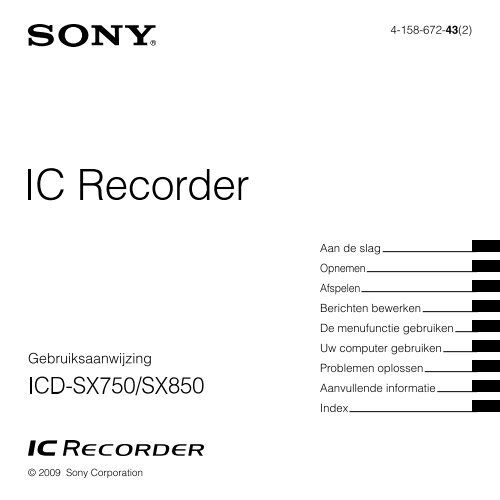Sony ICD-SX750 - ICD-SX750 Istruzioni per l'uso Olandese
Sony ICD-SX750 - ICD-SX750 Istruzioni per l'uso Olandese
Sony ICD-SX750 - ICD-SX750 Istruzioni per l'uso Olandese
You also want an ePaper? Increase the reach of your titles
YUMPU automatically turns print PDFs into web optimized ePapers that Google loves.
Voor klanten in Europa<br />
Verwijdering van oude elektrische<br />
en elektronische apparaten<br />
(Toepasbaar in de Europese Unie<br />
en andere Europese landen met<br />
gescheiden inzamelingssystemen)<br />
Het symbool op het product of op de<br />
verpakking wijst erop dat dit product<br />
niet als huishoudelijk afval mag<br />
worden behandeld. Het moet echter<br />
naar een plaats worden gebracht<br />
waar elektrische en elektronische<br />
apparatuur wordt gerecycled. Als u<br />
ervoor zorgt dat dit product op de<br />
correcte manier wordt verwerkt, voorkomt u<br />
voor mens en milieu negatieve gevolgen die zich<br />
zouden kunnen voordoen in geval van verkeerde<br />
afvalbehandeling. De recycling van materialen draagt<br />
bij tot het vrijwaren van natuurlijke bronnen. Voor<br />
meer details in verband met het recyclen van dit<br />
product, neemt u contact op met de gemeentelijke<br />
instanties, het bedrijf of de dienst belast met de<br />
verwijdering van huishoudafval of de winkel waar u<br />
het product hebt gekocht.<br />
Dit betreft de accessoires: USB-kabel, Houder<br />
Verwijdering van oude batterijen<br />
(in de Europese Unie en andere<br />
Europese landen met afzonderlijke<br />
inzamelingssystemen)<br />
Dit symbool op de batterij of<br />
verpakking wijst erop dat de<br />
meegeleverde batterij van dit product<br />
niet als huishoudelijk afval behandeld<br />
mag worden.<br />
Op sommige batterijen kan dit<br />
symbool voorkomen in combinatie met een chemisch<br />
symbool. De chemische symbolen voor kwik (Hg) of<br />
NL<br />
lood (Pb) worden toegevoegd als de batterij meer dan<br />
0,0005 % kwik of 0,004 % lood bevat.<br />
Door deze batterijen op juiste wijze af te voeren,<br />
voorkomt u voor mens en milieu negatieve gevolgen<br />
die zich zouden kunnen voordoen in geval van<br />
verkeerde afvalbehandeling. Het recycleren van<br />
materialen draagt bij tot het vrijwaren van natuurlijke<br />
bronnen.<br />
In het geval dat de producten om redenen van<br />
veiligheid, prestaties dan wel in verband met<br />
dataintegriteit een <strong>per</strong>manente verbinding met<br />
batterij vereisen, dient deze batterij enkel door<br />
gekwalificeerd service<strong>per</strong>soneel vervangen te<br />
worden. Om ervoor te zorgen dat de batterij op een<br />
juiste wijze zal worden behandeld, dient het product<br />
aan het eind van zijn levenscyclus overhandigd te<br />
worden aan het desbetreffende inzamelingspunt voor<br />
de recyclage van elektrisch en elektronisch materiaal.<br />
Voor alle andere batterijen verwijzen we u naar het<br />
gedeelte over hoe de batterij veilig uit het product<br />
te verwijderen. Overhandig de batterij bij het<br />
desbetreffende inzamelingspunt voor de recyclage<br />
van batterijen.<br />
Voor meer details in verband met het recyclen van<br />
dit product of batterij, neemt u contact op met de<br />
gemeentelijke instanties, het bedrijf of de dienst<br />
belast met de verwijdering van huishoudafval of de<br />
winkel waar u het product hebt gekocht.<br />
Mededeling voor de klant:<br />
de volgende informatie is<br />
uitsluitend van toepassing op<br />
apparatuur verkocht in landen<br />
waar EU-richtlijnen gelden.<br />
De fabrikant van dit product is <strong>Sony</strong> Corporation,<br />
1-7-1 Konan Minato-ku Tokyo, 108-0075 Japan. De<br />
geauthoriseerde vertegenwoordiging voor EMC<br />
en produkt veiligheid is <strong>Sony</strong> Deutschland GmbH,<br />
Hedelfinger Strasse 61, 70327 Stuttgart, Duitsland.<br />
Voor service- of garantiezaken verwijzen wij u graag<br />
naar de addressen in de afzonderlijke service/garantie<br />
documenten.
De opgenomen muziek mag alleen voor<br />
particuliere doeleinden worden gebruikt.<br />
Voor elk ander gebruik van de muziek is<br />
toestemming van de copyrighthouders vereist.<br />
<strong>Sony</strong> is niet aansprakelijk voor incomplete<br />
opnamen/downloads of beschadigde gegevens<br />
door problemen met de IC-recorder of<br />
computer.<br />
Afhankelijk van de soort tekst en tekens, wordt<br />
de tekst mogelijk niet altijd goed weergegeven<br />
op de IC-recorder. Dit is te wijten aan:<br />
De capaciteit van de aangesloten IC-recorder.<br />
De IC-recorder werkt niet zoals het hoort.<br />
Inhoudgegevens zijn geschreven in een<br />
taal of in tekens die niet door de IC-recorder<br />
worden ondersteund.<br />
Gebruikersinformatie<br />
Programma © 1999, 2000, 2001, 2002, 2003, 2004,<br />
2005, 2006, 2007, 2008 , 2009 <strong>Sony</strong> Corporation<br />
Documentatie ©2009 <strong>Sony</strong> Corporation<br />
Alle rechten voorbehouden. Deze gebruiksaanwijzing<br />
en de software die hierin wordt beschreven, mogen<br />
niet, volledig of gedeeltelijk, worden gereproduceerd,<br />
vertaald of omgezet zonder voorafgaande schriftelijke<br />
toestemming van <strong>Sony</strong> Corporation.<br />
SONY CORPORATION KAN IN GEEN GEVAL<br />
AANSPRAKELIJK WORDEN GESTELD VOOR ENIGE<br />
SCHADE DIE HET GEVOLG IS VAN OF VERBAND HOUDT<br />
MET DEZE GEBRUIKSAANWIJZING, SOFTWARE OF<br />
ANDERE INFORMATIE DAN WEL HET GEBRUIK ERVAN.<br />
<strong>Sony</strong> Corporation behoudt zich het recht voor deze<br />
gebruiksaanwijzing of de informatie erin te allen tijde<br />
en zonder voorafgaande kennisgeving te wijzigen.<br />
Voor de beschreven software kan ook een<br />
afzonderlijke gebruikerslicentieovereenkomst gelden.<br />
Deze software is ontwikkeld voor Windows en is<br />
niet geschikt voor Macintosh.<br />
De bijgeleverde verbindingskabel is alleen bedoeld<br />
voor de IC-recorder <strong>ICD</strong>-<strong>SX750</strong>/SX850. U kunt geen<br />
andere IC-recorders aansluiten.<br />
NL
Inhoudsopgave<br />
De inhoud van de verpakking<br />
controleren........................................................... 7<br />
Onderdelen en<br />
bedieningselementen................................... 8<br />
Aan de slag<br />
Stap 1: Een stroombron<br />
voorbereiden.....................................................14<br />
De batterijen plaatsen.............................14<br />
De IC-recorder van de computer<br />
loskoppelen...................................................15<br />
De batterijen opladen/<br />
vervangen.......................................................16<br />
Stap 2: Klok instellen.....................................19<br />
De klok instellen na het opladen van<br />
de batterijen..................................................19<br />
De klok met het menu instellen.......20<br />
Stap 3: De gebruikte taal in het display<br />
instellen.................................................................21<br />
Stap 4: Vereiste voorbereidingen<br />
voordat u opneemt.......................................23<br />
De IC-recorder in- of uitschakelen.......25<br />
De stroom uitschakelen.........................26<br />
De stroom inschakelen ..........................26<br />
Opnemen<br />
Berichten opnemen......................................27<br />
De Opnamestand selecteren..................30<br />
Het instellen van het<br />
Opnameniveau................................................33<br />
Handmatige opnamestand......................35<br />
Het Ingangsniveau automatisch<br />
instelling op Geluidsvervorming<br />
voorkomen - De Limiter-functie............37<br />
Een paar seconden voordat de<br />
Opname start opnemen - De<br />
Opnamefunctie vooraf................................38<br />
Lage frequentie dempen – de LCFfunctie<br />
...................................................................41<br />
Opname automatisch starten als<br />
geluid wordt waargenomen– de VORfunctie....................................................................42<br />
Een bericht splitsen tijdens het<br />
opnemen.............................................................43<br />
Een opname toevoegen aan een<br />
eerder opgenomen bericht.....................45<br />
Een opgenomen bericht overschrijven<br />
met een nieuwe opname tijdens het<br />
afspelen.................................................................47<br />
Opnemen met een externe<br />
microfoon............................................................49<br />
Geluid opnemen van een telefoon of<br />
mobiele telefoon........................................50<br />
NL
Opnemen van andere apparatuur.......50<br />
Opnemen met de functie<br />
gesynchroniseerd opnemen...............51<br />
Opnemen zonder de functie<br />
gesynchroniseerd opnemen...............52<br />
Afspelen<br />
Berichten afspelen.........................................54<br />
De afspeelstand selecteren......................57<br />
Een opgegeven deel wordt<br />
herhaaldelijk afgespeeld– A-B<br />
herhalen...........................................................58<br />
De afspeelsnelheid aanpassen – de<br />
DPC-functie........................................................59<br />
Het basgeluid versterken...........................60<br />
Vervorming verminderen om de<br />
menselijke stem duidelijker te maken<br />
- de Noise Cut-functie..................................61<br />
Het afspeelgeluid aanpassen door<br />
onhoorbaar geluid te versterken – de<br />
Digital Voice Up-functie..............................63<br />
Een bladwijzer toevoegen........................64<br />
Opnemen met andere apparatuur......66<br />
Berichten op een bepaald tijdstip met<br />
een alarmsignaal afspelen.........................67<br />
Berichten bewerken<br />
Berichten wissen.............................................71<br />
Berichten afzonderlijk wissen.............71<br />
Alle berichten in een map wissen...72<br />
Berichten naar een andere map<br />
verplaatsen.........................................................73<br />
Een bericht splitsen.......................................75<br />
Toevoegen Prioriteitsmarkeringen<br />
– de functie voor<br />
prioriteitsmarkeringen.................................77<br />
Onbedoelde bediening voorkomen<br />
– de HOLD-functie.........................................78<br />
De menufunctie gebruiken<br />
Instellingen in het menu opgeven......79<br />
Uw computer gebruiken<br />
Wat u kunt doen bij gebruik van de<br />
computer.............................................................93<br />
Systeemvereisten voor uw<br />
computer ........................................................94<br />
De IC-recorder op de computer<br />
aansluiten........................................................95<br />
De IC-recorder van de computer<br />
loskoppelen...................................................96<br />
NL
Bestanden kopiëren van de IC-recorder<br />
naar de computer...........................................96<br />
Bestanden van uw computer naar de<br />
IC-recorder kopiëren en ze afspelen...97<br />
Structuur van mappen en<br />
bestanden.......................................................99<br />
De bijgeleverde Digital Voice Editorsoftware<br />
gebruiken....................................101<br />
Wat u kunt doen met de Digital Voice<br />
Editor-software.........................................101<br />
Systeemvereisten....................................103<br />
De software installeren........................104<br />
De Help-bestanden raadplegen....108<br />
Mappen overzetten met de Digital<br />
Voice Editor-software............................108<br />
De IC-recorder gebruiken als USBapparaat<br />
voor massaopslag..................109<br />
Problemen oplossen<br />
Problemen oplossen..................................110<br />
IC-recorder...................................................110<br />
Foutberichten............................................120<br />
Systeembe<strong>per</strong>kingen...........................123<br />
NL<br />
Aanvullende informatie<br />
Een USB-netspanningsadapter<br />
gebruiken(niet meegeleverd)..............125<br />
De IC-recorder loskoppelen van het<br />
stopcontact.................................................126<br />
Voorzorgsmaatregelen.............................127<br />
Technische gegevens................................129<br />
Index....................................................................131
De inhoud van<br />
de verpakking<br />
controleren<br />
IC-recorder (1)<br />
Verwijder de folie van het display voordat u<br />
de IC-recorder gebruikt.<br />
Oplaadbare NH-AAA-batterijen (AAAformaat)<br />
(2)<br />
Stereohoofdtelefoon* (1)<br />
USB-kabel (1)<br />
Winscherm (1)<br />
Gebruik dit om de ingebouwde<br />
microfoons te bedekken.<br />
Toepassingssoftware, Digital Voice<br />
Editor (CD-ROM)<br />
Toepassingssoftware, Dragon<br />
NaturallySpeaking (DVD-ROM)*<br />
Houder* (1)<br />
Standaard (1)<br />
Draagtas (1)<br />
Telefoonmicrofoon* (1)<br />
Batterijdoosje (1)<br />
Gebruiksaanwijzing<br />
* In bepaalde regio’s en bij bepaalde<br />
modellen worden de stereohoofdtelefoon,<br />
de houder, de microfoon en sommige<br />
software niet meegeleverd.<br />
We wijzen u erop dat elke wijziging of<br />
aanpassing die niet uitdrukkelijk wordt<br />
goedgekeurd in deze gebruiksaanwijzing u<br />
onbevoegd kan maken voor de bediening<br />
van dit apparaat.<br />
NL
Onderdelen en<br />
bedieningselementen<br />
Raadpleeg de pagina's die tussen haakjes<br />
worden aangegeven voor meer informatie.<br />
Voorkant<br />
Ingebouwde microfoon<br />
(directioneel) *1 (28, 36)<br />
Ingebouwde microfoons (stereo) *1<br />
(28, 36)<br />
Werkingsaanduiding (15, 18, 27, 54, 91)<br />
Display (10)<br />
DIVIDE/ (bladwijzer) toets<br />
(44, 65, 75)<br />
(map)/MENU- toets (27, 54, 79)<br />
(hoofdtelefoon) aansluiting *2<br />
(29, 55, 66)<br />
(opnemen/pauze) toets (27, 29, 40)<br />
(stoppen) toets (28, 54, 69, 79)<br />
(cue/snel vooruitspoelen) toets<br />
(27, 54, 55, 65, 79)<br />
(afspelen/stoppen/invoer)<br />
toets *3 (29, 54, 56, 79)<br />
(controle/snel terugspoelen)<br />
toets (27, 54, 55, 65, 79)<br />
VOL (volume) + *3 /– toets (29, 54)<br />
(herhalen) A-B/ (prioriteit) toets<br />
(58, 77)<br />
ERASE toets (71)<br />
Opening voor een polsriem<br />
(Er wordt geen polsriem<br />
meegeleverd.)<br />
NL
*1<br />
Wanneer u de IC-recorder buitenshuis<br />
gebruikt, plaatst u beter het windscherm op<br />
de ingebouwde microfoons om windgeruis<br />
te reduceren.<br />
Achterkant<br />
*2<br />
Sluit de meegeleverde of gekochte<br />
stereohoofdtelefoon aan op de <br />
(hoofdtelefoon) aansluiting. Als u<br />
ongewenste ruis hoort, moet u de stekker<br />
van de hoofdtelefoon schoonvegen.<br />
Naar de <br />
(hoofdtelefoon)<br />
aansluiting<br />
*3<br />
Deze toetsen en de aansluiting zijn<br />
voorzien van een voelstip. Gebruik die als<br />
referentiepunt bij de bediening of om een<br />
aansluiting te identificeren.<br />
Luidspreker<br />
HOLD-schakelaar (21, 26, 78)<br />
NOISE CUT-schakelaar (61)<br />
DPC-schakelaar (59)<br />
DIRECTNL (directioneel) schakelaar<br />
(29)<br />
(microfoon) aansluiting *3 (49, 51)<br />
(USB) aansluiting (14, 95, 125)<br />
Batterijhouder (14)<br />
NL
Display<br />
Verstreken tijd/resterende tijd/<br />
opnamedatum en -tijdindicatie<br />
Display in afspeel- en stopstand<br />
Mapnaam/berichtnaam/<br />
artiestennaam/<br />
bestandsnaamindicatie<br />
Batterij-indicator<br />
Als u oplaadbare of drogecelbatterijen<br />
gebruikt, geeft<br />
de aanduiding de resterende<br />
batterijduur weer.<br />
Tijdens het opladen van de<br />
Aanduiding voor werkingsstand<br />
oplaadbare batterijen wordt een<br />
Geeft het volgende weer, afhankelijk animatie weergegeven.<br />
van de huidige werkingsstand Berichtnummer<br />
: stoppen<br />
Het geselecteerde berichtnummer<br />
: afspelen<br />
wordt weergegeven in de teller en<br />
: controle (snel<br />
het totaal aantal berichten in de map<br />
terugspoelen)/cue (snel<br />
wordt weergegeven in de noemer.<br />
vooruitspoelen)<br />
Prioriteitsmarkeringen<br />
: continu terug/vooruit<br />
Wordt weergegeven wanneer<br />
Mapaanduiding<br />
prioriteitsmarkeringen voor een<br />
: Map voor berichten opgenomen bericht zijn ingesteld.<br />
met de IC-recorder.<br />
Bladwijzeraanduiding<br />
: Map voor berichten/muziek<br />
gekopieëerd van een computer<br />
Wordt weergegeven wanneer<br />
die alleen kan worden afgespeeld.<br />
een bladwijzer voor een bericht is<br />
ingesteld.<br />
Alarmaanduiding<br />
Wordt weergegeven wanneer het<br />
alarm voor een bericht is ingesteld.<br />
10 NL
Herhaalde weergaveaanduiding<br />
: wordt weergegeven wanneer<br />
een bericht herhaaldelijk wordt<br />
afgespeeld.<br />
: wordt weergegeven wanneer<br />
berichten in een map herhaaldelijk<br />
worden afgespeeld.<br />
: wordt weergegeven wanneer<br />
alle berichten herhaaldelijk worden<br />
afgespeeld.<br />
Aanduiding voor geluidseffect<br />
Geeft de "EFFECT"-instelling in het<br />
menu weer.<br />
: "BASS1" is geselecteerd. Het<br />
basgeluid wordt versterkt.<br />
: "BASS2" is geselecteerd. Het<br />
basgeluid wordt nog verder versterkt.<br />
Aanduiding voor opnamestand<br />
Geeft de opnamestand weer die is<br />
ingesteld met het menu wanneer de<br />
IC-recorder zich in de stopstand bevindt,<br />
en geeft de huidige opnamestand<br />
weer wanneer de IC-recorder zich in de<br />
afspeelstand bevindt.<br />
, , : MP3-bestanden<br />
opgenomen met behulp van de IC-recorder.<br />
, : LPCM-bestanden opgenomen<br />
met behulp van de IC-recorder.<br />
, , , , : LPECbestanden<br />
opgenomen met de IC-recorder.<br />
Voor meer informatie kijkt u bij "De<br />
opnamestand selecteren" (pagina 30).<br />
Geeft een van het volgende weer<br />
wanneer een bestand wordt<br />
overgebracht van de computer.<br />
: MP3-bestanden overgebracht.<br />
: LPCM-bestanden overgebracht.<br />
: WMA-bestanden overgebracht.<br />
Geeft het volgende pictogram weer<br />
als de IC-recorder het bestand niet<br />
herkent.<br />
Aanduiding opnameniveau<br />
Geeft de gevoeligheid van de<br />
microfoon weer voor opnemen van<br />
berichten.<br />
: Opgenomen met het lage<br />
opnameniveau.<br />
: Opgenomen met het hoge<br />
opnameniveau.<br />
: Opgenomen met het nog<br />
hogere opnameniveau.<br />
: Opgenomen met de juiste<br />
muziekbalans.<br />
: Opgenomen met de<br />
handmatige opnamestand.<br />
11 NL
Aanduiding resterende opnametijd<br />
Geeft de resterende opnametijd weer<br />
in uren, minuten en seconden.<br />
Als er meer dan 10 uur resteert, wordt<br />
de tijd in uren weergegeven.<br />
Als er meer dan 10 minuten<br />
en minder dan 10 uur resteert,<br />
wordt de tijd in uren en minuten<br />
weergegeven.<br />
Als er minder dan 10 minuten<br />
resteert, wordt de tijd in minuten en<br />
seconden weergegeven.<br />
12 NL<br />
Display tijdens opnemen<br />
Aanduiding voor werkingsstand<br />
Geeft het volgende weer, afhankelijk<br />
van de huidige werkingsstand van de<br />
IC-recorder.<br />
: opnemen<br />
: knip<strong>per</strong>t tijdens<br />
opnamewachtstand/<br />
opnamepauze<br />
: opnemen met de VORfunctie<br />
: opnamepauze met de<br />
VOR-functie (knip<strong>per</strong>end)
Als u op (opnemen/pauze) drukt<br />
om de opname te pauzeren wanneer<br />
"VOR" op "ON" is ingesteld in het<br />
menu, dan knip<strong>per</strong>t alleen " ".<br />
: Gesynchroniseerd<br />
opnemen<br />
: Knip<strong>per</strong>t terwijl<br />
gesynchroniseerd opnemen is<br />
gepauzeerd.<br />
Meter voor opnameniveau<br />
Aanduiding opnameniveau<br />
Geeft de huidige<br />
microfoongevoeligheid weer tijdens<br />
het opnemen.<br />
: Voor opnamen van dictaten of in<br />
een lawaaiige ruimte.<br />
: Voor opnamen van een<br />
vergadering of in een rustige/grote<br />
ruimte.<br />
: Voor opnamen met nog hogere<br />
gevoeligheid.<br />
: Voor het opnemen van muziek.<br />
Geeft het opnameniveau weer<br />
tijdens handmatig opnemen.<br />
Aanduiding verstreken opnametijd/<br />
wachtstand opname vooraf<br />
Als er meer dan 100 uur zijn<br />
verstreken sinds het begin van de<br />
opname, wordt de tijd weergegeven<br />
in uren en minuten.<br />
Als er minder dan 100 zijn verstreken<br />
sinds het begin van de opname,<br />
wordt de tijd weergegeven in uren,<br />
minuten en seconden.<br />
Wanneer "PRE REC" is ingesteld op<br />
"ON" in het menu, dan wordt de<br />
wachtstand van de opname vooraf<br />
weergegeven in seconden tussen 0<br />
en 5.<br />
Alarmaanduiding<br />
Aanduiding opnamestand<br />
Geeft de opnamestandinstelling in<br />
het menu weer.<br />
Aanduiding be<strong>per</strong>king<br />
: Wanneer "LIMITER" is<br />
ingesteld op "ON" in het menu.<br />
: Wanneer u opneemt in<br />
een andere dan de handmatige<br />
opnamestand.<br />
Aanduiding resterende opnametijd<br />
Batterijaanduiding<br />
Aanduiding voor LCF (Low Cut Filter)<br />
: Wanneer "LCF (LOW CUT)" is<br />
ingesteld op "ON" in het menu.<br />
: Wanneer "LCF (LOW CUT)" is<br />
ingesteld op "OFF" in het menu.<br />
13 NL
Stap 1: Een stroombron<br />
voorbereiden<br />
Verwijder de folie van het display voordat<br />
u de IC-recorder gebruikt.<br />
De batterijen plaatsen<br />
1 Verschuif en open het deksel van de<br />
batterijhouder.<br />
2 Plaats twee oplaadbare NH-AAAbatterijen<br />
met de pool in de juiste<br />
richting in de houder en sluit het deksel.<br />
14 NL Aan de slag<br />
3 Laad de batterijen op door de<br />
(USB) aansluiting van de ICrecorder<br />
te verbinden met een<br />
ingeschakelde computer.<br />
Computer<br />
USB-kabel<br />
Naar USB-poort<br />
van de computer<br />
Naar (USB)<br />
aansluiting<br />
IC-recorder<br />
Terwijl de batterijen worden opgeladen,<br />
worden "CONNECTING" en de<br />
batterijaanduiding in een animatie<br />
weergegeven.<br />
Wanneer de batterijaanduiding " "<br />
aangeeft, is het opladen voltooid.<br />
(Oplaadtijd: ongeveer 4 uur*)
Wanneer u de IC-recorder voor het<br />
eerst gebruikt, of nadat u de IC-recorder<br />
een bepaalde <strong>per</strong>iode niet hebt<br />
gebruikt, kunt u het beste de batterijen<br />
herhaaldelijk opladen tot " " wordt<br />
weergegeven.<br />
Als de batterijaanduiding niet wordt<br />
weergegeven, is het opladen niet correct<br />
verlopen. Begin opnieuw vanaf stap 1.<br />
* Dit is een schatting voor hoe lang het duurt<br />
om de batterijen volledig op te laden bij<br />
kamertem<strong>per</strong>atuur als de batterijen volledig<br />
leeg zijn. De werkelijke tijd is afhankelijk<br />
van de resterende lading en de staat van de<br />
batterijen. Het opladen duurt ook langer als<br />
de tem<strong>per</strong>atuur van de batterijen laag is of<br />
als de batterijen worden opgeladen terwijl u<br />
gegevens overbrengt naar de IC-recorder.<br />
De IC-recorder van de<br />
computer loskoppelen<br />
Volg onderstaande werkwijze; anders<br />
kunnen er gegevens beschadigen.<br />
1 Controleer of de<br />
werkingsaanduiding niet knip<strong>per</strong>t.<br />
2 Ontkoppel de USB-kabel die is<br />
aangesloten op de IC-recorder van<br />
de USB-poort van de computer.<br />
Op het Windows-scherm klikt u met<br />
de linkermuisknop op "Hardware veilig<br />
verwijderen" op de taakbalk, en klikt u<br />
op "USB-apparaat voor massaopslag-<br />
Station veilig verwijderen".<br />
Op het Macintosh-scherm sleept u de<br />
"IC-recorder" op het bureaublad naar<br />
"Prullenbak" en zet hem daar neer.<br />
Raadpleeg de gebruiksaanwijzing die<br />
bij uw computer is geleverd voor meer<br />
informatie over het loskoppelen van<br />
de IC-recorder.<br />
Aan de slag<br />
15 NL
Tips<br />
<br />
<br />
<br />
Opmerkingen<br />
<br />
<br />
<br />
<br />
<br />
16 NL<br />
U kunt de oplaadbare batterijen opladen<br />
door de IC-recorder aan te sluiten<br />
op een stopcontact met een USBnetspanningsadapter<br />
(niet meegeleverd)<br />
(pagina 125).<br />
Bij het vervangen van de batterijen worden<br />
opgenomen berichten of alarminstellingen<br />
niet gewist, ook al verwijdert u de batterijen.<br />
Bij het vervangen van de batterijen blijft de<br />
klok nog een bepaalde <strong>per</strong>iode lopen nadat<br />
u de batterijen verwijdert.<br />
Als " " of " " knip<strong>per</strong>t in plaats van<br />
de batterijaanduiding, kunt u de batterijen<br />
niet opladen. Laad de batterijen op in een<br />
omgeving met een tem<strong>per</strong>atuur van 5 °C<br />
- 35 °C.<br />
Als "USB CHARGE" in het menu "DETAIL<br />
MENU" is ingesteld op "OFF", kunt u de<br />
batterijen niet opladen met de computer.<br />
Stel "USB CHARGE" in op "ON" (pagina 92).<br />
Tijdens afspelen via de interne luidspreker,<br />
kunt u de batterijen niet opladen.<br />
Wanneer u voor de IC-recorder oplaadbare<br />
batterijen gebruikt, kan het zijn dat de<br />
batterijaanduiding niet volledig brandt.<br />
U kunt de batterijen van uw IC-recorder niet<br />
opladen wanneer uw computer zich in de<br />
slaapstand bevindt, ook al is de computer<br />
ingeschakeld.<br />
Het klokinstelvenster verschijnt en het<br />
jaar knip<strong>per</strong>t als u voor het eerst de<br />
batterijen plaatst of als u de batterijen in<br />
de IC-recorder plaatst nadat deze langere<br />
tijd was verwijderd. Zie “De Klok instellen<br />
na het opladen van de batterijen” op<br />
pagina 19 om datum en tijd in te stellen.<br />
De batterijen opladen/<br />
vervangen<br />
Met de batterijaanduiding in het<br />
display wordt de staat van de batterijen<br />
weergegeven.<br />
Aanduiding voor resterende<br />
batterijduur<br />
<br />
: Laad beide oplaadbare batterijen op<br />
of vervang de oude batterijen door<br />
nieuwe.<br />
: "LOW BATTERY" wordt weergegeven<br />
en de IC-recorder functioneert niet<br />
meer.<br />
U kunt in de verkoop beschikbare LR03<br />
(size AAA) alkaline-batterijen gebruiken,<br />
u kunt echter geen mangaanbatterijen<br />
gebruiken.
Gebruiksduur van de batterijen *1<br />
Bij gebruik van oplaadbare <strong>Sony</strong> NH-<br />
AAA-batterijen<br />
Opnemen<br />
Afspelen *2 via<br />
luidspreker<br />
Afspelen<br />
via de<br />
hoofdtelefoon<br />
LPCM 44/16 *3 Ongev. 19 u. Ongev. 16 u. Ongev. 20 u.<br />
LPCM 22/16 *4 Ongev. 17 u. Ongev. 15 u. Ongev. 18 u.<br />
MP3 192k *5 Ongev. 17 u. Ongev. 16 u. Ongev. 20 u.<br />
MP3 128k *6 Ongev. 17 u. Ongev. 16 u. Ongev. 20 u.<br />
MP3 48k *7 Ongev. 19 u. Ongev. 16 u. Ongev. 20 u.<br />
LPEC STHQ *8 Ongev. 14 u. Ongev. 15 u. Ongev. 18 u.<br />
LPEC ST *9 Ongev. 15 u. Ongev. 16 u. Ongev. 19 u.<br />
LPEC STLP *10 Ongev. 17 u. Ongev. 16 u. Ongev. 20 u.<br />
LPEC SP *11 Ongev. 17 u. Ongev. 17 u. Ongev. 21 u.<br />
LPEC LP *12 Ongev. 19 u. Ongev. 18 u. Ongev. 22 u.<br />
Muziekbestand<br />
(WMA 128 kbps/<br />
44,1 kHz)<br />
— Ongev. 16 u. Ongev. 19 u.<br />
(u. : uur)<br />
Bij gebruik van <strong>Sony</strong> LR03 (SG)-<br />
alkalinebatterijen (AAA-formaat)<br />
Opnemen<br />
Afspelen *2 via<br />
luidspreker<br />
Afspelen<br />
via de<br />
hoofdtelefoon<br />
LPCM 44/16 *3 Ongev. 25 u. Ongev. 21 u. Ongev. 26 u.<br />
LPCM 22/16 *4 Ongev. 23 u. Ongev. 19 u. Ongev. 23 u.<br />
MP3 192k *5 Ongev. 22 u. Ongev. 21 u. Ongev. 26 u.<br />
MP3 128k *6 Ongev. 22 u. Ongev. 21 u. Ongev. 26 u.<br />
MP3 48k *7 Ongev. 25 u. Ongev. 21 u. Ongev. 26 u.<br />
LPEC STHQ *8 Ongev. 18 u. Ongev. 20 u. Ongev. 24 u.<br />
LPEC ST *9 Ongev. 20 u. Ongev. 21 u. Ongev. 25 u.<br />
LPEC STLP *10 Ongev. 22 u. Ongev. 21 u. Ongev. 27 u.<br />
LPEC SP *11 Ongev. 22 u. Ongev. 22 u. Ongev. 28 u.<br />
LPEC LP *12 Ongev. 26 u. Ongev. 24 u. Ongev. 30 u.<br />
Muziekbestand<br />
(WMA 128 kbps/<br />
44,1 kHz)<br />
— Ongev. 20 u. Ongev. 25 u.<br />
(u. : uur)<br />
Aan de slag<br />
17 NL
*1<br />
De gebruiksduur van de batterijen is gemeten met<br />
behulp van door <strong>Sony</strong> ontwikkelde testmethodes.<br />
De gebruiksduur van de batterijen kan korter zijn,<br />
afhankelijk van hoe u de IC-recorder gebruikt<br />
*2<br />
Wanneer u afspeelt via de interne luidspreker<br />
met het volumeniveau ingesteld op 20<br />
*3<br />
LPCM 44/16: LPCM-bestand opgenomen met<br />
gebruik van de IC-recorder in een opnamestand<br />
voor opnemen in stereo met een hoge kwaliteit<br />
*4<br />
LPCM 22/16: LPCM-bestand opgenomen<br />
met gebruik van de IC-recorder in een<br />
opnamestand voor opnemen in stereo met<br />
een lange afspeelduur<br />
*5<br />
MP3 192k: MP3-bestand opgenomen met<br />
gebruik van de IC-recorder in een opnamestand<br />
voor opnemen in stereo met een hoge kwaliteit<br />
*6<br />
MP3 128k: MP3-bestand opgenomen<br />
met gebruik van de IC-recorder in een<br />
opnamestand voor opnemen in stereo met<br />
een standaard kwaliteit<br />
*7<br />
MP3 48k: MP3-bestand opgenomen<br />
met gebruik van de IC-recorder in een<br />
opnamestand voor opnemen in mono met<br />
een standaard kwaliteit<br />
*8<br />
LPEC STHQ: Opnamestand met LPECstereogeluid<br />
van hoge kwaliteit<br />
*9<br />
LPEC ST: standaardopname met LPECstereogeluid<br />
*10<br />
LPEC STLP: langspeelopname met LPECstereogeluid<br />
*11<br />
LPEC SP: standaardopname met LPECmonogeluid<br />
*12<br />
LPEC LP: langspeelopname met LPECmonogeluid<br />
18 NL<br />
Opmerking voor wanneer<br />
gegevens worden gelezen/<br />
geschreven<br />
De IC-recorder leest/schrijft gegevens<br />
als een bijgewerkte animatie en<br />
"UPDATING DATABASE..." in het<br />
display wordt weergegeven of als de<br />
werkingsaanduiding oranje knip<strong>per</strong>t.<br />
Tijdens het lezen/schrijven van<br />
gegevens door de IC-recorder mag u de<br />
batterijen niet uitnemen of de USBnetspanningsadapter<br />
(niet meegeleverd)<br />
ontkoppelen. Als u dit wel doet, kunnen<br />
de gegevens beschadigd raken.<br />
Opmerking<br />
Als de IC-recorder grote hoeveelheden<br />
gegevens moet verwerken, kan een updatinganimatie<br />
en "UPDATING DATABASE..." langere<br />
tijd worden weergegeven. Dit duidt niet op<br />
een storing van de IC-recorder.<br />
Wacht tot de animatie en het bericht verdwijnt<br />
voordat u de recorder weer gebruikt.
Stap 2: Klok instellen<br />
<br />
, <br />
De klok instellen na het<br />
opladen van de batterijen<br />
1 Druk op of om<br />
achtereenvolgens het jaar, de<br />
maand, de dag, het uur en de<br />
minuten in te stellen en druk op<br />
.<br />
<br />
/MENU<br />
U moet de klok instellen als u de<br />
alarmfunctie wilt gebruiken of de datum<br />
en tijd wilt opnemen.<br />
Het klokinstelvenster verschijnt als u<br />
voor het eerst batterijen plaatst of als<br />
u batterijen in de IC-recorder plaatst<br />
nadat deze langere tijd zijn verwijderd,<br />
"SET DATE & TIME" verschijnt en het jaar<br />
knip<strong>per</strong>t in het display.<br />
"EXECUTING…." wordt weergegeven<br />
en de klok is ingesteld.<br />
2 Druk op (stoppen) om naar het<br />
display in de stopstand terug te<br />
keren.<br />
Aan de slag<br />
19 NL
De klok met het menu<br />
instellen<br />
Houd<br />
20 NL<br />
Als de IC-recorder in de stopstand staat,<br />
kunt u de klok met behulp van het menu<br />
instellen.<br />
1 Selecteer "DATA & TIME" in het<br />
menu.<br />
/MENU ingedrukt om naar<br />
de menustand te gaan.<br />
Het venster met de menustand wordt<br />
weergegeven.<br />
Druk op of om "DETAIL<br />
MENU" te selecteren en druk op .<br />
Druk op of om "DATE &<br />
TIME" te selecteren en druk op .<br />
2 Druk op of om "AUTO" of<br />
"MANUAL" te selecteren en druk op .<br />
Als u "AUTO" selecteert, wordt de klok<br />
automatisch aangepast op basis van de klok<br />
van de computer waarop de IC-recorder<br />
is aangesloten en waarop de bijgeleverde<br />
Digital Voice Editor-software is geopend.<br />
Als u "MANUAL" selecteert, gaat u<br />
verder met de volgende stappen.<br />
3 Druk op of om "09y1m1d",<br />
te selecteren en druk op .<br />
4 Druk op of om<br />
achtereenvolgens het jaar, de maand,<br />
de dag, het uur en de minuten in te<br />
stellen en druk op .<br />
"EXECUTING…." wordt weergegeven<br />
en de klok is ingesteld.
5 Druk op (stoppen) om naar het<br />
display in de stopstand terug te<br />
keren.<br />
Tips<br />
Druk op /MENU om naar de vorige<br />
bewerking terug te keren.<br />
U kunt de tijdsweergave voor de klok in het<br />
menu instellen op "12-HOUR" of "24-HOUR".<br />
Wanneer "12-HOUR" wordt ingesteld,<br />
verschijnt "AM" of "PM" in het display.<br />
Opmerking<br />
Als u niet op drukt binnen één minuut<br />
nadat u de klokgegevens hebt ingevoerd,<br />
wordt de klokinstelstand geannuleerd en<br />
wordt het display van de stopstand opnieuw<br />
weergegeven.<br />
De huidige tijd weergeven<br />
Schuif de HOLD-schakelaar in de richting<br />
van de pijl om de huidige tijd weer te<br />
geven.<br />
Stap 3: De gebruikte<br />
taal in het display<br />
instellen<br />
<br />
, <br />
/MENU<br />
U kunt de taal van berichten, menu’s,<br />
mapnamen, bestandsnamen, enz. kiezen<br />
uit 6 talen (Europees model)/11 talen<br />
(andere modellen).<br />
<br />
Aan de slag<br />
21 NL
1 Houd /MENU ingedrukt om naar<br />
de menustand te gaan.<br />
Het venster met de menustand wordt<br />
weergegeven.<br />
2 Druk op of om "DETAIL<br />
MENU" te selecteren en druk op<br />
.<br />
3 Druk op of om "MENU<br />
LANGUAGE" te selecteren en druk<br />
op .<br />
4 Druk op of om de taal te<br />
selecteren die u wilt wijzigen en<br />
druk op .<br />
22 NL<br />
U kunt kiezen uit de volgende talen.<br />
Europees model:<br />
Deutsch (Duits), English (Engels),<br />
Español (Spaans), Français (Frans),<br />
Italiano (Italiaans), Pyccкий (Russisch)<br />
Overige modellen:<br />
Deutsch (Duits), English (Engels),<br />
Español (Spaans), Français (Frans),<br />
Italiano (Italiaans), Pyccкий (Russisch),<br />
(Japans), (Koreaans),<br />
(Chinees), (Chinees),<br />
(Thais)<br />
5 Druk op (stoppen) om de<br />
menustand af te sluiten.
Stap 4: Vereiste<br />
voorbereidingen<br />
voordat u opneemt<br />
Opnamen van een vergadering maken<br />
Stel "REC LEVEL" in op "HIGH " of<br />
"S-HIGH<br />
" in het menu (pagina 33).<br />
Schuif de DIRECTNL-schakelaar naar<br />
"ON" om een stem op te nemen die uit<br />
een bepaalde richting komt (pagina 29).<br />
Stel "LCF (LOW CUT)" in op "ON" in het<br />
menu om te voorkomen dat ruis die<br />
bijvoorbeeld wordt veroorzaakt door een<br />
projector, wordt opgenomen (pagina 41).<br />
Door de IC-recorder op een standaard<br />
te plaatsen, kunt u opnemen met een<br />
duidelijk geluid met weinig ruis, zonder<br />
trillingsruis van de tafel.<br />
Opnamen van een<br />
muziekvoorstelling maken<br />
<br />
<br />
<br />
Stel "REC LEVEL" in op "MUSIC "<br />
in het menu (pagina 33) om een<br />
natuurlijk akoestisch geluid op te<br />
nemen, zonder geluidsvervorming.<br />
Voor een realistischere geluidsopname,<br />
kunt u het opnameniveau handmatig<br />
afstellen door het instellen van "REC<br />
LEVEL" op "MANUAL" (pagina 35).<br />
Stel "LIMITER" in op "ON" in het menu<br />
(pagina 37) om vervorming van het<br />
geluid te voorkomen als er plotseling<br />
een zeer hard geluid wordt ingevoerd.<br />
Als u met de standaard een statief (niet<br />
meegeleverd) gebruikt, kunt u de hoek<br />
van de IC-recorder en de ingebouwde<br />
microfoons nauwkeuriger afstellen.<br />
Aan de slag<br />
23 NL
Geluidsbron<br />
Ongev. 2 tot 3 m<br />
Plaats de IC-recorder<br />
met het display<br />
naar boven en<br />
de ingebouwde<br />
microfoons wijzend<br />
naar de geluidsbron.<br />
Statief (niet meegeleverd)<br />
24 NL<br />
Opnamen van dictaten<br />
maken (met de<br />
spraakherkenningssoftware)<br />
<br />
<br />
<br />
<br />
Stel "REC LEVEL" in op "LOW " in het<br />
menu (pagina 33).<br />
Schuif de DIRECTNL-schakelaar naar "ON"<br />
om een stem op te nemen die uit een<br />
bepaalde richting komt (pagina 29).<br />
Als u een bericht dat op de IC-recorder<br />
is opgenomen, wilt transcriberen<br />
met spraakherkenningssoftware (niet<br />
meegeleverd), stelt u "REC MODE" in op<br />
de stand LPCM, MP3 of LPEC (behalve<br />
LP) (pagina 30).<br />
Microfoon<br />
Voordat u opgenomen berichten kunt<br />
transcriberen, moet u een gebruikersbestand<br />
maken dat speciaal is aangepast aan het geluid<br />
van uw opgenomen stem. Deze procedure<br />
wordt "training" genoemd. Raadpleeg de<br />
Help-bestanden die worden geleverd bij de<br />
gebruikte spraakherkenningssoftware voor<br />
meer informatie over "training".
Om te zorgen voor een optimale<br />
stemherkenning moet u de IC-recorder zo<br />
vasthouden dat de microfoon ongeveer<br />
2 - 3cm van de hoek van uw mond is<br />
verwijderd.<br />
Om het geluid van uw ademhaling in de<br />
opnamen te be<strong>per</strong>ken, moet u de microfoon<br />
niet direct voor uw mond houden.<br />
Om te zorgen voor een optimale<br />
stemherkenning moet u niet opnemen in<br />
een lawaaiige omgeving.<br />
U kunt een bericht waarin de stemmen van<br />
meerdere <strong>per</strong>sonen zijn opgenomen, niet<br />
transcriberen.<br />
De IC-recorder in- of<br />
uitschakelen<br />
Aan de slag<br />
Als u de IC-recorder niet gebruikt, kunt<br />
u voorkomen dat de batterijen snel<br />
opraken door de stroom uit te schakelen.<br />
25 NL
Schuif de HOLD-schakelaar in de richting<br />
van de pijl in de stopstand. "HOLD" met<br />
de toetsmarkering en de huidige tijd<br />
wordt weergegeven als "POWER OFF"<br />
wordt weergegeven. De IC-recorder<br />
schakelt na enkele seconden uit.<br />
De stroom uitschakelen<br />
De stroom inschakelen<br />
Tips<br />
<br />
<br />
26 NL<br />
Schuif de HOLD-schakelaar in de<br />
tegengestelde richting van de pijl. De<br />
IC-recorder gaat aan, en er verschijnt een<br />
toegangsanimatie.<br />
We raden aan om de IC-recorder uit te<br />
schakelen wanneer u hem lange tijd niet<br />
gaat gebruiken.<br />
Ongeveer 10 minuten nadat de IC-recorder<br />
is ingeschakeld en niet is gebruikt, dooft<br />
het display automatisch en schakelt de ICrecorder<br />
uit.<br />
(Druk op een willekeurige toets om het<br />
display te laten oplichten.)
Opnemen<br />
Berichten opnemen<br />
Ingebouwde<br />
directionele<br />
microfoon<br />
Ingebouwde<br />
stereomicrofoons<br />
Werkingsaanduiding<br />
(hoofdtelefoon)<br />
aansluiting<br />
<br />
<br />
<br />
, <br />
DIRECTNL<br />
HOLD<br />
Opnemen<br />
/MENU<br />
1 Selecteer een map.<br />
Druk op /MENU zodat u een map<br />
in het display kunt selecteren.<br />
Druk op of om de map te<br />
selecteren waarin u de berichten wilt<br />
opnemen en druk vervolgens op<br />
.<br />
2 Start de opname.<br />
Druk op (opnemen/pauze) in de<br />
stopstand.<br />
De werkingaanduiding gaat rood<br />
branden.<br />
(Wanneer "LED" in het menu is<br />
ingesteld op "OFF" (pagina 91), gaat<br />
de werkingsaanduiding niet branden.)<br />
U hoeft (opnemen/pauze) niet<br />
ingedrukt te houden tijdens de<br />
opname.<br />
27 NL
Wanneer u (opnemen/pauze)<br />
ingedrukt houdt, schakelt<br />
de IC-recorder over naar de<br />
opnamewachtstand.<br />
Het nieuwe bericht wordt<br />
automatisch opgenomen na het<br />
laatst opgenomen bericht.<br />
Praat in de ingebouwde microfoon.<br />
3 Druk op (stoppen) om de<br />
opname te stoppen.<br />
De IC-recorder stopt bij het begin van<br />
de huidige opname.<br />
Tips<br />
We raden u aan om voorafgaand aan het<br />
opnemen een testopname te maken.<br />
Wanneer u de IC-recorder koopt, bevat deze<br />
al 5 mappen en in elke map kunt u maximaal<br />
999 berichten opnemen.<br />
U kunt de Digital Voice Editor-software<br />
gebruiken om nieuwe mappen te maken en<br />
overbodige mappen te verwijderen (pagina<br />
101).<br />
U kunt tijdens het opnemen voorkomen dat<br />
u <strong>per</strong> ongeluk bewerkingen activeert door<br />
de HOLD-schakelaar naar de pijl te schuiven<br />
zodat alle toetsfuncties worden vergrendeld.<br />
28 NL<br />
Opmerkingen<br />
U kunt geen berichten opnemen in<br />
een map die vanuit een computer<br />
is overgebracht. Als u op (opnemen/<br />
pauze) drukt wanneer u een map hebt<br />
geselecteerd, verandert de map automatisch<br />
in een map waarin een bericht kan<br />
worden opgenomen, en het bericht<br />
wordt als het laatste bericht in de map<br />
opgenomen.<br />
Als de werkingsaanduiding knip<strong>per</strong>t of rood<br />
of oranje brandt, mag u de batterijen niet<br />
verwijderen of de USB-netspanningsadapter<br />
aansluiten of loskoppelen. Als u dit wel doet,<br />
kunnen de gegevens beschadigd raken.<br />
Wanneer u met een object, zoals uw vinger,<br />
enzovoort, de IC-recorder <strong>per</strong> ongeluk<br />
aanraakt, wordt er mogelijk ruis opgenomen.<br />
Controleer de resterende batterijduur<br />
voordat u een opname maakt (pagina 16).<br />
Wanneer "REC LEVEL" is ingesteld op "LOW ",<br />
"HIGH ", "S-HIGH ", of "MUSIC ", werkt<br />
de limiterfunctie niet.<br />
Gebruik de USB-netspanningsadapter (niet<br />
meegeleverd) als u wilt voorkomen dat u de<br />
batterijen tijdens een lange opname moet<br />
vervangen (pagina 125).<br />
De maximale opnametijd varieert als u<br />
berichten opneemt met verschillende<br />
opnamestanden.
Actie<br />
De opname<br />
onderbreken*<br />
Onderbroken<br />
opname<br />
hervatten<br />
Handeling<br />
Druk op (opnemen/<br />
pauze).<br />
Wanneer de opname is<br />
onderbroken, knip<strong>per</strong>t de<br />
werkingsaanduiding rood en<br />
knip<strong>per</strong>t " " in het display.<br />
Druk nogmaals op<br />
(opnemen/pauze).<br />
De opname wordt hervat.<br />
(Als u de opname wilt<br />
stoppen nadat u de<br />
opname hebt onderbroken,<br />
drukt u op (stoppen).)<br />
De huidige Druk op .<br />
opname direct De opname wordt gestopt en<br />
controleren** afgespeeld vanaf het begin van<br />
het bericht dat is opgenomen.<br />
Controleren<br />
tijdens de<br />
opname**<br />
Houd ingedrukt in de<br />
opname- of opnamewachtstand.<br />
De opname wordt gestopt en u<br />
kunt terugspoelen terwijl u het<br />
geluid beluistert op een versneld<br />
afspeelniveau. Zodra u <br />
loslaat, wordt het bericht vanaf<br />
dat punt afgespeeld.<br />
* Eén uur nadat u de opname hebt<br />
onderbroken, wordt de onderbreking<br />
automatisch opgeheven en schakelt de ICrecorder<br />
over naar de stopstand.<br />
** U kunt deze functie niet selecteren in de<br />
handmatige opnamestand.<br />
Opname afluisteren<br />
Sluit de meegeleverde<br />
stereohoofdtelefoon aan op de<br />
(hoofdtelefoon) aansluiting en luister<br />
de opname af. U kunt het afluistervolume<br />
aanpassen door op VOL + of – te<br />
drukken, maar het opnameniveau kan<br />
niet worden aangepast.<br />
Een geluid opnemen dat uit een<br />
specifieke richting komt<br />
Als u een geluid wilt opnemen dat uit<br />
een specifieke richting komt, schuift<br />
u de DIRECTNL-schakelaar naar "ON".<br />
Dit is handig wanneer u tijdens een<br />
conferentie/vergadering, enzovoort, een<br />
bepaald geluid wilt opnemen.<br />
Wanneer de DIRECTNL-schakelaar is<br />
ingesteld op "ON", wordt de directionele<br />
microfoon gebruikt, daardoor wordt het<br />
geluid in monostand opgenomen, zelfs<br />
als u stereo opnamestand kiest (LPCM<br />
44/16, LPCM 22/16, MP3 192k, MP3 128k,<br />
LPEC STHQ, LPEC ST of LPEC STLP-stand).<br />
Wanneer u een externe microfoon<br />
gebruikt, functioneert de DIRECTNLschakelaar<br />
niet.<br />
Opnemen<br />
29 NL
Wanneer de DIRECTNL-schakelaar is<br />
ingesteld op "OFF".<br />
Wanneer de DIRECTNL-schakelaar is<br />
ingesteld op "ON".<br />
30 NL<br />
De Opnamestand<br />
selecteren<br />
<br />
<br />
, <br />
/MENU<br />
De IC-recorder is geschikt voor 3 soorten<br />
codec, LPCM (Linear PCM), MP3, en LPEC.<br />
De functies van elk zijn als volgt.<br />
LPCM (Linear PCM): Dit is een WAVbestand<br />
en u kunt het geluid opnemen<br />
zonder compressie wat een hogere<br />
kwaliteit levert dan MP3 of LPEC. Aan de<br />
andere kant is de bestandsgrootte erg<br />
groot, duurt hetlang om over te zetten<br />
naar een computer en is de beschikbare<br />
opnametijd korter dan MP3 of LPEC. We
aden deze codec uitsluitend aan voor<br />
een opname waarvan de geluidskwaliteit<br />
belangrijk is zoals het opnemen van een<br />
musicalvoorstelling.<br />
MP3 : Een standaard methode voor<br />
geluidscompressie die kan worden<br />
afgespeeld met verschillende soorten<br />
computers. We raden deze codec aan als<br />
u berichten wilt opnemen <strong>per</strong> mail of ze<br />
wilt delen met andere mensen.<br />
LPEC: Een geluidscompressiemethode<br />
die alleen wordt geleverd door<br />
<strong>Sony</strong>. U kunt afspelen, bewerken en<br />
bestanden converteren naar een MP3<br />
of WAV-formaat met de meegeleverde<br />
applicatiesoftware, "Digitale Voice<br />
Editor". We raden u aan om deze<br />
software te gebruiken als u berichten/<br />
muziekopnamen wilt bewerken met<br />
gebruik van een IC-recorder op een<br />
computer. Als u berichten opneemt met<br />
het LPEC-formaat, dan kunt u bladwijzers<br />
toevoegen end/of prioriteitsmarkeringen<br />
toevoegen aan berichten.<br />
Als de IC-recorder is gestopt, kunt u de<br />
opnamestand selecteren.<br />
"REC MODE" is ingesteld op "MP3 "<br />
als u de IC-recorder aanschaft.<br />
1 Houd /MENU ingedrukt om naar<br />
de menustand te gaan.<br />
Het venster met de menustand wordt<br />
weergegeven.<br />
2 Druk op of om "REC<br />
MODE" te selecteren en druk op<br />
.<br />
3 Druk op of om de<br />
gewenste opnamestand te<br />
selecteren en druk op .<br />
LPCM 44/16: Stereo (44,1 kHz/16<br />
bit/WAV)<br />
U kunt opnemen met stereogeluid<br />
van hoge kwaliteit dat gelijk is aan<br />
een CD.<br />
LPCM 22/16: Stereo (22,05 kHz/16<br />
bit/WAV)<br />
U kunt langer stereogeluid<br />
opnemen met hoge kwaliteit.<br />
Opnemen<br />
31 NL
MP3 192k : Stereo (44,1 kHz/192 kbps,<br />
MPEG1 Layer3)<br />
U kunt opnemen met stereogeluid<br />
van hoge kwaliteit,<br />
MP3 128k : Stereo (44,1 kHz/128 kbps,<br />
MPEG1 Layer3)<br />
U kunt opnemen met stereogeluid,<br />
MP3 48k : Mono (44,1 kHz/48 kbps,<br />
MPEG1 Layer3)<br />
U kunt opnemen met monogeluid,<br />
LPEC STHQ: Stereo (44,1 kHz/128 kbps)<br />
U kunt opnemen met stereogeluid<br />
van hoge kwaliteit.<br />
LPEC ST: Stereo (44,1 kHz/48 kbps)<br />
U kunt opnemen met standaard<br />
stereogeluid.<br />
LPEC STLP: Stereo (44,1 kHz/24 kbps)<br />
U kunt langer stereogeluid<br />
opnemen.<br />
LPEC SP: Mono (16 kHz/16 kbps)<br />
U kunt opnemen met standaard<br />
monogeluid.<br />
LPEC LP: Mono (8 kHz/6 kbps)<br />
U kunt langer monogeluid<br />
opnemen.<br />
4 Druk op (stoppen) om de<br />
menustand af te sluiten.<br />
32 NL<br />
Opmerking<br />
Tijdens het opnemen kunt u de opnamestand<br />
niet wijzigen.<br />
Maximale opnameduur<br />
Als alle berichten worden opgenomen<br />
met dezelfde opnamestand, dan is de<br />
maximale opnametijd van alle mappen<br />
als volgt.<br />
<strong>ICD</strong>-<strong>SX750</strong><br />
LPCM 44/16 stand LPCM 22/16 stand MP3 192k stand<br />
3 u. 10 min. 6 u. 25 min. 23 u. 35 min.<br />
MP3 128k stand MP3 48k stand LPEC STHQ stand<br />
35 u. 25 min. 94 u. 40 min. 34 u. 55 min.<br />
LPEC ST stand LPEC STLP stand LPEC SP stand<br />
92 u. 15 min. 177 u. 40 min. 281 u. 20 min.<br />
LPEC LP stand<br />
750 u. 15 min.
<strong>ICD</strong>-SX850<br />
LPCM 44/16 stand LPCM 22/16 stand MP3 192k stand<br />
6 u. 25 min. 12 u. 50 min. 47 u. 30 min.<br />
MP3 128k stand MP3 48k stand LPEC STHQ stand<br />
71 u. 15 min. 190 u. 5 min. 70 u. 10 min.<br />
Het instellen van het<br />
Opnameniveau<br />
LPEC ST stand LPEC STLP stand LPEC SP stand<br />
185 u. 20 min. 356 u. 45 min. 564 u. 40 min.<br />
LPEC LP stand<br />
1.505 u. 55 min.<br />
(u. : uur/min. : minuten)<br />
<br />
<br />
, <br />
/MENU<br />
Opnemen<br />
U kunt het opnameniveau in het menu<br />
instellen wanneer de IC-recorder is<br />
gestopt of bezig is met opnemen.<br />
"REC LEVEL" is ingesteld op "HIGH " als<br />
u de IC-recorder aanschaft.<br />
33 NL
1 Houd /MENU ingedrukt om naar<br />
de menustand te gaan.<br />
Het venster met de menustand wordt<br />
weergegeven.<br />
2 Druk op of om "REC<br />
LEVEL" te selecteren en druk op<br />
.<br />
3 Druk op of om het<br />
gewenste opnameniveau te<br />
selecteren en druk op .<br />
LOW : Om een dictaat op te nemen<br />
met een microfoon voor uw mond,<br />
een geluid in de buurt van de ICrecorder<br />
of een luid geluid.<br />
HIGH : Om het geluid van een<br />
normale conversatie of vergadering<br />
op te nemen zoals een opname<br />
gemaakt in een conferentieruimte of<br />
tijdens interviews.<br />
34 NL<br />
S-HIGH : Om een ver geluid op te<br />
nemen met de IC-recorder of een<br />
laag geluid zoals een opname in een<br />
ruimtelijke ruimte.<br />
MUSIC : Om een natuurlijk<br />
akoestisch geluid op te nemen en<br />
vervorming te voorkomen.<br />
MANUAL: U kunt het opnameniveau<br />
handmatig aanpassen tijdens<br />
handmatige opname.<br />
4 Druk op (stoppen) om de<br />
menustand af te sluiten.
Handmatige<br />
opnamestand<br />
Ingebouwde<br />
microfoons<br />
Werkingsaanduiding<br />
<br />
<br />
<br />
<br />
<br />
/MENU<br />
Wanneer u "REC LEVEL" instelt<br />
op"MANUAL", kunt u het opnameniveau<br />
handmatig afstellen.<br />
1 Stel "REC LEVEL" in op "MANUAL" in<br />
het menu.<br />
Voor meer informatie kijkt u bij "De<br />
opnamestand selecteren" (pagina 33).<br />
2 Selecteer een map.<br />
Druk op /MENU zodat u een map<br />
in het display kunt selecteren.<br />
Druk op of om de map te<br />
selecteren waarin u de berichten wilt<br />
opnemen en druk vervolgens op .<br />
3 Houd (opnemen/pauzeren)<br />
ingedrukt.<br />
De IC-recorder staat nu in de standbystand<br />
voor opnemen. Wanneer u<br />
in de microfoon praat, beweegt de<br />
niveaumeter in het display.<br />
4 Druk op of om het<br />
opnameniveau af te stellen,<br />
afhankelijk van de geluidsbron.<br />
Stel het maximale opnameniveau<br />
voor de geluidsbron die moet worden<br />
opgenomen in op ongeveer –12 dB<br />
op de meter voor het opnameniveau,<br />
volgens de geluidsbron.<br />
Indien " " wordt weergegeven,<br />
drukt u op of en past u het<br />
opnameniveau zo aan dat<br />
" " niet wordt weergegeven om<br />
geluidsvervorming tegen te gaan.<br />
Opnemen<br />
35 NL
Pas het maximale niveau<br />
van het geluid aan tot<br />
ongeveer –12 dB.<br />
Houd of ingedrukt om<br />
het geluidsniveau aan te passen. Het<br />
geluidsniveau wordt onder de niveaumeter<br />
ook aangeduid met een nummer.<br />
5 Geef de andere instellingen voor<br />
opnemen, zoals "LIMITER", "LCF<br />
(LOW CUT)", enzovoort op in het<br />
menu.<br />
6 Start de opname.<br />
Druk op (opnemen/pauzeren).<br />
Het lampje voor de<br />
werkingsaanduiding is rood en " "<br />
wordt weergegeven.<br />
U hoeft (opnemen/pauze) niet<br />
ingedrukt te houden tijdens de opname.<br />
Praat in de ingebouwde microfoon.<br />
7 Druk op (stoppen) om de<br />
opname te stoppen.<br />
36 NL OVER-aanduiding<br />
Tip<br />
De instellingen die u heeft ingesteld voor<br />
de handmatige opnamestand worden<br />
opgeslaan nadat de opname is voltoodi of het<br />
opnameniveau wordt opvergezet naar een<br />
andere instelling dan "MANUAL", zoals "LOW ".<br />
U kunt de handmatige opname starten met<br />
dezelfde instellingen de volgende keer.<br />
Opmerkingen<br />
In de handmatige opnamestand kunt u niet<br />
opnemen met de VOR-functie (pagina 42).<br />
In de handmatige opnamestand, kunt u de<br />
huidige opname niet beoordelen, zelfs niet<br />
als u drukt op .
Het Ingangsniveau<br />
automatisch instelling<br />
op Geluidsvervorming<br />
voorkomen - De<br />
Limiter-functie<br />
afgesteld naar het juiste niveau om<br />
geluidsvervorming te voorkomen.<br />
"LIMITER" staat op "ON" bij aankoop van<br />
de IC-recorder.<br />
1 Houd /MENU ingedrukt om naar<br />
de menustand te gaan.<br />
Het venster met de menustand wordt<br />
weergegeven.<br />
2 Druk op of om "DETAIL<br />
MENU" te selecteren en druk op<br />
.<br />
<br />
<br />
Opnemen<br />
, <br />
/MENU<br />
3 Druk op of om "LIMITER"<br />
te selecteren en druk op .<br />
Tijdens de stop of opnamestand dient<br />
u "LIMITER" in te stellen op "ON", en het<br />
ingangsniveau wordt automatisch ingesteld<br />
binnen het maximale ingangsniveau om<br />
geluidsvervorming te voorkomen dat<br />
optreedt als het te luid is voor invoer. Een<br />
geluid dat te hard is, wordt automatisch<br />
4 Druk op of om "ON" te<br />
selecteren en druk op .<br />
37 NL
5 Druk op (stoppen) om de<br />
menustand af te sluiten.<br />
Opmerking<br />
Wanneer "REC LEVEL" is ingesteld op "LOW ",<br />
"HIGH ", "S-HIGH ", of "MUSIC ", werkt<br />
de limiterfunctie niet.<br />
De limiter-functie annuleren<br />
Stel "LIMITER" in op "OFF" in stap 4.<br />
Een paar seconden<br />
voordat de Opname<br />
start opnemen - De<br />
Opnamefunctie<br />
vooraf<br />
<br />
<br />
<br />
, <br />
/MENU<br />
Met de opnamefunctie vooraf kunt u<br />
geluidsbronnen maximaal 5 seconden<br />
voor het punt waarop de opname wordt<br />
gestart, opnemen. Geluiden worden<br />
gedurende 5 seconden gebufferd in het<br />
geheugen.<br />
38 NL
Dit is handig bij opnamen van interviews<br />
of bij het maken van opnamen in de<br />
open lucht zodat u niet de kans mist om<br />
de opname te starten.<br />
3 Druk op of om "PRE REC"<br />
te selecteren en druk op .<br />
Geluiden worden gedurende 5 seconden gebufferd in<br />
het geheugen.<br />
Houd (opnemen/pauzeren)<br />
ingedrukt om naar de<br />
opnamewachtstand te gaan.<br />
Druk op (opnemen/pauze).<br />
De opname wordt<br />
gestart.<br />
4 Druk op of om "ON" te<br />
selecteren en druk op .<br />
1 Houd /MENU ingedrukt om naar<br />
de menustand te gaan.<br />
Het venster met de menustand wordt<br />
weergegeven.<br />
2 Druk op of om "DETAIL<br />
MENU" te selecteren en druk op<br />
.<br />
5 Druk op (stoppen) om de<br />
menustand af te sluiten.<br />
6 Selecteer een map.<br />
Druk op /MENU zodat u een map<br />
in het display kunt selecteren.<br />
Druk op of om de map te<br />
selecteren waarin u de berichten wilt<br />
opnemen en druk vervolgens op<br />
.<br />
Opnemen<br />
39 NL
7 Houd (opnemen/pauzeren)<br />
ingedrukt om naar de<br />
opnamewachtstand te gaan.<br />
40 NL<br />
Geluiden worden voor de laatste<br />
0 tot 5 seconden gebufferd in het<br />
geheugen.<br />
Geeft weer dat het<br />
geluid voor de laatste<br />
0 tot 5 seconden<br />
wordt gebufferd in het<br />
geheugen.<br />
8 Druk op (opnemen/pauze) om<br />
met opnemen te beginnen.<br />
De wachtstand voor de opnamestand<br />
wordt vrijgegeven en de opname start.<br />
Geluiden worden opgeslagen voor<br />
de 0 tot 5 seconden voor het punt<br />
waarop de knop wordt ingedrukt.<br />
9 Druk op (stoppen) om de<br />
opname te stoppen.<br />
Opmerkingen<br />
Als u een opname start met de<br />
opnamefunctie vooral met gebruik van<br />
de ingebouwde microfoons, kan er een<br />
klikgeluid worden opgenomen als u drukt<br />
op (opnemen/pauzeren). Om op te<br />
nemen met de opnamefunctie vooraf, raden<br />
we u aan de externe microfoon te gebuiken.<br />
Als de resterende opnametijd minder is dan<br />
10 seconden dan wordt de opnamefunctie<br />
vooraf, uitgeschakeld.<br />
Als er 60 minuten zijn verstreken nadat de<br />
IC-recorder in de wachtstand is gezet, dan<br />
wordt de wachtstand geannuleerd en stopt<br />
de opname.<br />
Als u de opname stopt voor stap 8, worden<br />
de geluiden die zijn gebufferd in het<br />
geheugen niet opgeslagen.<br />
De opnamefunctie vooraf<br />
annuleren<br />
Stel "PRE REC" in op "OFF" in stap 4.
Lage frequentie<br />
dempen – de LCFfunctie<br />
1 Houd /MENU ingedrukt om naar<br />
de menustand te gaan.<br />
Het venster met de menustand wordt<br />
weergegeven.<br />
2 Druk op of om "LCF (LOW<br />
CUT)" te selecteren en druk dan op<br />
.<br />
<br />
<br />
, <br />
3 Druk op of om "ON" te<br />
selecteren en druk op .<br />
Opnemen<br />
/MENU<br />
Wanneer u de functie LCF (Low Cut<br />
Filter) instelt op "ON" in de stop- of<br />
opnamestand, dempt u een lage<br />
frequentie van minder dan 200 Hz om<br />
bijvoorbeeld de ruis van de wind te<br />
reduceren; daardoor neemt u berichten<br />
duidelijker op.<br />
De LCF-functie staat op "OFF" bij<br />
aankoop van de IC-recorder.<br />
4 Druk op (stoppen) om de<br />
menustand af te sluiten.<br />
De LCF-functie annuleren<br />
Stel "LCF (LOW CUT)" in op "OFF" in stap<br />
3.<br />
41 NL
Opname automatisch<br />
starten als geluid<br />
wordt waargenomen–<br />
de VOR-functie<br />
De VOR-functie staat op "OFF" bij<br />
aankoop van de IC-recorder.<br />
1 Houd /MENU ingedrukt om naar<br />
de menustand te gaan.<br />
Het venster met de menustand wordt<br />
weergegeven.<br />
2 Druk op of om "VOR" te<br />
selecteren en druk op .<br />
<br />
<br />
<br />
, <br />
3 Druk op of om "ON" te<br />
selecteren en druk op .<br />
/MENU<br />
U kunt de functie VOR (Voice O<strong>per</strong>ated<br />
Recording) op "ON" instellen om de<br />
IC-recorder met opnemen te laten<br />
beginnen wanneer de IC-recorder<br />
geluid waarneemt, en te laten<br />
pauzeren wanneer geen geluid wordt<br />
waargenomen, waarmee u voorkomt dat<br />
stiltes worden opgenomen.<br />
4 Druk op (stoppen) om de<br />
menustand af te sluiten.<br />
5 Druk op (opnemen/pauze).<br />
" " en " " verschijnen in het<br />
display.<br />
42 NL
De opname wordt gestart als de ICrecorder<br />
geluid waarneemt. De opname<br />
wordt onderbroken als er geen geluid<br />
wordt waargenomen en " " en<br />
" " knip<strong>per</strong>en. Wanneer de ICrecorder<br />
weer geluid waarneemt, wordt<br />
de opname hervat.<br />
De VOR-functie annuleren<br />
Stel "VOR" in op "OFF" in stap 3.<br />
Opmerkingen<br />
De VOR-functie wordt beïnvloed door<br />
omgevingsgeluid. Stel in het menu op<br />
basis van de opnameomstandigheden<br />
"REC LEVEL" in. Als u niet tevreden bent<br />
met de kwaliteit van de opname na het<br />
wijzigen van de microfoongevoeligheid of<br />
als u belangrijke opnamen moet maken,<br />
schakelt u "VOR" uit door in het menu "OFF"<br />
te selecteren.<br />
Indien u druk op (opnemen/pauze) om de<br />
opname te pauzeren tijdens VOR-opname,<br />
dan flitst alleen " ".<br />
Tijdens gesynchroniseerd opnemen<br />
(pagina 51), handmatig opnemen<br />
(pagina 35), en opnemen vooraf (pagina 38),<br />
werkt de VOR-functie niet.<br />
Een bericht splitsen<br />
tijdens het opnemen<br />
DIVIDE/<br />
U kunt een bericht splitsen tijdens het<br />
opnemen, zodat het bericht in twee<br />
delen wordt gesplitst en het nieuwere<br />
deel van het gesplitste bericht een nieuw<br />
berichtnummer krijgt.<br />
Opnemen<br />
43 NL
Druk tijdens het opnemen op<br />
DIVIDE/ .<br />
Een animatie verschijnt op het display<br />
en het nieuwe berichtnummer wordt<br />
toegevoegd op het punt waarop u op<br />
de toets drukte. Het bericht wordt als<br />
twee berichten opgenomen, hoewel de<br />
opname vervolgt zonder te stoppen.<br />
Bericht 1 Bericht 2 Bericht 3<br />
Bericht wordt gesplitst.<br />
Bericht 2 en 3 worden opgenomen<br />
zonder te stoppen.<br />
Tip<br />
U kunt het huidige opgenomen bericht<br />
splitsen tijdens een opnamepauze.<br />
44 NL<br />
Opmerkingen<br />
U hebt een bepaalde hoeveelheid<br />
vrije ruimte in het geheugen nodig<br />
om een bericht te splitsen. Zie<br />
"Systeembe<strong>per</strong>kingen" op pagina 123 voor<br />
meer informatie.<br />
Indien 999 berichten zijn opgenomen in<br />
een map, kunt u berichten in die map niet<br />
splitsen.<br />
Een eenmaal gesplitst bericht kan niet<br />
opnieuw gecombineerd worden met de<br />
IC-recorder.<br />
U kunt een bericht niet splitsen aan het<br />
begin (0,5 seconden vanaf het begin) van<br />
het bericht.<br />
Wanneer u een bericht in tweeën splitst,<br />
kan op het punt van de splitsing het einde<br />
van het eerste bericht en het begin van het<br />
tweede bericht onderbroken zijn.<br />
Tijdens gesynchroniseerd opnemen (pagina<br />
51) kunt u geen berichten splitsen.<br />
Als u te vaak berichten splitst terwijl<br />
het toestel aan het opnemen is, kan<br />
het volgende verschijnsel optreden: De<br />
werkingsaanduiding knip<strong>per</strong>t en u kunt<br />
het toestel niet gebruiken gedurende een<br />
bepaalde tijd. Dit is geen storing. Wacht tot<br />
de werkingsaanduiding uitgaat.
Een opname<br />
toevoegen aan een<br />
eerder opgenomen<br />
bericht<br />
Tijdens het afspelen van Bericht 3<br />
Bericht 3 Bericht 4<br />
Na het toevoegen van een opname<br />
Bericht 3 Bericht 4<br />
Toegevoegde opname<br />
Werkingsaanduiding<br />
<br />
<br />
<br />
, <br />
/MENU<br />
Selecteer het bericht waar u een eerste<br />
opname aan toe wilt voegen.<br />
1 Houd /MENU ingedrukt om naar<br />
de menustand te gaan.<br />
Het venster met de menustand wordt<br />
weergegeven.<br />
2 Druk op of om "ADD/<br />
OVERWRITE" te selecteren en druk<br />
op .<br />
Opnemen<br />
Wanneer "ADD/OVERWRITE" in het<br />
menu is ingesteld op "ADD", kunt u een<br />
opname aan het bericht toevoegen<br />
dat wordt afgespeeld. De toegevoegde<br />
opname wordt achter het huidige<br />
bericht geplaatst en wordt beschouwd<br />
als onderdeel van het bericht.<br />
3 Druk op of om "ADD" te<br />
selecteren en druk op .<br />
45 NL
4 Druk op (stoppen) om de<br />
menustand af te sluiten.<br />
46 NL<br />
5 Als het bericht waar aan wordt<br />
toegevoegd, wordt afgespeeld,<br />
drukt u op (opnemen/pauzeren).<br />
"ADD REC? [REC] TO EXECUTE" wordt<br />
weergegeven.<br />
Zie pagina 54 voor meer informatie<br />
over het afspelen.<br />
6 Als "ADD REC? [REC] TO EXECUTE"<br />
wordt weergegeven, drukt u op<br />
(opnemen/pauzeren).<br />
De werkingsaanduiding wordt<br />
rood. De nieuwe opname wordt<br />
toegevoegd aan het einde van het<br />
huidige bericht.<br />
7 Druk op (stoppen) om de<br />
opname te stoppen.<br />
Opmerkingen<br />
U kunt geen opname toevoegen als het<br />
berichtbestand een maximale groottelimiet<br />
heeft bereikt (1 GB bij LPEC-bestanden<br />
of MP3-bestanden en 2 GB bij LPCMbestanden).<br />
U kunt geen opname toevoegen aan een<br />
LPCM-bestand of een MP3-bestand dat niet<br />
is opgenomen met de IC-recorder.<br />
Als er 10 seconden voorbij zijn gegaan na<br />
stap 5, dan moet u de procedure opnieuw<br />
starten vanaf stap 5.<br />
U kunt geen opname toevoegen als het<br />
resterende geheugen niet voldoende is.<br />
Dit toegevoegde gedeelte van een<br />
bericht wordt opgenomen in dezelfde<br />
opnamestand.
Een opgenomen bericht<br />
overschrijven met een<br />
nieuwe opname tijdens<br />
het afspelen<br />
Het beginpunt bij het<br />
overschrijven van een<br />
opgenomen bericht<br />
Bericht 2 Bericht 3 Bericht 4<br />
Het verwijderde<br />
gedeelte van Bericht 2<br />
Werkingsaanduiding<br />
<br />
Bericht 2 Bericht 3 Bericht 4<br />
Toegevoegde nieuwe opname in Bericht 2<br />
<br />
<br />
, <br />
/MENU<br />
Als "ADD/OVERWRITE" in het menu is<br />
ingesteld op "OVERWRITE", kuntueen<br />
opgenomen bericht vanaf een<br />
geselecteerd punt toevoegen en<br />
overschrijven. Het gedeelte van het<br />
bericht na het geselecteerde punt wordt<br />
gewist.<br />
Selecteer het bericht waar u een<br />
eerste opname aan toe wilt voegen en<br />
overschrijven.<br />
1 Houd /MENU ingedrukt om naar<br />
de menustand te gaan.<br />
Het venster met de menustand wordt<br />
weergegeven.<br />
2 Druk op of om "ADD/<br />
OVERWRITE" te selecteren en druk<br />
op .<br />
Opnemen<br />
47 NL
3 Druk op of om<br />
"OVERWRITE" te selecteren en druk<br />
op .<br />
4 Druk op (stoppen) om de<br />
menustand af te sluiten.<br />
5 Als het bericht dat wordt<br />
overschreven, wordt afgespeeld,<br />
drukt u op (opnemen/pauzeren).<br />
"OVERWRITE REC? [REC] TO EXECUTE"<br />
wordt weergegeven.<br />
Zie pagina 54 voor meer informatie<br />
over het afspelen.<br />
6 Als "OVERWRITE REC? [REC] TO<br />
EXECUTE" wordt weergegeven,<br />
drukt u op (opnemen/pauzeren).<br />
De werkingsaanduiding wordt rood.<br />
De opname wordt gestart.<br />
7 Druk op (stoppen) om de<br />
opname te stoppen.<br />
48 NL<br />
Opmerkingen<br />
U kunt geen overschreven opname<br />
toevoegen aan een ander bestand dan<br />
een LPCM-bestand als het bericht/<br />
muziekbestand de maximale grootte heeft<br />
bereikt van (1 GB). U kunt een overschreven<br />
opname toevoegen aan een LPCM-bestand,<br />
zelfs als het bericht/muziekbestand een<br />
maximale limiet heeft bereikt (2 GB) als<br />
het begin van het punt dat moet worden<br />
overschreven het maximum nog niet heeft<br />
bereikt.<br />
U kunt geen opname toevoegen en<br />
overschrijven aan een LPCM-bestand of een<br />
MP3-bestand dat niet is opgenomen met de<br />
IC-recorder.<br />
Als er 10 seconden voorbij zijn gegaan na<br />
stap 5, dan moet u de procedure opnieuw<br />
starten vanaf stap 5.
Opnemen met een<br />
externe microfoon<br />
2 Druk op of om "MIC IN" te<br />
selecteren en druk op .<br />
Stereomicrofoon<br />
Naar de<br />
(microfoon)<br />
aansluiting<br />
<br />
<br />
<br />
,<br />
<br />
Tip<br />
We raden u aan om voorafgaand aan het<br />
opnemen een testopname te maken.<br />
1 Sluit een externe microfoon aan<br />
op de (microfoon) aansluiting<br />
wanneer de IC-recorder in de<br />
stopstand staat.<br />
"SELECT INPUT" wordt weergegeven in<br />
het display.<br />
3 Druk op (opnemen/pauze) om<br />
met opnemen te beginnen.<br />
De ingebouwde microfoons worden<br />
automatisch uitgeschakeld.<br />
Als het ingangsniveau niet duidelijk<br />
genoeg is, past u opnameniveau van<br />
de IC-recorder aan.<br />
Wanneer u een microfoon met<br />
stekkervoeding aansluit, wordt<br />
de stroom automatisch naar de<br />
microfoon geleid via de IC-recorder.<br />
Opmerking<br />
Als "SELECT INPUT" niet wordt weergegeven,<br />
stel het dan in het menu in (pagina 89).<br />
Aanbevolen microfoons<br />
U kunt de <strong>Sony</strong> ECM-CS10, of ECM-CZ10<br />
electret-condensator microfoon (niet<br />
meegeleverd) gebruiken.<br />
Opnemen<br />
49 NL
Geluid opnemen van een<br />
telefoon of mobiele telefoon<br />
Het geluid van een telefoon of GSM kan<br />
worden opgenomen met behulp van de<br />
meegeleverde telefoonmicrofoon of de<br />
ECM-TL1 electret-condensator<br />
telefoonmicrofoon van het<br />
hoofdtelefoontype (niet meegeleverd).<br />
Plaats het oortje van de microfoon in uw oor<br />
en terwijl u de ontvanger tegen uw oor met<br />
de oortelefoon erin aan houdt, verbindt u<br />
de aansluiting van de oortelefoon met de<br />
aansluiting van de IC-recorder.<br />
Opmerkingen<br />
Controleer de geluidskwaliteit van het<br />
gesprek en het opnameniveau ervan nadat<br />
u de aansluiting tot stand hebt gebracht en<br />
voordat u begint op te nemen.<br />
Als de telefoonbeltoon of een kiestoon is<br />
opgenomen, kan het zijn dat het gesprek<br />
met een lager geluidsniveau wordt<br />
opgenomen. In dit geval start u met<br />
opnemen nadat het gesprek is begonnen.<br />
Het is mogelijk dat de VOR-functie niet werkt<br />
afhankelijk van de soort telefoon of lijnkwaliteit.<br />
Wij zijn op geen enkele manier verantwoordelijk<br />
voor enig ongemak, zelfs als u geen gesprek<br />
kunt opnemen met de IC-recorder.<br />
Uw handelaar beschikt mogelijk niet over<br />
alle optionele accessoires. Neem contact<br />
op met de handelaar voor gedetailleerde<br />
informatie.<br />
50 NL<br />
Opnemen van andere<br />
apparatuur<br />
CD-speler,<br />
etc.<br />
Naar de<br />
(microfoon)<br />
aansluiting<br />
<br />
<br />
<br />
,<br />
<br />
/<br />
MENU<br />
U kunt muziekbestanden maken zonder<br />
de computer door het geluid op te nemen<br />
van andere apparaten, zoals een CD-speler<br />
die op de IC-recorder worden aangesloten.<br />
Als u de functie gesynchroniseerd<br />
opnemen gebruikt, schakelt<br />
de IC-recorder over naar de<br />
opnamepauzestand wanneer langer<br />
dan 2 seconden geen geluid wordt<br />
waargenomen en start de IC-recorder<br />
weer met opnemen als nieuw bericht<br />
wanneer geluid wordt waargenomen.
Tip<br />
We raden u aan om voorafgaand aan het<br />
opnemen een testopname te maken.<br />
4 Druk op of om "ON" te<br />
selecteren en druk op .<br />
Opnemen met de functie<br />
gesynchroniseerd opnemen<br />
1 Houd /MENU ingedrukt om naar<br />
de menustand te gaan.<br />
Het venster met de menustand wordt<br />
weergegeven.<br />
2 Druk op of om "DETAIL<br />
MENU" te selecteren en druk op<br />
.<br />
3 Druk op of om "SYNC REC"<br />
te selecteren en druk op .<br />
5 Druk op (stoppen) om de<br />
menustand af te sluiten.<br />
6 Sluit andere apparatuur op de<br />
IC-recorder aan wanneer de ICrecorder<br />
in de stopstand staat.<br />
Sluit de audioaansluiting<br />
(stereoministekker) van andere<br />
apparatuur aan op de (microfoon)<br />
aansluiting van de IC-recorder via een<br />
audiokabel*.<br />
"SELECT INPUT" wordt weergegeven in<br />
het display.<br />
7 Druk op of om "AUDIO IN"<br />
te selecteren en druk op .<br />
Opnemen<br />
51 NL
8 Druk op (opnemen/pauze) om<br />
met opnemen te beginnen.<br />
" " verschijnt en de ICrecorder<br />
schakelt over naar de<br />
opnamepauzestand.<br />
9 Start het afspelen op de<br />
component die op de IC-recorder is<br />
aangesloten.<br />
" " verschijnt in het display en<br />
gesynchroniseerd opnemen begint.<br />
De gesynchroniseerde opname<br />
wordt onderbroken als er langer<br />
dan 2 seconden geen geluid wordt<br />
waargenomen en " " knip<strong>per</strong>t.<br />
De IC-recorder begint weer met<br />
opnemen als nieuw bericht wanneer<br />
geluid wordt waargenomen.<br />
Opmerkingen<br />
Tijdens gesynchroniseerd opnemen kunt<br />
u een opgenomen bericht niet splitsen<br />
(pagina 43), u kunt het opnemen niet<br />
pauzeren (pagina 29), u kunt niet opnemen<br />
met de VOR-functie en u kunt niet opnemen<br />
met de opnamefunctie vooraf.<br />
Afhankelijk van de apparatuur die is<br />
aangesloten op de IC-recorder, kan de<br />
gesynchroniseerde opnamefunctie mogelijk<br />
niet goed werken door een verschil in het<br />
audioingangsniveau.<br />
52 NL<br />
Opnemen zonder de functie<br />
gesynchroniseerd opnemen<br />
1 Houd /MENU ingedrukt om naar<br />
de menustand te gaan.<br />
Het venster met de menustand wordt<br />
weergegeven.<br />
2 Druk op of om "DETAIL<br />
MENU" te selecteren en druk op<br />
.<br />
3 Druk op of om "SYNC REC"<br />
te selecteren en druk op .<br />
4 Druk op of om "OFF" te<br />
selecteren en druk op .
5 Druk op (stoppen) om de<br />
menustand af te sluiten.<br />
6 Sluit andere apparatuur op de<br />
IC-recorder aan wanneer de ICrecorder<br />
in de stopstand staat.<br />
Sluit de audioaansluiting<br />
(stereoministekker) van andere<br />
apparatuur aan op de (microfoon)<br />
aansluiting van de IC-recorder via een<br />
audiokabel*.<br />
"SELECT INPUT" wordt weergegeven in<br />
het display.<br />
7 Druk op of om "AUDIO IN"<br />
te selecteren en druk op .<br />
8 Druk op (opnemen/pauze) om<br />
met opnemen te beginnen.<br />
De ingebouwde microfoons worden<br />
automatisch uitgeschakeld wanneer<br />
het geluid van het aangesloten<br />
apparaat wordt opgenomen.<br />
9 Start het afspelen op de component<br />
die op de IC-recorder is aangesloten.<br />
* Optionele audiokabels (niet meegeleverd)<br />
RK-G139<br />
RK-G136<br />
Naar de ICrecorder<br />
Stereoministekker<br />
Stereoministekker<br />
Naar de<br />
andere<br />
apparatuur<br />
Ministekker<br />
(mono)<br />
Stereoministekker<br />
Opmerkingen<br />
Als het ingangsniveau niet duidelijk genoeg<br />
is, sluit u de hoofdtelefoonaansluiting (miniaansluiting,<br />
stereo) van andere apparatuur<br />
aan op de (microfoon) aansluiting van<br />
de IC-recorder in stap 6 en past u het<br />
volumeniveau aan op het apparaat dat op<br />
de IC-recorder is aangesloten.<br />
Als "SELECT INPUT" niet wordt weergegeven,<br />
stel het dan in het menu in (pagina 89).<br />
Uw handelaar beschikt mogelijk niet over<br />
alle optionele accessoires. Neem contact<br />
op met de handelaar voor gedetailleerde<br />
informatie.<br />
Opnemen<br />
53 NL
Afspelen<br />
Berichten afspelen<br />
Werkingsaanduiding<br />
, <br />
/MENU<br />
1 Selecteer een map.<br />
Druk op /MENU.<br />
Druk op of om de map te<br />
selecteren en druk op .<br />
2 Druk op of om het<br />
gewenste bericht te selecteren.<br />
54 NL<br />
(hoofdtelefoon)<br />
aansluiting<br />
<br />
<br />
VOL +, –<br />
HOLD<br />
3 Druk op om het afspelen te<br />
starten.<br />
De werkingaanduiding gaat groen<br />
branden. (Wanneer "LED" in het menu<br />
(pagina 91) is ingesteld op "OFF", gaat<br />
de werkingsaanduiding niet branden.)<br />
4 Druk op VOL + of – om het volume<br />
aan te passen.<br />
5 Druk op (stoppen) om het<br />
afspelen te stoppen.
Tip<br />
U kunt tijdens het afspelen voorkomen dat u<br />
<strong>per</strong> ongeluk bewerkingen activeert door de<br />
HOLD-schakelaar naar de pijl te schuiven zodat<br />
alle toetsfuncties zijn vergrendeld.<br />
Luisteren met een betere<br />
geluidskwaliteit<br />
<br />
<br />
Beluisteren via een hoofdtelefoon:<br />
Sluit de stereohoofdtelefoon aan op<br />
de (hoofdtelefoon) aansluiting.<br />
De ingebouwde luidspreker wordt<br />
automatisch uitgeschakeld.<br />
Beluisteren via een externe<br />
luidspreker:Sluit een actieve<br />
luidspreker (niet meegeleverd) aan op<br />
de (hoofdtelefoon) aansluiting.<br />
Snel een punt zoeken waar u het<br />
afspelen wilt starten (Easy Search)<br />
Wanneer "EASY SEARCH" is ingesteld op<br />
"ON" (pagina 85) in het menu, kunt u snel<br />
een punt zoeken waar u het afspelen<br />
wilt starten door herhaaldelijk op of<br />
te drukken tijdens het afspelen.<br />
U kunt ongeveer 3 seconden<br />
achteruitgaan door één keer op te<br />
drukken. U kunt ongeveer 10 seconden<br />
vooruitgaan door één keer op te<br />
drukken. Deze functie is handig als u een<br />
gewenst punt in een lange opname wilt<br />
zoeken.<br />
Vooruit/achteruit zoeken tijdens<br />
het afspelen (Cue/Controle)<br />
<br />
<br />
Vooruit zoeken (Cue): houd <br />
ingedrukt tijdens het afspelen en<br />
laat deze los op het punt waar u het<br />
afspelen wilt hervatten.<br />
Achteruit zoeken (Controle): houd<br />
ingedrukt tijdens het afspelen en<br />
laat deze los op het punt waar u het<br />
afspelen wilt hervatten.<br />
De IC-recorder zoekt eerst met lage<br />
snelheid en afspeelgeluid. Dit is handig<br />
om één woord vooruit of achteruit<br />
te zoeken. Als u vervolgens de toets<br />
ingedrukt houdt, begint de IC-recorder<br />
met hogere snelheid te zoeken.<br />
55 NL<br />
Afspelen
Als berichten worden afgespeeld<br />
tot het einde van het laatste<br />
bericht<br />
Wanneer u afspeelt of snel afspeelt naar het<br />
einde van het laatste bericht, gaat "MESSAGE<br />
END" ongeveer 5 seconden branden en gaat<br />
de werkingsaanduiding groen branden. (U<br />
kunt het afspeelgeluid niet horen.)<br />
Wanneer "MESSAGE END" en de<br />
werkingsaanduiding uitgaan, stopt de<br />
IC-recorder aan het begin van het laatste<br />
bericht.<br />
Als u ingedrukt houdt terwijl "MESSAGE<br />
END" brandt, worden de berichten versneld<br />
afgespeeld. Normaal afspelen wordt hervat<br />
op het punt waar u de toets loslaat.<br />
Als het laatste bericht lang is en u het<br />
afspelen bij een later gedeelte van het<br />
bericht wilt starten, houdt u ingedrukt<br />
om naar het einde van het bericht te gaan.<br />
Vervolgens drukt u op terwijl "MESSAGE<br />
END" brandt om terug te gaan naar het<br />
gewenste punt.<br />
Voor alle andere berichten dan het laatste<br />
bericht gaat u naar het begin van het<br />
volgende bericht en speelt u terug tot het<br />
gewenste punt.<br />
56 NL<br />
Actie<br />
Stoppen op de<br />
huidige positie<br />
(afspelen<br />
pauze-functie)<br />
Teruggaan naar<br />
het begin van het<br />
huidige bericht*<br />
Teruggaan<br />
naar vorige<br />
berichten<br />
Verdergaan<br />
naar het<br />
volgende<br />
bericht*<br />
Verdergaan<br />
naar volgende<br />
berichten<br />
Handeling<br />
Druk op (stoppen) of<br />
.<br />
Als u het afspelen vanaf<br />
dat punt wilt hervatten,<br />
drukt u nogmaals op<br />
.<br />
Druk één keer op .**<br />
Druk herhaaldelijk op .<br />
(Houd de toets tijdens de<br />
stopstand ingedrukt om<br />
doorlopend terug te gaan<br />
naar het vorige bericht.)<br />
Druk één keer op .**<br />
Druk herhaaldelijk op<br />
.<br />
(Houd de toets tijdens de<br />
stopstand ingedrukt om<br />
voortdurend berichten<br />
over te slaan.)<br />
* Als u het bericht hebt voorzien van een<br />
bladwijzer, stopt de IC-recorder bij de<br />
bladwijzer.<br />
** Deze handelingen zijn beschikbaar als "EASY<br />
SEARCH" is ingesteld op "OFF" (pagina 85).
Een bericht herhaaldelijk<br />
afspelen<br />
Houd tijdens het afspelen <br />
ingedrukt totdat " 1" wordt<br />
weergegeven. Het geselecteerde bericht<br />
wordt doorlopend afgespeeld.<br />
Als u het normaal afspelen wilt hervatten,<br />
drukt u nogmaals op .<br />
De afspeelstand<br />
selecteren<br />
<br />
<br />
, <br />
A-B/<br />
/MENU<br />
Afspelen<br />
U kunt de afspeelstand in het menu<br />
selecteren.<br />
1 Houd /MENU ingedrukt om naar<br />
de menustand te gaan.<br />
Het venster met de menustand wordt<br />
weergegeven.<br />
57 NL
2 Druk op of om "PLAY<br />
MODE" te selecteren en druk op<br />
.<br />
3 Druk op of om "1", " ",<br />
"ALL", " 1", " ", ofr " ALL", te<br />
selecteren en druk dan op .<br />
1 Een bericht wordt afgespeeld.<br />
Berichten in één map worden<br />
doorlopend afgespeeld.<br />
ALL Alle berichten worden<br />
doorlopend afgespeeld.<br />
1 Eén bericht wordt herhaaldelijk<br />
afgespeeld.<br />
Berichten in één map worden<br />
herhaaldelijk afgespeeld.<br />
ALL Alle berichten worden<br />
herhaaldelijk afgespeeld.<br />
4 Druk op (stoppen) om de<br />
menustand af te sluiten.<br />
58 NL<br />
Een opgegeven deel wordt<br />
herhaaldelijk afgespeeld–<br />
A-B herhalen<br />
<br />
<br />
A-B/<br />
1 Druk tijdens het afspelen kort op<br />
(herhalen) A-B/<br />
om beginpunt<br />
A op te geven.<br />
"A-B B?" wordt weergegeven.<br />
2 Druk nogmaals kort op (herhalen)<br />
A-B/<br />
om eindpunt B op te geven.<br />
" A-B" wordt weergegeven en het<br />
opgegeven deel wordt doorlopend<br />
afgespeeld.
Normaal afspelen hervatten<br />
Druk op .<br />
A-B herhalen stoppen<br />
Druk op (stoppen).<br />
Het opgegeven A-B-segment<br />
voor herhaaldelijk afspelen<br />
wijzigen<br />
Tijdens het herhaaldelijk afspelen van A-B<br />
drukt u nogmaals op (herhalen) A-B/<br />
om een nieuw beginpunt A op te geven.<br />
Specificeer vervolgens zoals in stap 2 een<br />
nieuw eindpunt B.<br />
Opmerkingen<br />
Het is niet mogelijk om punt A en punt<br />
B helemaal aan het begin (0,5 seconden<br />
vanaf de start) of helemaal op het eind (0,5<br />
seconden voor het eind) van het bericht te<br />
splitsen.<br />
U kunt punt A en punt B niet in de buurt van<br />
een bladwijzer instellen die u heeft ingesteld<br />
(0,5 seconden voor of na een bladwijzer).<br />
De afspeelsnelheid<br />
aanpassen – de DPCfunctie<br />
, <br />
<br />
DPC<br />
/MENU<br />
Wanneer u de DPC-schakelaar (Digital<br />
Pitch Control) naar "ON" schuift, kunt u<br />
de afspeelsnelheid in het menu instellen<br />
tussen +200% en –75% van de normale<br />
snelheid.<br />
Het bericht wordt op normale<br />
toon afgespeeld door de digitale<br />
verwerkingsfunctie.<br />
<br />
Afspelen<br />
59 NL
1 Schuif de DPC-schakelaar naar "ON".<br />
2 Houd /MENU ingedrukt om naar<br />
de menustand te gaan.<br />
Het venster met de menustand wordt<br />
weergegeven.<br />
3 Druk op of om "DPC" te<br />
selecteren en druk op .<br />
4 Druk op of om de snelheid<br />
van het afspelen af te stellen en<br />
druk op .<br />
U kunt de snelheid instellen in stappen<br />
van 10% voor de instelling + en in<br />
stappen van 5% voor de instelling –.<br />
5 Druk op (stoppen) om de<br />
menustand af te sluiten.<br />
Normaal afspelen hervatten<br />
Schuif de DPC-schakelaar naar "OFF".<br />
60 NL<br />
Het basgeluid<br />
versterken<br />
<br />
<br />
, <br />
/MENU<br />
In het menu kunt u het basgeluid<br />
instellen dat u wilt voor het afspelen.<br />
Deze instelling is echter niet beschikbaar<br />
wanneer u afspeelt met de ingebouwde<br />
luidspreker.<br />
1 Houd /MENU ingedrukt om naar<br />
de menustand te gaan.<br />
Het venster met de menustand wordt<br />
weergegeven.
2 Druk op of om "EFFECT" te<br />
selecteren en druk op .<br />
Vervorming verminderen<br />
om de menselijke stem<br />
duidelijker te maken - de<br />
Noise Cut-functie<br />
3 Druk op of om de<br />
gewenste basgeluid voor weergave<br />
te selecteren en druk op .<br />
BASS 1<br />
BASS 2<br />
OFF<br />
het basgeluid wordt versterkt.<br />
het basgeluid wordt nog<br />
verder versterkt.<br />
het basgeluid kan niet worden<br />
versterkt.<br />
NOISE CUT<br />
Afspelen<br />
4 Druk op (stoppen) om de<br />
menustand af te sluiten.<br />
Opmerking<br />
Het basgeluid kan niet worden versterkt als de<br />
NOISE CUT schakelaar is ingesteld op "ON".<br />
Als de NOISE CUT schakelaar is ingesteld<br />
op "ON", wordt de vervorming van zeer<br />
lage en zeer hoge frequenties buiten<br />
het bereik van de menselijke stem<br />
vermindert, waardoor u de menselijke<br />
stem duidelijker kunt horen.<br />
61 NL
Wanneer u berichten weergeeft via een<br />
ingebouwde luidspreker, werkt de Noise<br />
Cut-functie niet.<br />
Zet de NOISE CUT-schakelaar tijdens<br />
afspelen op "ON".<br />
Hoog<br />
frequentiegeluid<br />
Hoog<br />
frequentieruis<br />
zoals een<br />
elektronisch<br />
apparaat<br />
U kunt de<br />
menselijke<br />
Frequentie<br />
stem<br />
duidelijker<br />
horen.<br />
Laag<br />
frequentieruis<br />
zoals<br />
zoemende ruis<br />
van de wind<br />
Laag<br />
frequentiegeluid<br />
62 NL<br />
Opmerkingen<br />
Het basgeluid kan niet worden versterkt als<br />
de NOISE CUT schakelaar is ingesteld op<br />
"ON".<br />
Het effect van de Noise Cut-functie kan<br />
verschillen afhankelijk van de conditie van<br />
de opgenomen stem.<br />
De Noise Cut-functie annuleren<br />
Zet de NOISE CUT-schakelaar op "OFF".
Het afspeelgeluid<br />
aanpassen door<br />
onhoorbaar geluid te<br />
versterken – de Digital<br />
Voice Up-functie<br />
1 Houd /MENU ingedrukt om naar<br />
de menustand te gaan.<br />
Het venster met de menustand wordt<br />
weergegeven.<br />
2 Druk op of om "V-UP" te<br />
selecteren en druk op .<br />
<br />
<br />
, <br />
3 Druk op of om "MEDIUM"<br />
of " MAXIMUM" te selecteren en<br />
druk op .<br />
Afspelen<br />
/MENU<br />
Wanneer u de "V-UP" instelt op<br />
"MEDIUM" of " MAXIMUM", wordt<br />
het onhoorbare gedeelte van het<br />
opgenomen bericht versterkt, waardoor<br />
u zelfs hele zachte/dunne stemmen kunt<br />
horen.<br />
MEDIUM: U kunt het de Digitale Voice<br />
Up-functie minder fijn aanpassen.<br />
MAXIMUM: U kunt het de Digital Voice<br />
Up-functie effectiever aanpassen.<br />
OFF: De Digitale Voice Up-functie<br />
werkt niet.<br />
4 Druk op (stoppen) om de<br />
menustand af te sluiten.<br />
63 NL
De Digitale Voice up-functie<br />
annuleren<br />
Stel "V-UP" in op "OFF" in stap 3.<br />
64 NL<br />
Een bladwijzer<br />
toevoegen<br />
<br />
, <br />
<br />
/MENU<br />
DIVIDE/<br />
U kunt op een bepaald punt in een<br />
bericht een bladwijzer toevoegen en<br />
deze gebruiken bij het afspelen. U kunt<br />
slechts één bladwijzer toevoegen <strong>per</strong><br />
bericht.
Houd, tijdens weergave of stop, DIVIDE/<br />
(bladwijzer) ingedrukt op de locatie<br />
waar u een bladwijzer wilt toevoegen.<br />
Er wordt een bladwijzer toegevoegd en<br />
" " (bladwijzer) knip<strong>per</strong>t drie keer.<br />
Als u een bladwijzer toevoegt aan een bericht<br />
waaraan al een bladwijzer is toegevoegd,<br />
wordt de vorige bladwijzer verwijderd. De<br />
nieuwe bladwijzer wordt toegevoegd op het<br />
nieuwe opgegeven punt.<br />
Afspelen starten vanaf een<br />
bladwijzer<br />
Druk op of wanneer de IC-recorder<br />
in de stopstand staat. Wanneer " " (bladwijzer)<br />
een keer knip<strong>per</strong>t, drukt u op .<br />
De bladwijzer verwijderen<br />
1 Houd /MENU ingedrukt om naar de<br />
menustand te gaan.<br />
Het venster met de menustand wordt<br />
weergegeven.<br />
2 Druk op of om "ERASE<br />
BOOKMARK" te selecteren en druk op .<br />
"ERASE BOOKMARK?" wordt<br />
weergegeven.<br />
3 Druk op of om "YES" te<br />
selecteren en druk op .<br />
Een wisanimantie en "ERASING..."<br />
worden weergegeven en de<br />
bladwijzer wordt verwijderd.<br />
4 Druk op (stoppen) om de<br />
menustand af te sluiten.<br />
Opmerkingen<br />
U kunt geen bladwijzer aan MP3, LPCM en<br />
WMA-bestanden toevoegen.<br />
U kunt geen bladwijzer aan het begin of aan<br />
het eind van een bericht toevoegen.<br />
65 NL<br />
Afspelen
Opnemen met andere<br />
apparatuur<br />
<br />
Naar audio-ingang<br />
Cassetterecorder,<br />
enzovoort<br />
Naar (hoofdtelefoon)<br />
aansluiting<br />
1 Sluit de (hoofdtelefoon)<br />
aansluiting van de IC-recorder aan<br />
op de audio-ingang (stereominiaansluiting)<br />
van andere apparatuur<br />
met een audiokabel*.<br />
2 Druk op om het afspelen te<br />
starten en stel tegelijkertijd de<br />
aangesloten apparatuur in de<br />
opnamestand.<br />
Er wordt een bericht van de<br />
IC-recorder op de aangesloten<br />
apparatuur opgenomen.<br />
3 Druk tegelijkertijd op (stoppen)<br />
op de IC-recorder en op de<br />
aangesloten apparatuur om de<br />
opname te stoppen.<br />
<br />
Als u het geluid van de IC-recorder met<br />
andere apparatuur wilt opnemen, sluit u<br />
de (hoofdtelefoon) aansluiting van de<br />
IC-recorder aan op de audio-ingang (miniaansluiting,<br />
stereo) van de andere apparatuur<br />
met een audiokabel* (niet meegeleverd).<br />
66 NL
* Optionele audiokabels (niet meegeleverd)<br />
RK-G139<br />
RK-G136<br />
Naar de ICrecorder<br />
Stereoministekker<br />
Stereoministekker<br />
Naar de<br />
andere<br />
apparatuur<br />
Ministekker<br />
(mono)<br />
Stereoministekker<br />
Berichten op een<br />
bepaald tijdstip met een<br />
alarmsignaal afspelen<br />
Tip<br />
We raden u aan om voorafgaand aan het<br />
opnemen een testopname te maken.<br />
Opmerking<br />
Uw handelaar beschikt mogelijk niet over alle<br />
optionele accessoires. Neem contact op met<br />
de handelaar voor gedetailleerde informatie.<br />
<br />
<br />
, <br />
/MENU<br />
Afspelen<br />
U kunt op een bepaald tijdstip het<br />
alarmsignaal laten afgaan en een<br />
geselecteerd bericht afspelen.<br />
U kunt het bericht op een bepaalde<br />
datum, één keer <strong>per</strong> week of elke dag op<br />
hetzelfde tijdstip laten afspelen.<br />
67 NL
1 Selecteer het bericht dat u wilt<br />
afspelen met een alarmsignaal.<br />
2 Ga naar de stand voor het instellen<br />
van het alarmsignaal.<br />
Houd /MENU ingedrukt om naar<br />
de menustand te gaan.<br />
Het venster met de menustand wordt<br />
weergegeven.<br />
Druk op of om "ALARM" te<br />
selecteren en druk op .<br />
Druk op of om "NEW" te<br />
selecteren en druk op .<br />
3 Stel de datum en tijd in voor het<br />
alarmsignaal.<br />
Druk op of om "DATE",<br />
een dag van de week, of "DAILY" te<br />
selecteren en druk vervolgens op<br />
.<br />
68 NL<br />
Wanneer u "DATE" selecteert:<br />
Stel achtereenvolgens het jaar, de<br />
maand, dag, uren en minuten in,<br />
zoals wordt beschreven in "Stap 2: De<br />
klok instellen" op pagina 19 en druk<br />
vervolgens op . "EXECUTING…",<br />
en uw instellingen worden<br />
weergegeven.<br />
Wanneer u een dag van de week of<br />
"DAILY" selecteert:<br />
Druk op of om de uren in te<br />
stellen en druk vervolgens op ,<br />
druk op of om de minuten<br />
in te stellen en druk vervolgens<br />
op . "EXECUTING…", en uw<br />
instellingen worden weergegeven.<br />
De instelprocedure is voltooid<br />
en "" (alarmaanduiding) wordt<br />
weergegeven in het display.<br />
4 Druk op (stoppen) om de<br />
menustand af te sluiten.
Als de ingestelde datum en tijd<br />
worden bereikt<br />
Op de ingestelde tijd gaat het alarm<br />
ongeveer 10 seconden af waarbij<br />
"ALARM" in het display wordt<br />
weergegeven en het geselecteerde<br />
bericht wordt afgespeeld.<br />
Na het afspelen stopt de IC-recorder<br />
automatisch aan het begin van het<br />
bericht.<br />
Hetzelfde bericht nogmaals<br />
beluisteren<br />
Druk op en hetzelfde bericht wordt<br />
nogmaals vanaf het begin afgespeeld.<br />
De alarminstelling wijzigen<br />
1 Selecteer "ALARM" – "LIST" in het<br />
menu en druk vervolgens op .<br />
De alarmlijst wordt weergegeven.<br />
2 Druk op of om het item<br />
te selecteren dat u wilt wijzigen en<br />
druk op .<br />
3 Druk op of om "EDIT" te<br />
selecteren en druk op .<br />
4 Selecteer "DATE", een dag van<br />
de week, of "DAILY" en druk<br />
vervolgens op .<br />
Het alarm annuleren voor het<br />
afspelen wordt gestart<br />
Druk op (stoppen) als het alarmsignaal<br />
klinkt. U kunt het afspelen van het alarm<br />
zelfs stoppen als de HOLD-functie is<br />
geactiveerd.<br />
5 Stel de datum en tijd in en druk op<br />
.<br />
"EXECUTING…", en uw instellingen<br />
worden weergegeven.<br />
6 Druk op (stoppen) om de<br />
menustand af te sluiten.<br />
Afspelen<br />
69 NL
De alarminstelling annuleren<br />
Voer stap 1 tot en met 2 uit van "De<br />
alarminstelling wijzigen". Selecteer in stap<br />
3 "CANCEL" en druk op . "CANCEL<br />
ALARM?" wordt weergegeven. Druk<br />
op of om "YES" te selecteren<br />
en druk op . Het alarm wordt<br />
geannuleerd en de alarmaanduiding<br />
verdwijnt uit het display.<br />
Opmerkingen<br />
U kunt voor elk bericht slechts één alarm instellen.<br />
Als de klok niet is ingesteld of er geen<br />
berichten zijn opgenomen, kunt u de<br />
alarmfunctie niet instellen.<br />
Wanneer " " wordt weergegeven voor<br />
de mapaanduiding, kunt u het alarm niet<br />
instellen (pagina 67).<br />
Het alarm gaat af, zelfs als u "BEEP" uitschakelt<br />
door in het menu "OFF" (pagina 90) te selecteren.<br />
Als de alarmtijd wordt bereikt tijdens een<br />
opname, gaat het alarm af nadat de opname<br />
is beëindigd. "" knip<strong>per</strong>t als de alarmtijd<br />
wordt bereikt.<br />
Als de alarmtijd wordt bereikt tijdens het<br />
wissen van een opname, gaat het alarm af<br />
nadat de uitvoering is beëindigd.<br />
Als de alarmtijd wordt bereikt terwijl u<br />
gegevens bijwerkt, dan wordt het alarm<br />
automatisch geannuleerd.<br />
Als er meer dan één alarmtijd wordt bereikt,<br />
wordt alleen het eerste bericht afgespeeld<br />
met een alarm.<br />
70 NL<br />
<br />
<br />
<br />
<br />
<br />
Als het alarm is ingesteld, zal het alarm niet<br />
worden geannuleerd, zelfs nadat het bericht<br />
is afgespeeld.<br />
Als de alarmtijd wordt bereikt terwijl een<br />
ander bericht met een alarmsignaal wordt<br />
afgespeeld, wordt het afspelen gestopt en<br />
wordt het nieuwe bericht afgespeeld.<br />
Als de alarmtijd wordt bereikt wanneer u het<br />
menu instelt, gaat het alarm af en wordt de<br />
menuwerking geannuleerd.<br />
Als u een bericht met een alarminstelling<br />
splitst, blijft de instelling alleen van kracht<br />
voor het eerste deel van het gesplitste<br />
bericht.<br />
Als u een bericht verwijdert waarvoor u een<br />
alarm hebt ingesteld, wordt ook het alarm<br />
verwijderd.
Berichten bewerken<br />
Berichten wissen<br />
U kunt opgenomen berichten<br />
afzonderlijk of alle berichten in een map<br />
tegelijkertijd wissen.<br />
Opmerking<br />
Als een opname is gewist, kunt u deze niet<br />
meer herstellen.<br />
Berichten afzonderlijk<br />
wissen<br />
<br />
ERASE<br />
U kunt ongewenste berichten<br />
verwijderen en alle andere berichten<br />
bewaren wanneer de IC-recorder zich in<br />
de stop- of afspeelstand bevindt.<br />
Als een bericht wordt gewist, schuiven<br />
de resterende berichten op en worden<br />
deze opnieuw genummerd zodat<br />
er geen ruimte tussen de berichten<br />
ontstaat.<br />
1 Druk op ERASE tijdens het afspelen<br />
van het bericht dat u wilt wissen of<br />
houd ERASE ingedrukt wanneer de<br />
IC-recorder in de stopstand staat.<br />
De berichttitel, het berichtnummer en<br />
"ERASE? [ERASE] TO EXECUTE" worden<br />
weergegeven en het bericht wordt<br />
afgespeeld.<br />
2 Druk nogmaals op ERASE terwijl<br />
"ERASE? [ERASE] TO EXECUTE"<br />
wordt weergegeven.<br />
"ERASING…" wordt weergegeven,<br />
een bericht wordt gewist en de<br />
resterende berichten worden opnieuw<br />
genummerd.<br />
Wissen annuleren<br />
Druk op (stop) in stap 1.<br />
Berichten bewerken<br />
71 NL
Nog een bericht wissen<br />
Voer dezelfde stappen nogmaals vanaf<br />
het begin uit.<br />
72 NL<br />
Een deel van één bericht wissen<br />
Splits het bericht eerst in twee berichten,<br />
en voer vervolgens dezelfde stappen<br />
vanaf het begin uit.<br />
Alle berichten in een map<br />
wissen<br />
<br />
<br />
, <br />
/MENU<br />
1 Selecteer de map met de berichten<br />
die u wilt wissen wanneer de ICrecorder<br />
in de stopstand staat.<br />
2 Houd /MENU ingedrukt om naar<br />
de menustand te gaan.<br />
Het venster met de menustand wordt<br />
weergegeven.
3 Druk op of om "ERASE<br />
ALL" te selecteren en druk op .<br />
"ERASE ALL?" verschijnt.<br />
Berichten naar<br />
een andere map<br />
verplaatsen<br />
4 Druk op of om "YES" te<br />
selecteren en druk op .<br />
<br />
In het display verschijnt "ERASING<br />
..." in een animatie en alle berichten<br />
in de geselecteerde map worden<br />
verwijderd.<br />
5 Druk op (stoppen) om de<br />
menustand af te sluiten.<br />
Wissen annuleren<br />
Selecteer "NO" in stap 4, en druk op<br />
.<br />
<br />
, <br />
/MENU<br />
Opmerkingen<br />
Als " " wordt weergegeven als<br />
mapaanduiding, kunt u een bericht niet<br />
verplaatsen (pagina 99).<br />
U kunt een bericht niet naar een map<br />
verplaatsen.<br />
Berichten bewerken<br />
73 NL
1 Selecteer het bericht dat u wilt<br />
verplaatsen.<br />
2 Houd /MENU ingedrukt om naar<br />
de menustand te gaan.<br />
Het venster met de menustand wordt<br />
weergegeven.<br />
3 Druk op of om "MOVE" te<br />
selecteren en druk op .<br />
Het te verplaatsen bericht wordt<br />
afgespeeld.<br />
4 Druk op of om de map te<br />
selecteren waarnaar u het bericht<br />
wilt verplaatsen en druk op .<br />
"EXECUTING…" wordt weergegeven<br />
en het bericht wordt verplaatst naar<br />
de laatste positie in de doelmap.<br />
Als u een bericht naar een andere map<br />
verplaatst, wordt het originele bericht<br />
uit de vorige map verwijderd.<br />
74 NL<br />
5 Druk op (stoppen) om de<br />
menustand af te sluiten.<br />
Het verplaatsen van het bericht<br />
annuleren<br />
Druk vóór stap 4 op (stoppen).
Een bericht splitsen<br />
DIVIDE<br />
, <br />
U kunt een bericht splitsen tijdens het<br />
afspelen, zodat het bericht in twee<br />
delen wordt gesplitst. Een nieuw<br />
berichtnummer wordt toegevoegd aan<br />
het nieuwere deel van het gesplitste<br />
bericht. Als u een bericht splitst, kunt<br />
u eenvoudig het punt terugvinden<br />
vanwaar u wilt afspelen wanneer u een<br />
lange opname maakt, zoals van een<br />
vergadering. U kunt een bericht splitsen<br />
tot het totale aantal berichten in de<br />
map 999 bereikt of tot het totale aantal<br />
berichten in alle mappen 1.012 bereikt<br />
als er 5 mappen zijn.<br />
1 Druk op DIVIDE/ (bladwijzer)<br />
terwijl u het bericht afspeelt dat u<br />
wilt splitsen.<br />
"DIVIDE? [DIVIDE] TO EXECUTE"<br />
verschijnt met de berichttitel of<br />
bestandsnaam en een berichtnummer.<br />
2 Druk op DIVIDE/ (bladwijzer).<br />
"DIVIDING..." wordt weergegeven met<br />
een animatie, er wordt een nieuw<br />
nummer aan het nieuwere deel van<br />
het gesplitste bericht toegevoegd,<br />
en de berichtnummers van de<br />
volgende berichten worden met één<br />
opgehoogd.<br />
Bericht 1 Bericht 2<br />
Bericht 3<br />
Bericht 1 Bericht 2<br />
Een bericht wordt gesplitst.<br />
Bericht 3 Bericht 4<br />
De berichtnummers worden met één verhoogd.<br />
Berichten bewerken<br />
75 NL
Opmerkingen<br />
U hebt een bepaalde hoeveelheid<br />
vrije ruimte in het geheugen nodig<br />
om een bericht te splitsen. Zie<br />
"Systeembe<strong>per</strong>kingen" op pagina 123 voor<br />
meer informatie.<br />
Wanneer u een bericht met een titel en<br />
artiestennaam splitst, krijgt het nieuwere<br />
deel dezelfde titel en artiestennaam.<br />
Als u een bericht met prioriteitsmarkeringen<br />
splitst, worden de prioriteitsmarkeringen<br />
toegevoegd aan beide delen van het<br />
gesplitste bericht.<br />
Als u een bericht splitst op de locatie waar u<br />
een bladwijzer heeft ingesteld, dan wordt de<br />
bladwijzer gewist.<br />
De opnametijd van de laatste helft van het<br />
gescheiden bericht is hetzelfde als dat van<br />
de gescheiden locatie. Als u een LPCM of<br />
MP3-bestand splitst met de IC-recorder, dan<br />
zal de opnametijd van de laatste bestand<br />
hetzelfde zijn als het originele bestand.<br />
Indien u een bericht splitst tijdens A-B repeat<br />
afspelen of één bericht repeat afspelen, dan<br />
wordt de instelling repeat geannuleerd.<br />
Als er meer dan 10 seconden voorbij zijn<br />
gegaan na stap 1, moet u de procedure<br />
opnieuw starten vanaf het begin.<br />
U kunt geen andere berichten splitsen dan<br />
berichten die u met de IC-recorder hebt<br />
opgenomen (MP3-/LPCM/WMA-bestand<br />
overgebracht van een computer).<br />
Een eenmaal gesplitst bericht kan niet<br />
opnieuw gecombineerd worden met de<br />
IC-recorder.<br />
76 NL<br />
Als u een bericht vaak splitst, kan het toestel<br />
het bericht soms niet verder splitsen.<br />
Als u een bericht met een alarminstelling<br />
splitst, blijft dezelfde alarminstelling alleen<br />
van kracht voor het vroegere gesplitste<br />
bericht.<br />
Het is niet mogelijk om een bericht helemaal<br />
aan het begin (0,5 seconden vanaf de start)<br />
of helemaal op het eind (0,5 seconden voor<br />
het eind) van het bericht te splitsen.<br />
U kunt een bericht niet splitsen binnen een<br />
bereik van 0,5 seconde voor en nadat u een<br />
bladwijzer heeft ingesteld.<br />
Als " " wordt weergegeven als<br />
mapaanduiding, kunt u een bericht niet<br />
splitsen.<br />
Het gesplitste bericht afspelen<br />
Druk op of om het<br />
berichtnummer weer te geven,<br />
aangezien de gesplitste berichten nu elk<br />
een berichtnummer hebben.
Toevoegen<br />
Prioriteitsmarkeringen<br />
– de functie voor<br />
prioriteitsmarkeringen<br />
A-B/<br />
1 Selecteer het bericht dat u wilt<br />
markeren.<br />
2 Houd A-B/ (prioriteit) ingedrukt.<br />
De " " aanduiding gaat knip<strong>per</strong>en.<br />
3 Houd A-B/ (prioriteit)<br />
nogmaals ingedrukt om de<br />
prioriteitsmarkering toe te voegen.<br />
Elke keer als u<br />
A-B ingedrukt houdt, worden<br />
de prioriteitsmarkering(en) als volgt<br />
gewijzigd:<br />
Geen markering <br />
Opmerkingen<br />
U kunt geen prioriteitsmarkeringen aan een<br />
LPCM, MP3 of WMA-bestand toevoegen.<br />
Als " " wordt weergegeven als<br />
mapaanduiding, kunt u geen<br />
prioriteitsmarkering toevoegen.<br />
Berichten bewerken<br />
U kunt prioriteitsmarkeringen ( ) aan<br />
belangrijke berichten toevoegen. Er zijn<br />
vier niveaus beschikbaar:<br />
" "(het belangrijkst), " ", " "<br />
en geen prioriteitsmarkering. U kunt<br />
prioriteitsmarkeringen toevoegen in de<br />
stopstand en de afspeelstand.<br />
77 NL
Onbedoelde<br />
bediening voorkomen<br />
– de HOLD-functie<br />
"HOLD" met de toetsmarkering en de<br />
huidige tijd zal gedurende 3 seconden<br />
verschijnen, en aangeven dat alle<br />
functies van de toetsen zijn vergrendeld.<br />
Om te voorkomen dat toetsen <strong>per</strong><br />
ongeluk worden ingedrukt, schuift u de<br />
HOLD-schakelaar in de richting van de<br />
pijl in opname- of afspeelstand.<br />
De HOLD-functie annuleren<br />
Schuif de HOLD-schakelaar in de<br />
tegengestelde richting van de pijl.<br />
Opmerking<br />
Als de HOLD-functie tijdens het opnemen<br />
wordt ingeschakeld, moet u eerst de HOLDfunctie<br />
annuleren om de opname te stoppen.<br />
Tip<br />
Ook al is de HOLD-functie ingeschakeld, kunt<br />
u wel het afgespeelde alarm stoppen. Als u<br />
het alarm of afspelen wilt stoppen, drukt u op<br />
(stoppen).<br />
78 NL
De menufunctie gebruiken<br />
Instellingen in het<br />
menu opgeven<br />
2 Druk op of om het menu-item<br />
te selecteren dat u wilt instellen en druk<br />
vervolgens op .<br />
<br />
3 Druk op of om de<br />
gewenste instelling te selecteren en<br />
druk op .<br />
<br />
, <br />
/MENU<br />
1 Houd /MENU ingedrukt om naar<br />
de menustand te gaan.<br />
Het venster met de menustand wordt<br />
weergegeven.<br />
4 Druk op (stoppen) om de<br />
menustand af te sluiten.<br />
Opmerking<br />
Als u een minuut lang geen toetsen indrukt,<br />
wordt het menu automatisch geannuleerd en<br />
wordt het normale display weergegeven.<br />
Terugkeren naar het vorige<br />
venster<br />
Druk op /MENU tijdens het instellen<br />
van het menu.<br />
Om de menuwerking in het<br />
midden te stoppen<br />
Druk op (stoppen).<br />
De menufunctie gebruiken<br />
79 NL
Menu-items Instellingen Werkingsstand<br />
( : de instelling is beschikbaar/<br />
: de instelling is niet beschikbaar)<br />
Menu-instellingen<br />
REC MODE MP3 , MP3 , MP3 , LPCM ,<br />
LPCM , LPEC , LPEC , LPEC ,<br />
LPEC , LPEC<br />
REC LEVEL LOW , HIGH , S-HIGH , MUSIC ,<br />
MANUAL<br />
ERASE<br />
BOOKMARK<br />
80 NL<br />
Stopstand<br />
Afspeelstand Opnamestand<br />
<br />
<br />
LCF (LOW CUT) ON, OFF <br />
VOR ON, OFF <br />
DISPLAY ELAPSE, REMAIN, REC DATE <br />
DPC n% (n = –75 - +200) <br />
V-UP MEDIUM, MAXIMUM, OFF <br />
EFFECT BASS1, BASS2, OFF <br />
EASY SEARCH ON, OFF <br />
PLAY MODE 1, , ALL, 1, , ALL <br />
ADD/OVERWRITE ADD, OVERWRITE, OFF <br />
ERASE ALL ERASE ALL? YES, NO <br />
ERASE BOOKMARK? YES, NO <br />
MOVE (Te verplaatsen map)
Menu-items Instellingen Werkingsstand<br />
( : de instelling is beschikbaar/<br />
: de instelling is niet beschikbaar)<br />
Stopstand<br />
Afspeelstand Opnamestand<br />
ALARM NEW, LIST <br />
DETAIL MENU <br />
LIMITER ON, OFF <br />
PRE REC ON, OFF <br />
SYNC REC ON, OFF <br />
SELECT INPUT MIC IN, AUDIO IN <br />
DATE&TIME AUTO, MANUAL <br />
TIME DISPLAY 12-HOUR, 24-HOUR <br />
FORMAT ERASE ALL DATA? YES, NO <br />
BEEP ON, OFF <br />
LED ON, OFF <br />
BACKLIGHT 10SEC, 60SEC, OFF <br />
MENU<br />
LANGUAGE<br />
Europees model:<br />
Deutsch (Duits), English (Engels),<br />
Español (Spaans), Français (Frans),<br />
Italiano (Italiaans), Pyccкий (Russisch)<br />
Overige modellen:<br />
Deutsch (Duits), English (Engels),<br />
Español (Spaans), Français (Frans),<br />
Italiano (Italiaans), Pyccкий (Russisch),<br />
(Japans), (Koreaans),<br />
(Chinees), (Chinees), (Thais)<br />
<br />
USB CHARGE ON, OFF <br />
De menufunctie gebruiken<br />
81 NL
Menu-items Instellingen (*: Oorspronkelijke instelling) Zie<br />
pagina<br />
REC MODE De opnamestand selecteren.<br />
30<br />
MP3 :<br />
standaardopname met monogeluid.<br />
MP3 :<br />
standaardopname met stereogeluid.<br />
MP3 *:<br />
opname met stereogeluid van hoge kwaliteit<br />
LPCM :<br />
Langspeelopname met stereogeluid van hoge kwaliteit.<br />
LPCM :<br />
opname met stereogeluid van hoge kwaliteit<br />
LPEC :<br />
langspeelopname met monogeluid.<br />
LPEC :<br />
standaardopname met monogeluid.<br />
LPEC :<br />
langspeelopname met stereogeluid.<br />
LPEC :<br />
standaardopname met stereogeluid.<br />
LPEC :<br />
opname met stereogeluid van hoge kwaliteit<br />
82 NL
Menu-items Instellingen (*: Oorspronkelijke instelling) Zie<br />
pagina<br />
REC LEVEL<br />
LCF (LOW CUT)<br />
De microfoongevoeligheid instellen.<br />
LOW :<br />
Om een dictaat op te nemen met een microfoon voor uw<br />
mond, een geluid in de buurt van de IC-recorder of een<br />
luid geluid.<br />
HIGH *:<br />
Om het geluid van een normale conversatie of vergadering<br />
op te nemen zoals een opname gemaakt in een<br />
conferentieruimte of tijdens interviews.<br />
S-HIGH :<br />
Om een ver geluid op te nemen met de IC-recorder of een<br />
laag geluid zoals een opname in een ruimtelijke ruimte.<br />
MUSIC :<br />
Om een natuurlijk akoestisch geluid op te nemen en<br />
vervorming te voorkomen.<br />
MANUAL:<br />
U kunt het opnameniveau handmatig aanpassen tijdens<br />
handmatige opname.<br />
De functie LCF (Low Cut Filter) instellen om een lage<br />
frequentie te dempen om de ruis van de wind te reduceren;<br />
daardoor neemt u berichten duidelijker op.<br />
ON:<br />
De LCF-functie is ingeschakeld.<br />
OFF*:<br />
De LCF-functie is uitgeschakeld.<br />
33<br />
41<br />
De menufunctie gebruiken<br />
83 NL
Menu-items Instellingen (*: Oorspronkelijke instelling) Zie<br />
pagina<br />
VOR<br />
De VOR-functie (Voice O<strong>per</strong>ated Recording) instellen. 42<br />
ON:<br />
De opname wordt gestart als de IC-recorder geluid<br />
waarneemt en wordt onderbroken als er geen geluid wordt<br />
waargenomen. In de <strong>per</strong>iode dat er geen geluid wordt<br />
waargenomen, wordt er niet opgenomen. De VOR-functie<br />
wordt geactiveerd wanneer u op (opnemen/pauze)<br />
drukt.<br />
OFF*:<br />
De VOR-functie werkt niet.<br />
Opmerking<br />
Wanneer "REC LEVEL" is ingesteld op "MANUAL", werkt de VORfunctie<br />
niet.<br />
DISPLAY<br />
Wijzigt de displaystand in de afspeel/stopstand.<br />
–<br />
ELAPSE*:<br />
Verstreken afspeelduur van één bericht<br />
REMAIN:<br />
De resterende duur van één bericht<br />
REC DATE:<br />
De opnamedatum<br />
DPC<br />
De DPC-functie (Digital Pitch Control) instellen.<br />
59<br />
Wanneer u de DPC-schakelaar naar "ON" schuift, kunt u<br />
een afspeelsnelheid opgeven van +200% tot –75% van de<br />
normale snelheid. U kunt de snelheid instellen in stappen<br />
van 10% voor de instelling + en in stappen van 5% voor de<br />
instelling –.<br />
–30%*<br />
84 NL
Menu-items Instellingen (*: Oorspronkelijke instelling) Zie<br />
pagina<br />
V-UP<br />
EFFECT<br />
EASY SEARCH<br />
Een laagniveau deel van een opgenomen bericht kan<br />
worden versterkt waardoor u zelfs de laagste/zachtste<br />
stemmen makkelijker hoort.<br />
MEDIUM:<br />
U kunt de V-UP-functie minder fijn aanpassen.<br />
MAXIMUM:<br />
U kunt de V-UP-functie effectiever aanpassen.<br />
OFF*:<br />
De V-UP-functie werkt niet.<br />
Hiermee kunt u het basgeluid versterken tijdens het<br />
afspelen.<br />
BASS1:<br />
het basgeluid wordt versterkt.<br />
BASS2:<br />
het basgeluid wordt nog verder versterkt.<br />
OFF*:<br />
De EFFECT-functie werkt niet.<br />
Opmerking<br />
Wanneer u berichten weergeeft via een ingebouwde luidspreker,<br />
werkt de EFFECT-functie niet.<br />
De functie voor eenvoudig zoeken instellen.<br />
ON:<br />
U kunt ongeveer 10 seconden vooruitspoelen door op <br />
te drukken en ongeveer 3 seconden terugspoelen door op<br />
te drukken. Deze functie is handig als u een bepaald<br />
punt in een lange opname zoekt.<br />
OFF*:<br />
De functie voor eenvoudig zoeken werkt niet. Wanneer<br />
u op or drukt, wordt een bericht vooruit- of<br />
teruggespoeld.<br />
63<br />
60<br />
55<br />
De menufunctie gebruiken<br />
85 NL
Menu-items Instellingen (*: Oorspronkelijke instelling) Zie<br />
pagina<br />
PLAY MODE De afspeelstand selecteren.<br />
57<br />
1:<br />
Een bericht wordt afgespeeld en de IC-recorder stopt na<br />
het afspelen.<br />
*:<br />
Berichten in een map worden voortdurend afgespeeld en<br />
de IC-recorder stopt na het afspelen.<br />
ALL:<br />
Alle berichten worden voortdurend afgespeeld en de ICrecorder<br />
stopt na het afspelen.<br />
1:<br />
Eén bericht wordt herhaaldelijk afgespeeld.<br />
:<br />
Berichten in één map worden herhaaldelijk afgespeeld.<br />
ALL:<br />
Alle berichten worden herhaaldelijk afgespeeld.<br />
ADD/OVERWRITE U kunt een opname toevoegen aan een eerder opgenomen bericht 45, 47<br />
of een opgenomen bericht tijdens het afspelen overschrijven.<br />
ADD:<br />
U kunt een opname toevoegen.<br />
OVERWRITE:<br />
U kunt een opname overschrijven.<br />
OFF*:<br />
U kunt geen opname toevoegen of overschrijven.<br />
ERASE ALL Alle berichten in de geselecteerde map worden gewist. 72<br />
Druk op /MENU om terug te keren naar het mapvenster<br />
voordat alle berichten worden gewist en selecteer een map<br />
waarin alle berichten moeten worden gewist. Ga vervolgens<br />
naar het menuvenster en selecteer "YES".<br />
NO*: De wisfunctie is uitgeschakeld.<br />
86 NL
Menu-items Instellingen (*: Oorspronkelijke instelling) Zie<br />
pagina<br />
ERASE BOOKMARK De bladwijzer van het geselecteerde bericht wordt<br />
verwijderd.<br />
Druk op /MENU om terug te keren naar het mapvenster<br />
voordat de bladwijzer wordt verwijderd en selecteer een<br />
map waarvoor de bladwijzer moet worden verwijderd. Ga<br />
vervolgens naar het menuvenster en selecteer "YES".<br />
NO*: De wisfunctie is uitgeschakeld.<br />
MOVE<br />
ALARM<br />
Het geselecteerde bericht wordt verplaatst naar de<br />
geselecteerde map.<br />
Druk op /MENU om terug te keren naar het mapvenster<br />
voordat u het bericht verplaatst en selecteer een map waaruit<br />
u het bericht wilt verplaatsen.<br />
Het alarm instellen.<br />
NEW*:<br />
DATE instellen voor afspelen, SUN (zondag), MON<br />
(maandag), TUE (dinsdag), WED (woensdag), THU<br />
(donderdag), FRI (vrijdag), SAT (zaterdag) of DAILY.<br />
LIST:<br />
Een lijst met berichtnummers, de datum of de dagen van<br />
de week weergeven waarvoor het alarm al is ingesteld.<br />
EDIT: U kunt de geselecteerde datum of dag van de week<br />
wijzigen.<br />
CANCEL: U kunt het alarm voor de geselecteerde datum of<br />
dag van de week annuleren.<br />
65<br />
73<br />
67<br />
De menufunctie gebruiken<br />
87 NL
Menu-items Instellingen (*: Oorspronkelijke instelling) Zie<br />
pagina<br />
DETAIL MENU<br />
LIMITER Het ingangsniveau automatisch instellen om geluidsvervorming 37<br />
als gevolg van te harde geluiden te voorkomen.<br />
ON*:<br />
De LIMITER-functie is ingeschakeld.<br />
OFF:<br />
De LIMITER-functie is uitgeschakeld.<br />
Opmerking<br />
Wanneer "REC LEVEL" is ingesteld op "MANUAL", is deze instelling actief.<br />
PRE REC Hiermee kunt u geluidsbronnen maximaal 5 seconden voor het 38<br />
punt waarop de opname wordt gestart, opnemen. Geluiden<br />
worden gedurende 5 seconden gebufferd in het geheugen.<br />
ON:<br />
De opnamefunctie vooraf is ingeschakeld.<br />
OFF*:<br />
De opnamefunctie vooraf is uitgeschakeld.<br />
SYNC REC Wanneer dit item op "ON" wordt ingesteld, schakelt de IC-recorder 51<br />
over naar de opnamepauzestand indien langer dan 2 seconden<br />
geen geluid wordt waargenomen en start de IC-recorder weer met<br />
opnemen als nieuw bericht indien geluid wordt waargenomen.<br />
ON:<br />
De functie gesynchroniseerd opnemen is ingeschakeld.<br />
OFF*:<br />
De functie gesynchroniseerd opnemen is uitgeschakeld.<br />
Opmerking<br />
U kunt uitsluitend opnemen met de gesynchroniseerde<br />
opnamefunctie als u andere apparatuur heeft aangesloten op<br />
de IC-recorder met gebruik van een audio aansluitingkabel en<br />
"SELECT INPUT" heeft ingesteld op "AUDIO IN".<br />
88 NL
Menu-items Instellingen (*: Oorspronkelijke instelling) Zie<br />
pagina<br />
SELECT INPUT De externe invoer selecteren die moet worden opgenomen<br />
en die is aangesloten op de (microfoon) aansluiting.<br />
MIC IN*:<br />
Selecteer deze optie wanneer u berichten opneemt via een<br />
externe microfoon.<br />
AUDIO IN:<br />
Selecteer deze optie wanneer u opneemt via andere<br />
apparatuur.<br />
DATE & TIME<br />
De klok instellen.<br />
AUTO*:<br />
Wanneer de IC-recorder aangesloten is op een computer<br />
waarop Digital Voice Editor wordt uitgevoerd, wordt de klok<br />
automatisch aangepast aan die van de computer.<br />
MANUAL:<br />
U kunt de klok instellen door achtereenvolgens het jaar, de<br />
maand, de dag, de uren en minuten op te geven.<br />
TIME DISPLAY De tijdsweergave instellen.<br />
12-HOUR:<br />
12:00AM = middernacht, 12:00PM = twaalf uur 's middags<br />
24-HOUR*:<br />
0:00 = middernacht, 12:00 = twaalf uur 's middags<br />
49, 50<br />
19<br />
–<br />
De menufunctie gebruiken<br />
89 NL
Menu-items Instellingen (*: Oorspronkelijke instelling) Zie<br />
pagina<br />
FORMAT De indeling van de schijf instellen nadat "ERASE ALL DATA?" –<br />
is weergegeven.<br />
YES:<br />
De schijf wordt geformatteerd.<br />
NO*:<br />
De schijf wordt niet geformatteerd.<br />
Opmerkingen<br />
Gebruik de formatteerfunctie van de IC-recorder om het<br />
geheugen te formatteren. Als u de IC-recorder formatteert met<br />
de computer, kan het geluid onverwacht worden onderbroken<br />
en kan de opnameduur worden verkort.<br />
Wanneer u het geheugen formatteert, zullen alle gegevens<br />
worden gewist die zijn opgeslagen op de IC-recorder. Als de<br />
gegevens zijn gewist, kunt u deze niet meer terughalen.<br />
BEEP Hiermee kunt u een pieptoon instellen.<br />
–<br />
ON*:<br />
Er klinkt een pieptoon om aan te geven dat een bewerking<br />
is uitgevoerd.<br />
OFF:<br />
Er wordt geen pieptoon weergegeven.<br />
Opmerking<br />
Het alarm gaat af, zelfs als u "BEEP" uitschakelt door in het menu<br />
"OFF" te selecteren.<br />
90 NL
Menu-items Instellingen (*: Oorspronkelijke instelling) Zie<br />
pagina<br />
LED<br />
BACKLIGHT<br />
MENU<br />
LANGUAGE<br />
De werkingsaanduiding in- of uitschakelen tijdens een bewerking.<br />
ON*:<br />
Tijdens het opnemen of afspelen gaat de<br />
werkingsaanduiding branden of knip<strong>per</strong>en.<br />
OFF:<br />
De werkingsaanduiding brandt of knip<strong>per</strong>t niet, zelfs niet<br />
tijdens een bewerking.<br />
Opmerking<br />
Wanneer de IC-recorder is aangesloten op een computer, brandt of<br />
knip<strong>per</strong>t de werkingsaanduiding, zelfs als "LED" is ingesteld op "OFF".<br />
De achtergrondverlichting van het display in- en uitschakelen.<br />
10 SEC*:<br />
De achtergrondverlichting van het display wordt 10<br />
seconden ingeschakeld.<br />
60 SEC:<br />
De achtergrondverlichting van het display wordt 60<br />
seconden ingeschakeld.<br />
OFF:<br />
De achtergrondverlichting van het display wordt niet<br />
ingeschakeld, zelfs niet bij een bewerking.<br />
De taal instellen die gebruikt moet worden voor berichten,<br />
menu's, mapnamen, bestandsnamen, enzovoort.<br />
Europees model:<br />
Deutsch (Duits), English (Engels)*, Español (Spaans),<br />
Français (Frans), Italiano (Italiaans), Pyccкий (Russisch)<br />
Overige modellen:<br />
Deutsch (Duits), English (Engels)*, Español (Spaans),<br />
Français (Frans), Italiano (Italiaans), Pyccкий (Russisch),<br />
(Japans), (Koreaans), (Chinees),<br />
(Chinees), (Thais)<br />
–<br />
–<br />
21<br />
De menufunctie gebruiken<br />
91 NL
Menu-items Instellingen (*: Oorspronkelijke instelling) Zie<br />
pagina<br />
USB CHARGE Hiermee wordt aangegeven of de batterij wordt opgeladen –<br />
via een USB-aansluiting.<br />
ON*:<br />
De batterij wordt opgeladen.<br />
OFF:<br />
De batterij wordt niet opgeladen.<br />
Opmerking<br />
Als u een USB-netspanningsadapter (niet meegeleverd) gebruikt<br />
om de IC-recorder aan te sluiten op een stopcontact, wordt de<br />
batterij ongeacht de instelling opgeladen.<br />
92 NL
Uw computer gebruiken<br />
Wat u kunt doen<br />
bij gebruik van de<br />
computer<br />
U kunt het volgende doen als u de ICrecorder<br />
aansluit op uw computer via<br />
de bijgeleverde USB-kabel aan op de<br />
computer.<br />
Bestanden kopieëren van de ICrecorder<br />
naar uw computer om<br />
ze op te slaan (pagina 96)<br />
U kunt bestanden en mappen die<br />
zijn opgenomen op de IC-recorder,<br />
kopieëren om ze op te slaan.<br />
Bestanden kopieëren van de<br />
computer naar uw IC-recorder<br />
om ze af te spelen (pagina 97)<br />
U kunt WAV/MP3/WMA-bestanden<br />
die zijn opgeslagen op uw computer<br />
kopiëren door ze te knippen en<br />
plakken als u de IC-recorder aansluit<br />
op de computer met gebruik van de<br />
meegeleverde USB-kabel. U kunt de<br />
gekopieerde bestanden ook afspelen.<br />
Bestanden beheren en bewerken<br />
met behulp van de Digital Voice<br />
Editor software (pagina 101)<br />
Met de Digital Voice Editor software<br />
kunt u berichten die u hebt opgenomen<br />
met de IC-recorder overzetten op uw<br />
computer om ze te beheren en te<br />
bewerken. U kunt ook muziekbestanden<br />
die u heeft opgeslagen op uw computer<br />
overzetten op de IC-recorder.<br />
De IC-recorderr gebruiken<br />
als een USB- apparaat voor<br />
massaopslag (pagina 109)<br />
U kunt beeldgegevens of tekstgegevens<br />
die op uw computer zijn opgeslagen,<br />
tijdelijk op de IC-recorder opslaan.<br />
Uw computer gebruiken<br />
93 NL
Systeemvereisten voor uw<br />
computer<br />
Uw computer gebruiken met de<br />
Digital Voice Editor software<br />
Om uw computer te gebruiken met de<br />
Digital Voice Editor software, kijkt u bij<br />
"Systeemvereisten" op pagina 103.<br />
Uw computer gebruiken zonder<br />
de Digital Voice Editor software<br />
Om uw computer te gebruiken met<br />
de IC-recorder zonder de Digital Voice<br />
Editor software, of om de IC-recorder<br />
te gebruiken als een apparaat voor<br />
massaopslag, moet uw computer voldoen<br />
aan de besturingssysteemvereisten en<br />
poortomgeving die hieronder staan<br />
beschreven.<br />
Besturingssysteem:<br />
Windows® 7 Ultimate<br />
Windows® 7 Professional<br />
Windows® 7 Home Premium<br />
Windows® 7 Home Basic<br />
Windows® 7 Starter<br />
Windows Vista® Ultimate Service Pack 1<br />
of hoger<br />
Windows Vista® Business Service Pack 1<br />
of hoger<br />
Windows Vista® Home Premium Service<br />
Pack 1 of hoger<br />
94 NL<br />
Windows Vista® Home Basic Service Pack<br />
1 of hoger<br />
Windows® XP Media Center Edition 2005<br />
Service Pack 3 of hoger<br />
Windows® XP Media Center Edition 2004<br />
Service Pack 3 of hoger<br />
Windows® XP Media Center Edition<br />
Service Pack 3 of hoger<br />
Windows® XP Professional Service Pack 3<br />
of hoger<br />
Windows® XP Home Edition Service Pack<br />
3 of hoger<br />
Windows® 2000 Professional Service Pack<br />
4 of hoger<br />
Mac OS X (v10.2.8-v10.6)<br />
Vooraf geïnstalleerd<br />
Hardwareomgeving:<br />
Poort: USB-poort<br />
Geluidskaart: Geluidskaarten die<br />
compatibel zijn met één van de<br />
Microsoft® Windows®-besturingssystemen<br />
Opmerking<br />
De volgende systemen worden niet<br />
ondersteund:<br />
64-bits versies van Windows® XP<br />
Andere besturingssystemen dan de<br />
hierboven genoemde<br />
Door de gebruiker zelf geconstrueerde<br />
PC's of besturingssystemen<br />
Geüpgrade besturingssystemen<br />
Multi-boot besturingsomgeving<br />
Multi-monitor besturingsomgeving
Ga naar de ondersteuningswebsite voor<br />
Computer<br />
de IC-recorder voor informatie over de<br />
nieuwste versie en compatibiliteit met uw<br />
besturingssysteem:<br />
Europese gebieden:<br />
http://support.sony-europe.com/DNA<br />
Aziatische gebieden:<br />
http://www.sony-asia.com/support<br />
De IC-recorder op de<br />
computer aansluiten<br />
U kunt gegevens van de IC-recorder<br />
overbrengen naar de computer door<br />
de IC-recorder aan te sluiten op de<br />
computer.<br />
Gebruik de USB-kabel die bij de ICrecorder<br />
is geleverd om de (USB)<br />
aansluiting van de IC-recorder en de USBpoort<br />
van de computer te verbinden.<br />
De IC-recorder wordt herkend door<br />
de computer zodra de kabel is<br />
aangesloten. U kunt de kabel aansluiten<br />
of loskoppelen als de IC-recorder en de<br />
computer zijn in- of uitgeschakeld.<br />
Terwijl de IC-recorder op de<br />
computer wordt aangesloten, wordt<br />
"CONNECTING" in het display van de ICrecorder<br />
weergegeven.<br />
Naar USB-poort<br />
van de computer<br />
USB-kabel<br />
Naar (USB)<br />
aansluiting<br />
IC-recorder<br />
Opmerkingen<br />
Sluit niet meer dan twee USB-apparaten op<br />
de computer aan. Als u dit wel doet, kan een<br />
normale werking niet worden gegarandeerd.<br />
Als u de IC-recorder gebruikt met een<br />
USB-hub of een USB-verlengsnoer, kan de<br />
werking niet worden gegarandeerd.<br />
Er kan een storing optreden afhankelijk van<br />
de USB-apparaten die op dat moment zijn<br />
aangesloten.<br />
Voordat u de IC-recorder aansluit op de<br />
computer, controleert u de resterende<br />
batterijlading van de IC-recorder.<br />
U kunt het beste de kabel loskoppelen van<br />
de computer als u de Digital Voice Editor niet<br />
gebruikt.<br />
Uw computer gebruiken<br />
95 NL
De IC-recorder van de<br />
computer loskoppelen<br />
96 NL<br />
Volg onderstaande werkwijze; anders<br />
kunnen er gegevens beschadigen.<br />
1 Controleer of de<br />
werkingsaanduiding niet knip<strong>per</strong>t.<br />
2 Ontkoppel de USB-kabel die is<br />
aangesloten op de IC-recorder van<br />
de USB-poort van de computer.<br />
Op het Windows-scherm klikt u met<br />
de linkermuisknop op "Hardware veilig<br />
verwijderen" op de taakbalk, en klikt u<br />
op "USB-apparaat voor massaopslag<br />
- Station veilig verwijderen".<br />
Op het Macintosh-scherm sleept u<br />
de "IC RECORDER" op het bureaublad<br />
naar "Prullenbak" en zet hem daar<br />
neer.<br />
Raadpleeg de gebruiksaanwijzing die<br />
bij uw computer is geleverd voor meer<br />
informatie over het loskoppelen van<br />
de IC-recorder.<br />
Bestanden kopiëren<br />
van de IC-recorder<br />
naar de computer<br />
U kunt bestanden of mappen opslaan<br />
door ze over te dragen van de ICrecorder<br />
naar de computer.<br />
1 Sluit de IC-recorder aan op uw<br />
computer (pagina 95).<br />
Open op het Windows-scherm "Deze<br />
computer" en controleer of de "IC<br />
RECORDER" wordt herkend. Controleer<br />
op het Macintosh-scherm of een "IC<br />
RECORDER"-station op het bureaublad<br />
wordt weergegeven.<br />
2 Kopieer bestanden of mappen<br />
die uw naar de computer wilt<br />
overdragen.<br />
Sleep de mappen met bestanden<br />
die u wilt van "IC RECORDER" naar de<br />
lokale harde schijf van uw computer.
Een map kopiëren (slepen)<br />
Druk en houd ingedrukt,<br />
sleep,<br />
en laat los.<br />
Bestanden van uw<br />
computer naar de ICrecorder<br />
kopiëren en<br />
ze afspelen<br />
U kunt muziek- of taalbestanden (WAV/<br />
MP3/WMA) kopiëren van uw computer<br />
naar de IC-recorder door ze te slepen<br />
en te plakken zonder gebruik van de<br />
Digital Voice Editor software, en u kunt ze<br />
afspelen met de IC-recorder.<br />
De maximale afspeelduur (tracks*),<br />
wanneer u muziekbestanden afspeelt<br />
met de IC-recorder, is als volgt.<br />
<strong>ICD</strong>-<strong>SX750</strong><br />
<strong>ICD</strong>-SX850<br />
48 kbps 128 kbps<br />
94 uur. 40 min.<br />
(1.420 tracks)<br />
190 uur. 5 min.<br />
(2.851 tracks)<br />
35 uur. 25 min.<br />
(531 tracks)<br />
71 uur. 15 min.<br />
(1.068 tracks)<br />
* Wanneer tracks van 4 minuten worden<br />
overgedragen naar de IC-recorder.<br />
Uw computer gebruiken<br />
97 NL
1 Sluit de IC-recorder aan op uw<br />
computer (pagina 95).<br />
Open op het Windows-scherm "Deze<br />
computer" en controleer of de "IC<br />
RECORDER" wordt herkend. Controleer<br />
op het Macintosh-scherm of een "IC<br />
RECORDER"-station op het bureaublad<br />
wordt weergegeven.<br />
2 Kopieer de map waarin de<br />
muziekbestanden zijn opgeslagen<br />
naar de IC-recorder.<br />
Gebruik als u Windows hebt het<br />
Verkenner-venster en op de Macintosh<br />
Finder om de map naar de IC-recorder<br />
te slepen.<br />
De IC-recorder herkent maximaal<br />
500 mappen. U kunt maximaal 999<br />
bestanden naar één map kopiëren en<br />
in totaal maximaal 5.000.<br />
3 Verwijder de IC-recorder uit de<br />
computer en druk op /MENU om<br />
de gewenste map te selecteren.<br />
4 Druk op of om het<br />
bestand te selecteren dat u wilt<br />
afspelen, en druk op .<br />
5 Druk op om het afspelen te<br />
stoppen.<br />
98 NL<br />
Opmerkingen<br />
Wanneer u een muziekbestand kopieert van<br />
de computer, kunt u het afspelen maar niet<br />
splitsen of verplaatsen.<br />
Om de IC-recorder los te koppelen van uw<br />
computer, kijkt u op pagina 96.
Structuur van mappen en<br />
bestanden<br />
De mappen en bestanden worden<br />
zoals getoond op het computerscherm<br />
weergegeven.<br />
De volgende mapaanduidingen kunnen<br />
in het display van de IC-recorder worden<br />
weergegeven:<br />
: Map voor bericht die zijn<br />
opgenomen met de IC-recorder (ze<br />
zijn al gemaakt als u de IC-recorder<br />
koopt).<br />
: Map overgedragen van een<br />
computer (ze worden weergegeven<br />
wanneer muziekbestanden van een<br />
computer zijn overgedragen).<br />
Opmerking<br />
Een bestand kan niet worden afgespeeld, zelfs<br />
als u het overzet naar een VOICE-map.<br />
"IC RECORDER"<br />
VOICE<br />
Gesprek<br />
MUSIC<br />
FOLDER01<br />
FOLDER05<br />
POP<br />
Map voor met de ICrecorder<br />
opgenomen<br />
berichten *4<br />
Overgedragen map van<br />
uw computer<br />
Uw computer gebruiken<br />
OLDIES *1 *2<br />
*3<br />
99 NL
*1<br />
De naam van een map waarin<br />
muziekbestanden zijn opgeslagen, wordt als<br />
zodanig weergegeven op de IC-recorder. Het<br />
is dus handig om van tevoren een makkelijk<br />
te onthouden naam op te geven voor de<br />
map.<br />
Getoonde mappen in de afbeelding zijn<br />
voorbeelden van mapnamen.<br />
*2<br />
De IC-recorder kan maximaal drie niveaus<br />
herkennen van naar de IC-recorder<br />
gekopieerde mappen, tot "OLDIES" in de<br />
afbeelding.<br />
*3<br />
Als u afzonderlijke muziekbestanden<br />
kopieert, worden ze geclassificeerd met de<br />
tekst "NO FOLDER".<br />
*4<br />
Zelfs als u een bestand direct overzet in<br />
de VOICE-map, kan het bestand niet direct<br />
worden afgespeeld. Als u een bestand<br />
overzet, moet u het overzetten naar een<br />
map in de VOICE-map.<br />
Tip<br />
U kunt de titel of artiestennaam, enz. in<br />
muziekbestanden opgeven. De titels en<br />
artiestennamen kunnen worden weergegeven<br />
op de IC-recorder. Het is handig om ze met<br />
de software op te geven die u gebruikt om de<br />
muziekbestanden op uw computer te maken.<br />
100 NL<br />
Opmerkingen<br />
U kunt niet meer dan 511 mappen<br />
(uitgezonderd VOICE-mappen) of bestanden<br />
kopiëren naar de hoofdmap direct onder "IC-<br />
RECORDER" op de computer. Dit komt door<br />
be<strong>per</strong>kingen van het FAT-bestandssysteem.<br />
U kunt niet altijd alle bestanden of mappen<br />
overzetten, afhankelijk van het aantal tekens<br />
dat u gebruikt in de naam voor het bestand<br />
of de map, of het besturingssysteem.<br />
(behalve <strong>ICD</strong> SX-850)<br />
Indien er geen titel, artiestennaam is<br />
ingevoerd wordt "Unknown" weergegeven.<br />
Indien er geen titel is ingevoerd wordt een<br />
bestandsnaam weergegeven.<br />
Een titel of artiestennaam die verband houdt<br />
met een LPCM-bestand kan niet worden<br />
afgespeeld met de IC-recorder. In dit geval<br />
wordt een bestandsnaam weergegeven.<br />
Om de IC-recorder los te koppelen van uw<br />
computer, kijkt u op pagina 96.
De bijgeleverde<br />
Digital Voice Editorsoftware<br />
gebruiken<br />
Wat u kunt doen met de<br />
Digital Voice Editor-software<br />
Met de Digital Voice Editor software<br />
kunt u berichten die u hebt opgenomen<br />
met de IC-recorder overzetten op uw<br />
computer. U kunt ze opslaan op uw<br />
computer, ze afspelen en bewerken. U<br />
kunt ook muziekbestanden die u heeft<br />
opgeslagen op uw computer overzetten<br />
op de IC-recorder.<br />
Raadpleeg de helpbestanden voor<br />
informatie over het gebruik van de<br />
Digital Voice Editor software.<br />
Berichten die op de IC-recorder<br />
zijn opgenomen, overbrengen<br />
naar de computer<br />
U kunt berichten die u hebt opgenomen<br />
met de IC-recorder opslaan op de harde<br />
schijf van uw computer, op bericht, map<br />
of alle berichten in één keer. U kunt<br />
een formaat om deze berichten mee<br />
op te slaan, als volgt kiezen; MSV (LPEC)<br />
bestanden, MSV (ADPCM) bestanden,<br />
MP3-bestanden, Windows standaard<br />
WAV-bestanden.<br />
Berichten afspelen op uw computer<br />
U kunt berichten op de computer afspelen<br />
met gebruik van de volgende functies,<br />
herhaald afspelen één bericht, A-B repeat<br />
afspelen, eenvoudig zoeken, afspelen met<br />
bladwijzer en normaal afspelen. U kunt<br />
ook de afspeelsnelheid instellen.<br />
Berichten die op de computer<br />
zijn opgenomen, overbrengen<br />
naar de IC-recorder voor afspelen<br />
U kunt berichten en andere bestanden die<br />
zijn opgeslagen op uw computer, zoals<br />
spraakbestanden die zijn verstuurd <strong>per</strong><br />
e-mail, MSV (LPEC/ADPCM) bestanden,<br />
WAV-bestanden, MP3-bestanden, WMAbestanden,<br />
op bestand of map, overzetten<br />
naar de IC-recorder. U kunt ze ook later<br />
afspelen op de IC-recorder.<br />
Berichten bewerken die zijn<br />
opgeslagen op uw computer of<br />
IC-recorder met gebruik van uw<br />
computer<br />
U kunt berichttitels of gebruikersname<br />
veranderen, berichten sorteren,<br />
prioriteitsmarkeringen of bladwijzers instellen/<br />
wissen, berichten combineren/splitsen etc.<br />
op uw computer, afhankelijk van het formaat<br />
Uw computer gebruiken<br />
101 NL
van het bestand. U kunt de volgorder van<br />
de berichten op de IC-recorder wijzigen<br />
met behulp van de computer. U kunt ook<br />
berichten opslaan die uw heeft opgeslagen<br />
op de computer door het converteren van het<br />
voiceformaat naar een geschikter formaat.<br />
Zelf originele audio of data CD’s<br />
maken<br />
Met gebruik van het CD Burning Tool<br />
voor de Digital Voice Editor, kunt u uw<br />
originele muziek CD's of gegevens-<br />
CD's bestandne opgenomen met de<br />
IC-recorder, of van bestanden die zijn<br />
opgeslagen op de harde schijf van uw<br />
computer met gebruik van de Digital<br />
Voice Recorder.<br />
Andere handige toepassingen<br />
Gesproken e-mailberichten verzenden<br />
met MAPI e-mailsoftware.<br />
Berichten op de IC-recorder met<br />
Dragon NaturallySpeaking®spraakherkenningssoftware<br />
transcriberen (alleen als u de Preferred<br />
of Professional Edition van Dragon<br />
NaturallySpeaking versie 5.0 of later op<br />
de computer hebt geïnstalleerd).<br />
U kunt de gebruikersnaam van de IC-recorder<br />
instellen/annuleren, de alarminstellingen<br />
wijzigen etc. op uw computer.<br />
102 NL<br />
<br />
Als u het hulpprogramma voor het<br />
opnemen van CD's voor Digital Voice<br />
Editor gebruikt, kunt u tracks afspelen<br />
van een CD die in het CD-station van<br />
de computer is geplaatst en CD-tracks<br />
opslaan op de vaste schijf van de<br />
computer in een bestandsindeling die<br />
wordt ondersteund door de Digital Voice<br />
Editor. Opgeslagen bestanden kunnen dan<br />
worden overgezet naar een IC-recorder<br />
met de Digital Voice Editor.<br />
Gebruik van het hulpprogramma voor<br />
het opnemen van CD’s voor DVE is<br />
be<strong>per</strong>kt tot privé-doeleinden.<br />
Opmerking<br />
Raadpleeg voor informatie over het<br />
gebruik van Dragon NaturallySpeaking de<br />
documentatie die bij de software wordt<br />
geleverd.
Systeemvereisten<br />
Om de meegeleverde software te gebruiken<br />
moet uw computer voldoen aan de<br />
besturingssysteemvereisten en de hardwareomgeving<br />
die hieronder staat beschreven.<br />
Besturingssystemen:<br />
Windows® 7 Ultimate<br />
Windows® 7 Professional<br />
Windows® 7 Home Premium<br />
Windows® 7 Home Basic<br />
Windows® 7 Starter<br />
Windows Vista® Ultimate Service Pack 1<br />
of hoger<br />
Windows Vista® Business Service Pack 1<br />
of hoger<br />
Windows Vista® Home Premium Service<br />
Pack 1 of hoger<br />
Windows Vista® Home Basic Service Pack<br />
1 of hoger<br />
Windows® XP Media Center Edition 2005<br />
Service Pack 3 of hoger<br />
Windows® XP Media Center Edition 2004<br />
Service Pack 3 of hoger<br />
Windows® XP Media Center Edition<br />
Service Pack 3 of hoger<br />
Windows® XP Professional Service Pack 3<br />
of hoger<br />
Windows® XP Home Edition Service Pack<br />
3 of hoger<br />
Windows® 2000 Professional Service Pack<br />
4 of hoger<br />
Vooraf geïnstalleerd<br />
Hardware-omgeving:<br />
Computer: IBM PC/AT of compatibele<br />
computer<br />
Processor: 1 GHz Pentium® III processor<br />
of hoger (voor Windows® 7), 800 MHz<br />
Pentium® III processor of hoger (voor<br />
Windows Vista®), 266 MHz Pentium® II<br />
processor of hoger (voor Windows® XP of<br />
Windows® 2000)<br />
RAM: 1 GB of meer (voor Windows®<br />
7 (32-bits versie)), 2 GB of meer (voor<br />
Windows® 7 (64-bits versie)), 512 MB of<br />
meer (voor Windows Vista®), 128 MB of<br />
meer (voor Windows® XP of Windows®<br />
2000)<br />
Beschikbare schijfruimte: 300 MB of<br />
meer<br />
CD-ROM-station (Wanneer u een<br />
audio-CD of gegevens-CD wilt maken,<br />
hebt u een CD-R/RW-station nodig)<br />
Poort: USB-poort<br />
Geluidskaart: Geluidskaarten<br />
die compatibel zijn met één<br />
van de Microsoft® Windows®besturingssystemen<br />
Beeldscherm: Hoge kleuren (16bit) of<br />
meer en 800×480 pixels of meer<br />
Toegang tot Internet voor Voice Mailfunctie<br />
en CD-database-service<br />
Uw computer gebruiken<br />
103 NL
Opmerking<br />
2000/2002/2003/2007 en Microsoft®<br />
De volgende systemen worden niet<br />
Windows Mail gebruikt om een<br />
ondersteund:<br />
gesproken e-mailbericht te verzenden,<br />
64-bits versies van Windows® XP<br />
moet uw computer ook voldoen aan de<br />
Andere besturingssystemen dan de<br />
systeemvereisten van Outlook Express.<br />
hierboven genoemde<br />
Door de gebruiker zelf geconstrueerde<br />
PC's of besturingssystemen<br />
Geüpgrade besturingssystemen<br />
De software installeren<br />
Multi-boot besturingsomgeving<br />
Installeer de Digital Voice Editor-software<br />
Multi-monitor besturingsomgeving<br />
op de vaste schijf van de computer.<br />
Ga naar de ondersteuningswebsite voor<br />
de IC-recorder voor informatie over de Opmerkingen<br />
nieuwste versie en compatibiliteit met uw<br />
64-bits versies van Windows® XP worden niet<br />
besturingssysteem:<br />
ondersteund.<br />
Europese gebieden:<br />
Bij het installeren van de software mag u de<br />
http://support.sony-europe.com/DNA<br />
USB-kabel niet aansluiten of afkoppelen. De<br />
Aziatische gebieden:<br />
software is mogelijk niet goed geïnstalleerd.<br />
http://www.sony-asia.com/support<br />
Als u de software wilt installeren of<br />
Opmerking over het<br />
verwijderen onder Windows® 2000<br />
Professional, moet u zich aanmelden met de<br />
transcriberen van een bericht<br />
gebruikersnaam "Beheerder".<br />
Als u Dragon NaturallySpeaking®spraakherkenningssoftware<br />
gebruikt<br />
software in Windows® 7 Ultimate/Windows®<br />
Bij het installeren of deinstalleren van<br />
om een bericht te transcriberen,<br />
7 Professional/Windows® 7 Home Premium/<br />
moet de computer ook voldoen aan<br />
Windows® 7 Home Basic/Windows® 7<br />
de systeemvereisten van Dragon<br />
Starter/Windows Vista® Ultimate Service<br />
Pack 1 of hoger/Windows Vista® Business<br />
NaturallySpeaking.<br />
Service Pack 1 of hoger/Windows Vista®<br />
Home Premium Service Pack 1 of hoger/<br />
Opmerking over het verzenden<br />
Windows Vista® Home Basic Service Pack<br />
van een gesproken e-mailbericht 1 of hoger/Windows® XP Media Center<br />
Wanneer u Microsoft® Outlook<br />
Edition 2005 Service Pack 3 of hoger/<br />
Express 5.5/6.0/7.0, Microsoft® Outlook<br />
Windows® XP Media Center Edition 2004<br />
Service Pack 3 of hoger/Windows® XP<br />
104 NL
Media Center Edition Service Pack 3 of<br />
hoger/Windows® XP Professional Service<br />
Pack 3 of hoger/Windows® XP Home Edition<br />
Service Pack 3 of hoger, meldt u zich aan<br />
met uw gebruikersnaam behorend bij een<br />
gebruikersaccount met be<strong>per</strong>kingen. (Als u<br />
wilt weten of de gebruikersnaam hoort bij<br />
de gebruikersaccount "Beheerder van deze<br />
computer", opent u "Gebruikersaccounts" via<br />
het "Configuratiescherm" en raadpleegt u<br />
het gedeelte dat wordt weergegeven onder<br />
de gebruikersnaam.)<br />
Na de installatie wordt ook de Microsoft<br />
DirectX-module geïnstalleerd, afhankelijk<br />
van het besturingssysteem van de computer.<br />
Deze module wordt niet verwijderd bij het<br />
verwijderen van de software.<br />
Sluit alle geopende programma's voordat u<br />
de Digital Voice Editor-software installeert.<br />
Als u de Digital Voice Editor-software hebt<br />
geïnstalleerd, mag u de "Memory Stick<br />
Voice Editor 1.0/1.1/1.2/2.0"-software<br />
niet installeren. De Digital Voice Editor<br />
functioneert dan niet goed. (Met de ICrecorder<br />
kunt u berichten op de "Memory<br />
Stick" opslaan of bewerken.)<br />
Als de "Memory Stick Voice Editor<br />
1.0/1.1/1.2/2.0"-software al is geïnstalleerd,<br />
wordt bij het installeren van de bijgeleverde<br />
software de "Memory Stick Voice Editor"-<br />
software automatisch verwijderd. (Berichten<br />
worden niet verwijderd.)<br />
1 Controleer of de IC-recorder niet is<br />
aangesloten. Schakel de computer<br />
in en start Windows.<br />
2 Plaats de bijgeleverde CD-ROM in<br />
het CD-ROM-station.<br />
Het menu [IC Recorder Software<br />
Setup] wordt automatisch gestart en<br />
het venster [Welcome to IC Recorder<br />
Software Setup] verschijnt. Als het<br />
menu [Welcome to IC Recorder<br />
Software Setup] niet wordt gestart,<br />
open dan de [DVE]-map in de [Setup]-<br />
map op de CD-ROM, en dubbelklikt u<br />
daarna op [setup.exe].<br />
3 Het is belangrijk dat u akkoord<br />
gaat met de voorwaarden van de<br />
licentieovereenkomst, selecteer<br />
[I accept the terms of the license<br />
agreement] en klik daarna op<br />
[Next].<br />
Het venster [Software Install]<br />
verschijnt.<br />
Uw computer gebruiken<br />
105 NL
4 Selecteer [Digital Voice Editor], en<br />
klik daarna op [Install].<br />
Volg de instructies op het scherm en<br />
geef de instellingen op die nodig zijn<br />
voor de installatie.<br />
Als u al een eerdere versie van de<br />
Digital Voice Editor of een versie van<br />
"Memory Stick Voice Editor" hebt<br />
geïnstalleerd<br />
Het dialoogvenster dat wordt gebruikt<br />
voor het ongedaan maken van de<br />
installatie van de vorige versie van<br />
Digital Voice Editor of een versie van<br />
de "Memory Stick Voice Editor" wordt<br />
weergegeven. Volg de instructies op<br />
het scherm en maak de installatie<br />
van de software ongedaan. De<br />
berichtenbestanden worden niet<br />
verwijderd.<br />
Opmerking<br />
Als op onrechtmatige wijze wordt<br />
geprobeerd gegevens te wijzigen, of als een<br />
bestand voor andere dan privé-doeleinden<br />
wordt gebruikt, kan het bestand of de<br />
Digital Voice Editor onbruikbaar worden.<br />
106 NL<br />
Wanneer het dialoogvenster dat<br />
wordt gebruikt om te selecteren<br />
hoe bestanden worden opgeslagen,<br />
wordt weergegeven<br />
Wanneer u bestanden opslaat die zijn<br />
vastgelegd met de IC-recorder op<br />
de hierboven genoemde computer,<br />
kunt u kiezen of u de bestanden wilt<br />
converteren naar de MP3-indeling.<br />
Selecteer de instelling van uw keuze.<br />
Wanneer het dialoogvenster voor het<br />
selecteren van een <strong>ICD</strong>-P-serie wordt<br />
weergegeven<br />
Selecteer [Yes] om berichten te<br />
bewerken die zijn opgenomen met<br />
een recorder uit de <strong>ICD</strong>-P-serie.<br />
Wanneer het dialoogvenster dat<br />
wordt gebruikt voor het selecteren<br />
van de taal voor de Help, wordt<br />
weergegeven<br />
Klik op de taal die u voor de Help wilt<br />
gebruiken.<br />
5 Wanneer het venster [Ready to<br />
Install the Program] verschijnt, klikt<br />
u op [Install].<br />
De installatie wordt gestart.
6 Wanneer het venster [InstallShield<br />
Wizard Complete] verschijnt,<br />
selecteert u [Yes, I want to restart<br />
my computer now] en klikt u op<br />
[Finish].<br />
De computer wordt opnieuw gestart.<br />
Wanneer de computer opnieuw is<br />
gestart, is de installatie voltooid.<br />
De software verwijderen<br />
Als u de software wilt verwijderen moet<br />
u de onderstaande procedure uitvoeren.<br />
Voor Windows 2000 of Windows XP<br />
1 Klik op [Start] en selecteer<br />
[Instellingen], [Configuratiescherm] en<br />
dan op [Software].<br />
2 Selecteer [Digital Voice Editor 3] uit<br />
de lijst en klik op [Verwijderen] or<br />
[Wijzigen/Verwijderen].<br />
3 Volg de instructies op het scherm.<br />
Voor Windows Vista<br />
1 Klik op [Starten] – [Configuratiescherm]–<br />
[Programma's] en klik daarna op<br />
[En programma verwijderen] uit de<br />
categorie.<br />
2 Selecteer [Digital Voice Editor 3] uit de<br />
lijst en klik op [Verwijderen].<br />
3 Klik op [Doorgaan] in het venster<br />
[Gebruikersaccountbeheer].<br />
4 Volg de instructies op het scherm.<br />
Opmerking<br />
Als u de software na de installatie naar<br />
een ander station of een andere map wilt<br />
verplaatsen, moet u de software eerst<br />
verwijderen en vervolgens opnieuw<br />
installeren. De software functioneert niet goed<br />
als u alleen de software-bestanden verplaatst.<br />
Tip<br />
Bij het verwijderen van de software worden de<br />
berichtbestanden niet verwijderd.<br />
Uw computer gebruiken<br />
107 NL
De Help-bestanden<br />
raadplegen<br />
Help<br />
108 NL<br />
Voor meer informatie over de<br />
bewerkingen kunt u de Help-bestanden<br />
raadplegen.<br />
Mappen overzetten met de<br />
Digital Voice Editor-software<br />
1 Sluit de IC-recorder via de<br />
bijgeleverde USB-kabel aan op de<br />
computer (pagina 95).<br />
2 Start de Digital Voice Editorsoftware<br />
en kopieer muziek- of<br />
taalbestanden van de computer<br />
naar de IC-recorder.<br />
De IC-recorder herkent maximaal<br />
511 mappen. Wanneer elke map één<br />
bestand bevat, kunt u maximaal 340<br />
mappen maken en bij 5 mappen kunt<br />
u maximaal 1.012 bestanden kopiëren.<br />
U kunt bovendien maximaal 999<br />
bestanden in een map plaatsen.<br />
3 Verwijder de IC-recorder uit de<br />
computer en druk op /MENU om<br />
de gewenste map te selecteren.<br />
4 Druk op of om het<br />
bestand te selecteren dat u wilt<br />
afspelen, en druk op .<br />
5 Druk op om het afspelen te<br />
stoppen.<br />
Voor gegevens over het gebruik van de<br />
Digital Voice Editor software dient u de<br />
helpbestanden te raadplegen.
De IC-recorder<br />
gebruiken als USBapparaat<br />
voor<br />
massaopslag<br />
Wanneer de IC-recorder is aangesloten<br />
op de computer, kunt u tijdelijk<br />
afbeeldings- of tekstgegevens van de<br />
computer en berichten of bestanden<br />
die met de IC-recorder zijn opgenomen,<br />
opslaan op de IC-recorder.<br />
Voor meer informatie over de<br />
systeemvereisten, kijkt u op pagina 94.<br />
1 Sluit de IC-recorder via de<br />
bijgeleverde USB-kabel aan op de<br />
computer (pagina 95).<br />
Open op het Windows-scherm "Deze<br />
computer" en controleer of de "IC RECORDER"<br />
wordt herkend. Controleer op het Macintoshscherm<br />
of een "IC RECORDER"-station op het<br />
bureaublad wordt weergegeven.<br />
2 Kopieer de map met de<br />
gegevensbestanden die moeten worden<br />
opgeslagen naar de IC-recorder door ze<br />
te slepen en te plakken.<br />
Gebruik als u Windows hebt het Verkennervenster<br />
en op de Macintosh Finder om de<br />
map naar de IC-recorder te slepen.<br />
De IC-recorder herkent maximaal<br />
500 mappen. U kunt maximaal 999<br />
bestanden naar één map kopiëren en<br />
in totaal maximaal 5.000.<br />
Opmerkingen<br />
Om de IC-recorder los te koppelen van uw<br />
computer, kijkt u op pagina 96.<br />
U kunt de weergavevolgorde van de<br />
berichten op de IC-recorder niet bepalen. Dit<br />
kan wel met de Digital Voice Editor software.<br />
Uw computer gebruiken<br />
109 NL
Problemen oplossen<br />
Voordat u het apparaat wegbrengt ter reparatie, moet u de volgende punten<br />
controleren. Neem contact op met de dichtstbijzijnde <strong>Sony</strong>-handelaar als het probleem<br />
blijft optreden nadat u de controle hebt uitgevoerd.<br />
Problemen oplossen<br />
IC-recorder<br />
Probleem<br />
Oplossing<br />
De IC-recorder kan niet<br />
worden uitgeschakeld.<br />
De IC-recorder kan niet<br />
worden ingeschakeld.<br />
Display verdwijnt niet.<br />
Display is wazig.<br />
De IC-recorder werkt niet. <br />
<br />
<br />
Er komt geen geluid uit de<br />
luidspreker.<br />
Er komt geluid uit de<br />
luidspreker terwijl<br />
de hoofdtelefoon is<br />
aangesloten.<br />
110 NL<br />
Schuif de HOLD-schakelaar in de richting van de pijl als de ICrecorder<br />
is gestopt (pagina 25).<br />
De HOLD-schakelaar is ingeschakeld. Schuif de HOLDschakelaar<br />
van de pijl af (pagina 25).<br />
Verwijder de beschermfolie van het display voordat u de ICrecorder<br />
gebruikt.<br />
De polen van de batterijen zijn niet in de juiste richting<br />
geplaatst (pagina 14).<br />
De batterijen zijn bijna leeg (pagina 16).<br />
De toetsen zijn vergrendeld met de HOLD-schakelaar (pagina<br />
78). (Wanneer u op een toets drukt, wordt "HOLD" 3 seconden<br />
weergegeven.)<br />
Het volume is volledig uitgeschakeld (pagina 54).<br />
De hoofdtelefoon is aangesloten (pagina 55).<br />
Als u de hoofdtelefoon niet goed aansluit tijdens het afspelen,<br />
komt het geluid wellicht uit de luidspreker. Koppel de<br />
hoofdtelefoon los en sluit deze vervolgens goed aan.
Probleem<br />
De werkingsaanduiding<br />
gaat niet branden.<br />
"MEMORY FULL" wordt<br />
weergegeven en u kunt<br />
de opname niet starten.<br />
"FILE FULL" wordt<br />
weergegeven en u<br />
kunt de IC-recorder niet<br />
gebruiken.<br />
U kunt geen opname<br />
toevoegen of<br />
overschrijven.<br />
De opname wordt<br />
onderbroken.<br />
Oplossing<br />
"LED" is ingesteld op "OFF" (pagina 91). Geef het menu weer en<br />
stel "LED" in op "ON".<br />
Het geheugen is vol. Verwijder een aantal berichten (pagina<br />
71) of verwijder alle berichten nadat u deze op de computer<br />
hebt opgeslagen.<br />
Er zijn 999 berichten opgenomen in de geselecteerde<br />
map of 1.012 berichten (wanneer er 5 mappen zijn) in totaal.<br />
Daarom kunt u geen andere berichten opnemen of een<br />
bericht verplaatsen of splitsen. Verwijder een aantal berichten<br />
(pagina 71) of verwijder alle berichten nadat u deze op de<br />
computer hebt opgeslagen.<br />
<br />
<br />
<br />
<br />
Als fabrieksinstelling is "ADD/OVERWRITE" in het menu<br />
standaard ingesteld op "OFF". Geef het menu weer en wijzig<br />
"ADD/OVERWRITE" in "ADD" of "OVERWRITE" (pagina 45, 47).<br />
De resterende geheugencapaciteit is niet toereikend. Het<br />
overschreven gedeelte wordt verwijderd nadat u klaar bent<br />
met het opnemen van het nieuwe gedeelte. U kunt daarom<br />
alleen overschrijven binnen de resterende opnameduur.<br />
U kunt geen opname toevoegen of overschrijven aan<br />
een LPCM, WMA-bestand of een MP3-bestand dat niet is<br />
opgenomen met de IC-recorder.<br />
Als " " wordt weergegeven als mapaanduiding, kunt u<br />
berichten in die map niet bewerken.<br />
De VOR-functie (pagina 42) of de gesynchroniseerde<br />
opnamefunctie is actief. Stel "VOR" in op "OFF" (pagina 84) of<br />
"SYNC REC" in op "OFF" (pagina 88) in het menu.<br />
Problemen oplossen<br />
111 NL
Probleem Oplossing<br />
Ruis is hoorbaar.<br />
Tijdens een opname hebt u <strong>per</strong> ongeluk de IC-recorder<br />
aangeraakt, bijvoorbeeld met uw vinger, zodat er ruis is<br />
opgenomen.<br />
De IC-recorder is naast een stopcontact, een tl-lamp of een<br />
mobiele telefoon geplaatst tijdens het opnemen of afspelen.<br />
De stekker van de aangesloten microfoon was vuil tijdens het<br />
opnemen. Maak de stekker schoon.<br />
De stekker van de (hoofdtelefoon) is vuil. Maak de stekker<br />
schoon.<br />
Er kan ruis worden gehoord tijdens de opnamepauze van een<br />
MP3-bestand, VOR-opname, of gesynchroniseerde opname. U<br />
kunt ook ruis horen op het punt waar u een opname toevoegt<br />
of overschrijft.<br />
Het opnameniveau is laag. "REC LEVEL" in het menu is ingesteld op "LOW ". Geeft het<br />
menu weer en stelt "REC LEVEL" in op "HIGH " of "S-HIGH "<br />
in het menu (pagina 33).<br />
Wanneer "REC LEVEL" is ingesteld op "MANUAL", dient u het<br />
opnameniveau handmatig in te stellen met gebruik van <br />
of .<br />
Als het moeilijk is om zachte geluiden in een opgenomen<br />
bericht te horen, schuift u de "V-UP" naar "MAXIMUM" of<br />
"MEDIUM" (pagina 63).<br />
Het afspeelgeluid wordt wellicht beter hoorbaar.<br />
Bij het opnemen van Sluit de hoofdtelefoonaansluiting van andere apparatuur aan<br />
andere apparatuur is het op de (microfoon) aansluiting van de IC-recorder en pas het<br />
ingangsniveau te sterk of volumeniveau aan op het apparaat dat op de IC-recorder is<br />
niet sterk genoeg.<br />
aangesloten.<br />
Afspeelsnelheid is te snel De afspeelsnelheid wordt aangepast in DPC. Schuif de<br />
of te langzaam.<br />
DPC-schakelaar naar "OFF" of geef het menu weer en pas de<br />
snelheid in DPC aan (pagina's 59, 84).<br />
112 NL
Probleem<br />
Oplossing<br />
"--:--" wordt weergegeven. U hebt de klok niet ingesteld (pagina 19).<br />
"--y--m--d" of "--:--"<br />
verschijnt in het display.<br />
Er zijn minder menu-items<br />
in de menustand.<br />
De resterende tijd die<br />
wordt weergegeven<br />
in het display, is korter<br />
dan de tijd die wordt<br />
weergegeven in de<br />
bijgeleverde "Digital Voice<br />
Editor"-software.<br />
De levensduur van de<br />
batterijen is te kort.<br />
Als u de IC-recorder<br />
langere tijd niet gebruikt<br />
en de batterijen niet<br />
verwijdert, lopen de<br />
batterijen leeg.<br />
De datum van de opname wordt niet weergegeven als u het<br />
bericht hebt opgenomen terwijl de klok niet was ingesteld.<br />
Welke menu-items er worden weergegeven, is afhankelijk<br />
van de werkingsstanden (stopstand, afspeelstand en<br />
opnamestand) (pagina's 80, 81).<br />
Er is een bepaalde hoeveelheid geheugen vereist voor<br />
de werking van de IC-recorder. Die hoeveelheid wordt<br />
afgetrokken van de resterende tijd. Dit is de reden voor het<br />
verschil.<br />
De levensduur van de batterijen op pagina 17 zijn gebaseerd<br />
op een ingesteld volumeniveau van 20. De levensduur van de<br />
batterijen kan korter zijn, afhankelijk van het gebruik van de<br />
IC-recorder.<br />
Zelfs als u de IC-recorder niet gebruikt, wordt er een beetje<br />
stroom verbruikt. De levensduur van de batterijen is in dit<br />
geval onder andere afhankelijk van vochtigheidsgraad en<br />
de omgevingsomstandigheden. Normaal gaan de batterijen<br />
ongeveer drie maanden mee. Als u van plan bent om de ICrecorder<br />
langere tijd niet te gebruiken, kunt u de stroom het<br />
beste uitschakelen (pagina 25) of de batterijen verwijderen.<br />
Problemen oplossen<br />
113 NL
Probleem Oplossing<br />
Als u de batterijen oplaadt, <br />
wordt er geen animatie <br />
van de batterijaanduiding<br />
weergegeven.<br />
<br />
<br />
<br />
<br />
De animatie van de<br />
<br />
batterijaanduiding<br />
<br />
verdwijnt tijdens het<br />
<br />
laden.<br />
" " of " "<br />
knip<strong>per</strong>t in plaats van de<br />
batterijaanduiding.<br />
De levensduur van de <br />
oplaadbare batterijen is<br />
kort.<br />
<br />
<br />
<br />
De gewijzigde menuinstelling<br />
werkt niet.<br />
114 NL<br />
U gebruikt geen oplaadbare batterijen.<br />
De oplaadbare batterijen zijn niet met de polen in de juiste<br />
richting geplaatst.<br />
De USB-kabel is niet goed aangesloten.<br />
"USB CHARGE" in "DETAIL MENU" is ingesteld op "OFF" in het menu. Als<br />
u de batterijen wilt opladen met de computer, moet u "ON" instellen.<br />
Tijdens afspelen via de ingebouwde luidspreker, kunt u de<br />
batterijen niet opladen.<br />
U kunt de batterijen niet opladen met de computer in de<br />
slaapstand.<br />
Er zijn andere oplaadbare batterijen dan NH-AAA geplaatst.<br />
De oplaadbare batterijen zijn beschadigd.<br />
Tijdens afspelen via de ingebouwde luidspreker, kunt u de<br />
batterijen niet opladen.<br />
De omgevingstem<strong>per</strong>atuur ligt buiten het bereik voor het<br />
opladen. Laad de batterijen op bij een tem<strong>per</strong>atuur van<br />
5 °C - 35 °C.<br />
U gebruikt de oplaadbare batterijen in een omgeving waar de<br />
tem<strong>per</strong>atuur onder 5 °C.<br />
De IC-recorder is een bepaalde tijd niet gebruikt. Laad en<br />
ontlaad de oplaadbare batterijen enkele keren met de ICrecorder.<br />
Vervang de oude batterijen door nieuwe oplaadbare batterijen.<br />
De batterijaanduiding wordt korte tijd weergegeven. De<br />
oplaadbare batterijen zijn echter niet volledig opgeladen. Het duurt<br />
ongeveer 4 uur totdat lege batterijen volledig zijn opgeladen.<br />
Als u de batterijen verwijdert direct nadat de menu-instelling is<br />
gewijzigd, of als de menu-instelling wordt gewijzigd met "IC Recorder<br />
Setting" in de Digital Voice Editor-software terwijl de geplaatste<br />
batterijen bijna leeg zijn, werkt de menu-instelling mogelijk niet.
Probleem<br />
Het display "UPDATING<br />
DATABASE..." verdwijnt<br />
niet.<br />
U kunt de IC-recorder<br />
niet aansluiten op een<br />
computer.<br />
Het duurt lang voordat de<br />
IC-recorder start.<br />
De IC-recorder werkt niet<br />
goed.<br />
De IC-recorder werkt niet.<br />
De IC-recorder wordt<br />
niet herkend door de<br />
computer.<br />
Een map/bestand kan niet<br />
worden overgedragen van<br />
uw computer.<br />
Het overgedragen<br />
bestand va uw computer<br />
kan niet worden<br />
afgespeeld.<br />
Oplossing<br />
Als de IC-recorder grote hoeveelheden gegevens moet<br />
verwerken, kan "UPDATING DATABASE…" langere tijd worden<br />
weergegeven. Dit is geen storing van de IC-recorder. Wacht tot<br />
het bericht verdwijnt.<br />
Raadpleeg de Help-bestanden van de Digital Voice Editor<br />
3-software.<br />
Als er veel berichten zijn opgeslagen in de IC-recorder, kan<br />
het enige tijd duren voordat deze opstart. Dit is geen storing.<br />
Wacht tot de stopweergave verschijnt.<br />
Verwijder de batterijen en plaats deze nogmaals (pagina 14).<br />
Mogelijk hebt u het geheugen van de IC-recorder geformatteerd<br />
met de computer. Gebruik de formatteerfunctie van de ICrecorder<br />
om het geheugen te formatteren (pagina 90).<br />
<br />
<br />
<br />
<br />
Koppel de IC-recorder los van de computer en sluit hem<br />
opnieuw aan.<br />
Gebruik geen USB-hub of een andere USB-verlengkabel dan<br />
de meegeleverde extra USB-kabel. Sluit de IC-recorder via de<br />
bijgeleverde USB-kabel aan op de computer.<br />
Werking wordt niet gegarandeerd als u andere systeemeisen<br />
gebruikt dan de beschreven eisen op pagina 94.<br />
Verbind de IC-recorder met een andere USB-poort indien uw<br />
computer is voorzien van meerdere USB-poorten.<br />
De bestandsindeling wijkt af van indelingen die met de ICrecorder<br />
kunnen worden afgespeeld (.mp3/.wma/.msv/.wav)<br />
(pagina 101). Controleer de bestandsnaam.<br />
Problemen oplossen<br />
115 NL
Probleem Oplossing<br />
Er wordt geen<br />
bestandsnaam<br />
weergegeven.<br />
Afspeelgeluid wordt<br />
onverwacht luid.<br />
116 NL<br />
Als een LPEC, MP3, of WMA bestand geen titel heeft, wordt<br />
daarvoor in de plaats een bestandsnaam getoond. Als u een<br />
titel wilt weergeven, voer het dan in met gebruik van een<br />
computer.<br />
De titel/artiestnaam van een LPCM-bestand kan niet worden<br />
weergegeven als de titel/artiestnaam niet wordt ondersteund.<br />
In dit geval wordt een bestandsnaam weergegeven.<br />
"V-UP" is ingesteld op "MAXIMUM" of "MEDIUM". Stel het in op<br />
"OFF" (pagina 85).<br />
Houd er rekening mee dat opgenomen berichten kunnen worden gewist tijdens onderhoud of<br />
reparatie.
Digital Voice Editor<br />
Raadpleeg ook de Help-bestanden van de Digital Voice Editor.<br />
Probleem<br />
De Digital Voice Editorsoftware<br />
kan niet worden<br />
geïnstalleerd.<br />
Oplossing<br />
<br />
<br />
<br />
<br />
Er is te weinig vrije schijfruimte of geheugenruimte op de<br />
computer beschikbaar. Controleer de beschikbare schijfruimte<br />
en geheugenruimte.<br />
U installeert de software onder een besturingssysteem dat niet<br />
wordt ondersteund door de Digital Voice Editor.<br />
In Windows® 7 Ultimate/Windows® 7 Professional/Windows® 7<br />
Home Premium/Windows® 7 Home Basic/Windows® 7 Starter/<br />
Windows Vista® Ultimate Service Pack 1 of hoger/Windows Vista®<br />
Business Service Pack 1 of hoger/Windows Vista® Home Premium<br />
Service Pack 1 of hoger/Windows Vista® Home Basic Service Pack<br />
1 of hoger/Windows® XP Media Center Edition 2005 Service Pack<br />
3 of hoger/Windows® XP Media Center Edition 2004 Service<br />
Pack 3 of hoger/Windows® XP Media Center Edition Service Pack<br />
3 of hoger/Windows® XP Professional Service Pack 3 of hoger/<br />
Windows® XP Home Edition Service Pack 3 of hoger, meldt u aan<br />
met een gebruikersnaam behorend bij een gebruikersaccount met<br />
be<strong>per</strong>kingen. Meld u aan met een gebruikersnaam die hoort bij de<br />
gebruikersaccount "Beheerder van deze computer".<br />
In Windows® 2000 Professional Service Pack 4 of hoger moet u<br />
zich aanmelden met de gebruikersnaam "Beheerder".<br />
Problemen oplossen<br />
117 NL
Probleem Oplossing<br />
De IC-recorder of<br />
Controleer of de installatie van de software is voltooid.<br />
"Memory Stick" kan Controleer ook de aansluitingen als volgt:<br />
niet goed worden<br />
Als u een externe USB-hub gebruikt, moet u de IC-recorder<br />
aangesloten.<br />
rechtstreeks aansluiten op de computer.<br />
Koppel de kabel los en sluit deze vervolgens aan op de ICrecorder.<br />
Sluit de IC-recorder aan op een andere USB-poort.<br />
De wachtstand/slaapstand van de computer is wellicht<br />
geactiveerd. Zorg dat de wachtstand/slaapstand van de<br />
computer niet wordt geactiveerd als de computer wordt<br />
aangesloten op de IC-recorder.<br />
Het weergavegeluid van Er is geen geluidskaart geïnstalleerd.<br />
de computer is stil./ De De computer heeft geen ingebouwde luidspreker of er is geen<br />
computer geeft geen luidspreker aangesloten.<br />
geluid weer.<br />
Het geluid is gedempt.<br />
Draai het volume van de computer omhoog. (Raadpleeg de<br />
gebruiksaanwijzing van de computer.)<br />
Het volume van WAV-bestanden kan worden gewijzigd en<br />
opgeslagen met de functie "Increase Volume" van Microsoft<br />
Sound Recorder.<br />
Opgeslagen<br />
U kunt geen berichten afspelen met een bestandsindeling<br />
berichtbestanden kunnen die niet wordt ondersteund door de Digital Voice Editorsoftware.<br />
Afhankelijk van de bestandsextensie kunt u bepaalde<br />
niet worden afgespeeld of<br />
bewerkt.<br />
bewerkingsfuncties van de software niet gebruiken.<br />
De teller of schuifbalk Dit gebeurt als u berichten afspeelt die u hebt gesplitst,<br />
wordt onjuist verplaatst. samengevoegd of overschreven of waaraan u een opname<br />
Er is ruis.<br />
hebt toegevoegd. Sla een bericht eerst op de computer op<br />
en voeg dit vervolgens toe aan de IC-recorder. Selecteer de<br />
bestandsindeling voor opslaan die het meest geschikt is voor<br />
de gebruikte IC-recorder.<br />
118 NL
Probleem<br />
De bediening is traag als<br />
er veel berichten zijn.<br />
Het display werkt niet bij<br />
het opslaan, toevoegen of<br />
verwijderen van berichten.<br />
Het converteren van een<br />
bestandsindeling duurt<br />
te lang.<br />
De software blijft 'hangen'<br />
wanneer de Digital Voice<br />
Editor wordt gestart.<br />
Oplossing<br />
Ongeacht de lengte van de opnametijd, wordt de bediening<br />
trager als het totaalaantal berichten toeneemt.<br />
Het kopiëren of verwijderen van lange berichten duurt langer.<br />
Als u de handelingen hebt voltooid, werkt het display weer<br />
normaal.<br />
<br />
<br />
<br />
<br />
Als het bestand groter is, duurt de bestandsconversie langer.<br />
Koppel de aansluiting van de IC-recorder niet los als de<br />
computer communiceert met de IC-recorder. Als u dit wel<br />
doet, worden de handelingen op de computer instabiel of<br />
kunnen de gegeven op de IC-recorder worden beschadigd.<br />
Er kan een conflict zijn tussen de software en een ander<br />
stuurprogramma of een andere toepassing.<br />
Installeer de "Memory Stick Voice Editor"-software en Digital<br />
Voice Editor Ver. 2x niet nadat u de Digital Voice Editor-software<br />
hebt geïnstalleerd. De Digital Voice Editor-software werkt dan<br />
wellicht niet goed.<br />
Problemen oplossen<br />
119 NL
Foutberichten<br />
Foutbericht<br />
LOW BATTERY<br />
MEMORY FULL<br />
FILE FULL<br />
FILE DAMAGED<br />
FORMAT ERROR<br />
PROCESS ERROR<br />
120 NL<br />
BATTERY LOWER-LEVEL<br />
Oorzaak/oplossing<br />
U kunt het geheugen niet formatteren of alle bestanden in een<br />
map niet verwijderen omdat er niet voldoende batterijlading<br />
is. Zorg voor nieuwe batterijen zodat de huidige batterijen<br />
kunnen worden vervangen.<br />
De batterijen zijn leeg. Vervang de batterijen door nieuwe.<br />
Of laad de oplaadbare batterijen op of vervang de oude<br />
oplaadbare batterijen door een nieuwe.<br />
De resterende geheugencapaciteit van de IC-recorder is niet<br />
toereikend. Wis een aantal berichten voordat u begint met<br />
opnemen.<br />
U kunt geen nieuw bericht opnemen als er al 999 berichten<br />
in de geselecteerde map staan of als het totale aantal in de<br />
IC-recorder opgeslagen bestanden het maximum bereikt.<br />
Verwijder een aantal berichten voordat u een bericht opneemt.<br />
U kunt geen berichten afspelen of bewerken, omdat de<br />
gegevens van het geselecteerde bestand beschadigd zijn.<br />
De IC-recorder kan niet worden ingeschakeld via de computer,<br />
omdat er geen exemplaar van het controlebestand is dat<br />
nodig is voor de werking van het apparaat. Formatteer de ICrecorder<br />
met de formatteerfunctie in het menu.<br />
De IC-recorder heeft geen toegang tot het geheugen.<br />
Verwijder de batterijen en plaats deze opnieuw.<br />
Maak een back-up van de gegevens en formatteer de ICrecorder<br />
via het menu.
Foutbericht<br />
SET DATE&TIME<br />
SET ADD/OVERWRITE<br />
NO FILE<br />
ALREADY SET<br />
PAST DATE/TIME<br />
NO SETTING<br />
FILE PROTECTED<br />
UNKNOWN DATA<br />
Oorzaak/oplossing<br />
<br />
Stel de klok in, anders kunt u het alarm niet instellen.<br />
"ADD/OVERWRITE" in het menu is ingesteld op "OFF". U kunt<br />
geen opname toevoegen of overschrijven.<br />
De geselecteerde map bevat geen berichten. Hierdoor kunt u<br />
geen bericht verplaatsen of een alarm, enzovoort instellen.<br />
U hebt het alarm ingesteld om een bericht af te spelen op<br />
een bepaalde datum en tijd die al voor een ander bericht zijn<br />
ingesteld. Wijzig de alarminstelling.<br />
U hebt het alarm ingesteld voor een tijdstip dat al is verstreken.<br />
Controleer dit en stel de juiste datum en tijd in.<br />
Als u geen alarm hebt ingesteld, wordt de alarmlijst niet<br />
weergegeven. Geef de alarminstelling op bij "NEW".<br />
Als u geen bladwijzer voor een bericht hebt ingesteld, kunt u<br />
die ook niet annuleren.<br />
Het geselecteerde bestand is beveiligd en het bestand heeft<br />
nu de instelling "Reading only". U kunt het niet wissen. Schakel<br />
"Reading only" op uw computer uit om het bericht via de ICrecorder<br />
te bewerken.<br />
De gegevens hebben een bestandsindeling die niet door ICrecorder<br />
wordt ondersteund.<br />
Een bestand dat auteursrechtelijk is beschermd kan niet<br />
worden afgespeeld.<br />
Problemen oplossen<br />
121 NL
Foutbericht Oorzaak/oplossing<br />
CANNOT OPERATE<br />
Indien het geselecteerde bestand een LPCM-bestand of<br />
een MP3-bestand is, kunt u geen prioriteitsmarkeringen<br />
of bladwijzers toevoegen. Als het geselecteerde bestand<br />
een WMA-bestand is, kunt u geen prioriteitsmarkeringen<br />
of bladwijzers toevoegen, berichten splitsen, opnamen<br />
toevoegen of een opname overschrijven.<br />
Als " "wordt weergegeven in de mapaanduiding, kunt u geen<br />
prioriteitsmarkeringen of bladwijzers toevoegen, berichten<br />
splitsen, opnamen toevoegen of een opname overschrijven.<br />
U kunt een bericht niet verplaatsen of splitsen, omdat er meer<br />
dan één map bestaat met bestanden met dezelfde naam.<br />
Wijzig de bestandsnamen.<br />
INVALID IN MANUAL<br />
"REC LEVEL" in het menu is ingesteld op "MANUAL". De VOR-functie<br />
SETTING<br />
werkt niet en u kunt de microfoongevoeligheid niet instellen.<br />
MANUAL SETTING ONLY "REC LEVEL" in het menu is niet ingesteld op "MANUAL". De<br />
LIMITER-functie werkt niet.<br />
FULL SETTING<br />
U kunt maximaal 30 alarmsignalen instellen. Annuleer een<br />
ongewenst alarm.<br />
NEW TRACK<br />
Als een opgenomen bericht/muziekbestand de maximale<br />
grootte overschrijdt (1GB voor MP3 of LPEC-bestanden, 2<br />
GB voor LPCM-bestanden), wordt het te lange deel van de<br />
opname als nieuw bericht opgeslagen.<br />
CHANGE FOLDER Als er geen bestanden in de map staan, worden er geen<br />
mappen weergegeven in het display. De mapinstelling zal<br />
daarom worden gewijzigd.<br />
INVALID IN [NOISE CUT] ON Als de NOISE CUT-schakelaar is ingesteld op "ON" dan werkt de<br />
instelling van het EFFECT-menu niet.<br />
SYSTEM ERROR<br />
Er is een andere dan bovengenoemde systeemfout<br />
opgetreden. Verwijder de batterijen en plaats deze opnieuw.<br />
122 NL
Systeembe<strong>per</strong>kingen<br />
Er zijn enkele systeembe<strong>per</strong>kingen verbonden aan de IC-recorder. De onderstaande<br />
problemen wijzen niet op een defect aan de IC-recorder.<br />
Probleem<br />
De maximale<br />
opnameduur kan niet<br />
worden benut.<br />
U kunt muziekbestanden<br />
niet op volgorde<br />
weergeven.<br />
Een bericht/<br />
muziekbestand wordt<br />
automatisch gesplitst.<br />
U kunt geen kleine letters<br />
opgeven.<br />
"" wordt in plaats<br />
van een mapnaam,<br />
titel, artiestennaam of<br />
bestandsnaam weergegeven.<br />
Als u A-B repeat weergave<br />
instelt, verschuiven de<br />
ingestelde posities een<br />
beetje.<br />
Oorzaak/oplossing<br />
Als u berichten opneemt met een combinatie van de<br />
opnamestanden, dan verschilt de opnameduur van de<br />
maximale LPCM 44/16-stand opnameduur tot de maximale<br />
opnameduur in de LPEC LP-stand.<br />
Het totaal op de teller (verstreken opnameduur) en de<br />
resterende opnameduur is mogelijk minder dan de maximale<br />
opnameduur van de IC-recorder.<br />
Als u muziekbestanden hebt overgedragen met uw computer,<br />
worden de bestanden vanwege de systeembe<strong>per</strong>kingen niet<br />
gekopieerd in de volgorde van de overdracht.<br />
Het bericht/muziekbestand heeft een maximale<br />
bestandsgrootte bereikt (1 GB voor een MP3 of LPECbestand,<br />
2 GB voor een LPCM-bestand), daarom wordt het<br />
automatisch gesplitst.<br />
Afhankelijk van de combinatie van de tekens in de naam van<br />
de map die is gemaakt op uw computer, worden de tekens<br />
mogelijk gewijzigd in hoofdletters.<br />
Er is een teken gebruikt dat niet kan worden weergegeven op<br />
de IC-recorder. Vervang het met behulp van uw computer door<br />
een teken dat wel kan worden weergegeven op de IC-recorder.<br />
Berichten met namen die niet-toegestane tekens bevatten,<br />
kunnen niet worden weergegeven.<br />
Afhankelijk van de overgezette bestanden naar de ICrecorder<br />
van uw computer, kunnen de ingestelde posities iets<br />
verschuiven.<br />
Problemen oplossen<br />
123 NL
Probleem Oorzaak/oplossing<br />
U kunt een bericht<br />
Indien er onvoldoende geheugen beschikbaar is, kunt u het<br />
niet splitsen tijdens de bericht mogelijk niet splitsen.<br />
opname.<br />
Als u een bericht splitst Afhankelijk van het resterende geheugen, kan de opname<br />
tijdens een opname, worden onderbroken aan het begin van het gesplitste bericht.<br />
wordt de opname aan het<br />
begin van het gesplitste<br />
bericht onderbroken.<br />
124 NL
Aanvullende informatie<br />
Een USBnetspanningsadapter<br />
gebruiken<br />
(niet meegeleverd)<br />
U kunt de batterijen opladen terwijl u de<br />
IC-recorder gebruikt, dus dit is handig als<br />
u langere tijd wilt opnemen.<br />
Opmerking<br />
Uw handelaar beschikt mogelijk niet over alle<br />
optionele accessoires. Neem contact op met<br />
de handelaar voor gedetailleerde informatie.<br />
1 Sluit de bijgeleverde USB-kabel aan<br />
op de (USB) aansluiting van de<br />
IC-recorder.<br />
Naar de (USB)<br />
aansluiting<br />
USB-kabel<br />
U kunt de oplaadbare batterijen opladen<br />
door de IC-recorder aan te sluiten<br />
op een stopcontact met een USBnetspanningsadapter<br />
AC-U50A (niet<br />
meegeleverd).<br />
2 Sluit een USB-netspanningsadapter (niet<br />
meegeleverd) aan op de USB-kabel.<br />
3 Sluit de USB-netspanningsadapter<br />
aan op een stopcontact.<br />
U kunt de IC-recorder nu gebruiken<br />
terwijl de batterijen worden opgeladen.<br />
Terwijl de batterijen worden opgeladen,<br />
wordt de batterijaanduiding in een<br />
animatie weergegeven.<br />
Wanneer de batterijenaanduiding<br />
" " aangeeft, is het opladen voltooid.<br />
(Oplaadtijd: ongeveer 4 uur*)<br />
Aanvullende informatie<br />
125 NL
Wanneer u de IC-recorder voor het<br />
eerst gebruikt, of nadat u de ICrecorder<br />
een tijd niet hebt gebruikt,<br />
kunt u het beste de batterijen<br />
herhaaldelijk opladen tot " " wordt<br />
weergegeven.<br />
Als de batterijaanduiding niet wordt<br />
weergegeven, is het opladen niet<br />
correct verlopen. Begin opnieuw vanaf<br />
stap 1.<br />
* Dit is een schatting voor hoe lang het<br />
duurt om de batterijen volledig op<br />
te laden bij kamertem<strong>per</strong>atuur als de<br />
batterijen volledig leeg zijn. De werkelijke<br />
tijd is afhankelijk van de resterende lading<br />
en de staat van de batterijen. Het opladen<br />
duurt ook langer als de tem<strong>per</strong>atuur van<br />
de batterijen laag is of als de batterijen<br />
worden opgeladen terwijl u gegevens<br />
overbrengt naar de IC-recorder.<br />
126 NL<br />
De IC-recorder loskoppelen<br />
van het stopcontact.<br />
Volg onderstaande werkwijze; anders<br />
kunnen er gegevens beschadigen.<br />
1 Als u bezig bent met opnemen of<br />
een bericht afspelen, drukt u op<br />
(stoppen) om de IC-recorder in<br />
de stopstand te zetten.<br />
2 Controleer of de<br />
werkingsaanduiding niet knip<strong>per</strong>t.<br />
3 Haal de USB-netspanningsadapter<br />
uit het stopcontact, en koppel dan<br />
de IC-recorder los van de USBnetspanningsadapter.<br />
Opmerkingen<br />
Als " " of " " wordt weergegeven in<br />
plaats van de batterijaanduiding, kunt u de<br />
batterijen niet opladen. Laad de batterijen<br />
op bij een tem<strong>per</strong>atuur van 5 °C - 35 °C.<br />
Tijdens afspelen via de ingebouwde<br />
luidspreker, kunt u de batterijen niet<br />
opladen.
Tijdens het opnemen (de<br />
werkingsaanduiding brandt of knip<strong>per</strong>t<br />
rood) of het lezen/schrijven van gegevens<br />
(de werkingsaanduiding knip<strong>per</strong>t oranje),<br />
mag u de IC-recorder niet aansluiten<br />
of loskoppelen van de USBnetspanningsadapter<br />
die op het<br />
stopcontact is aangesloten.<br />
mag u de USB-netspanningsadapter die<br />
is aangesloten op de IC-recorder niet<br />
aansluiten op of loskoppelen van het<br />
stopcontact.<br />
Als u dit wel doet, kunnen de gegevens<br />
worden beschadigd. Als de IC-recorder grote<br />
hoeveelheden gegevens moet verwerken,<br />
kan het opstartvenster langere tijd worden<br />
weergegeven. Dit is geen storing van de<br />
IC-recorder. Wacht tot het opstartdisplay van<br />
het display verdwijnt.<br />
De batterijaanduiding verschijnt niet in het<br />
display als een USB-netspanningadapter<br />
(niet meegeleverd) in gebruik is.<br />
Voorzorgsmaatregelen<br />
Stroom<br />
<br />
Gebruik het apparaat alleen op 2,4 V<br />
of 3,0 V gelijkstroom. Gebruik twee<br />
oplaadbare NH-AAA-batterijen of twee<br />
LR03-alkalinebatterijen (AAA-formaat).<br />
Veiligheid<br />
Gebruik het apparaat niet terwijl u<br />
autorijdt, fietst of een gemotoriseerd<br />
voertuig bedient.<br />
Gebruik<br />
Laat het apparaat niet liggen in de<br />
buurt van een warmtebron of op een<br />
plaats waar dit wordt blootgesteld aan<br />
direct zonlicht, overmatig veel stof of<br />
mechanische schokken.<br />
Als er een object of vloeistof in het<br />
apparaat terechtkomt, moet u de<br />
batterijen verwijderen en het apparaat<br />
laten nakijken door een ervaren<br />
servicetechnicus voordat u het weer<br />
gebruikt.<br />
Zorg ervoor dat er geen water op het<br />
toestel terechtkomt. Het toestel is niet<br />
waterbestendig. Let vooral op in de<br />
volgende situaties.<br />
Aanvullende informatie<br />
127 NL
Wanneer u het toestel in uw zak hebt<br />
en naar het toilet enz. gaat.<br />
Wanneer u vooroverbuigt, kan het<br />
toestel in het water vallen en nat<br />
worden.<br />
Wanneer u het toestel gebruikt<br />
in een omgeving waar het is<br />
blootgesteld aan regen, sneeuw of<br />
vocht.<br />
Wanneer u transpireert.<br />
Het toestel kan nat worden wanneer<br />
u het in natte handen houdt of<br />
meedraagt in kledij die nat is van het<br />
zweet.<br />
Wanneer u de hoofdtelefoon gebruikt<br />
in een omgeving met heel droge<br />
lucht, kunnen uw oren mogelijk pijn<br />
doen. Dit is niet te wijten aan een<br />
defecte hoofdtelefoon maar aan de<br />
vorming van statische elektriciteit in<br />
uw lichaam. U kunt dit vermijden door<br />
niet-synthetische kledij te dragen die<br />
de vorming van statische elektriciteit<br />
tegengaat.<br />
128 NL<br />
Ruis<br />
Als u het apparaat naast een<br />
stopcontact, een tl-lamp of een<br />
mobiele telefoon plaatst tijdens het<br />
opnemen of afspelen, kan dit ruis<br />
veroorzaken.<br />
Als u met een object, zoals uw vinger,<br />
tegen het apparaat schuurt tijdens<br />
een opname, kan er ruis in de opname<br />
terechtkomen.<br />
Onderhoud<br />
<br />
Maak de buitenkant schoon met een<br />
zachte doek die enigszins is bevochtigd<br />
met water. Gebruik geen alcohol,<br />
wasbenzine of thinner.<br />
Neem contact op met de dichtstbijzijnde<br />
<strong>Sony</strong>-handelaar voor vragen of<br />
problemen met het apparaat.<br />
Reservekopieën<br />
Het wordt aangeraden een<br />
reservekopie van de opgenomen<br />
berichten op te slaan op een<br />
cassetterecorder of een computer<br />
om te voorkomen dat er<br />
gegevens verloren gaan door een<br />
bedieningsfout of een defect aan de<br />
IC-recorder.
Technische gegevens<br />
IC-recorder onderdeel<br />
Capaciteit (capaciteit beschikbaar voor<br />
gebruiker)<br />
<strong>ICD</strong>-<strong>SX750</strong>:<br />
2 GB (ong. 1,9 GB =2.047.737.856 Byte)<br />
<strong>ICD</strong>-SX850:<br />
4 GB (ong. 3,82 GB =4.108.156.928 Byte)<br />
Een deel van de geheugencapaciteit wordt<br />
gebruikt als beheergebied.<br />
Opnameduur* 1<br />
Zie pagina 32.<br />
* 1 Als u langere tijd gaat opnemen, zult u<br />
misschien middenin de opname de batterij<br />
door een nieuwe moeten vervangen. Zie<br />
pagina 17 voor bijzonderheden over de<br />
levensduur van batterijen.<br />
Frequentiebereik<br />
LPCM 44/16: 50 - 20.000 Hz<br />
LPCM 22/16: 50 - 10.000 Hz<br />
MP3 192k: 50 - 16.000 Hz<br />
MP3 128k: 50 - 16.000 Hz<br />
MP3 48k: 50 - 14.000 Hz<br />
LPEC STHQ: 50 - 20.000 Hz<br />
LPEC ST: 50 - 16.500 Hz<br />
LPEC STLP: 50 - 7.000 Hz<br />
LPEC SP: 50 - 6.000 Hz<br />
LPEC LP: 50 - 3.500 Hz<br />
Bitsnelheden en<br />
bemonsteringsfrequenties voor MP3-<br />
bestanden* 2<br />
Bitfrequentie: 32 - 320 kbps, VBR<br />
Bemonsteringsfrequenties:<br />
16/22,05/24/32/44,1/48 kHz<br />
* 2 Er is ondersteuning voor het afspelen van<br />
MP3-bestanden die met de IC-recorder zijn<br />
opgenomen.<br />
Niet alle codeerders worden ondersteund.<br />
Bitsnelheden en<br />
bemonsteringsfrequenties* 3 voor<br />
WMA-bestanden<br />
Bitfrequentie: 32 - 192 kbps, VBR<br />
Bemonsteringsfrequenties: 44,1 kHz<br />
* 3 WMA Versie 9 is compatibel, MBR (Multi Bit<br />
Rate), Lossless, Professional en Voice worden<br />
echter niet ondersteund.<br />
Een bestand dat auteursrechtelijk is<br />
beschermd kan niet worden afgespeeld.<br />
Niet alle codeerders worden ondersteund.<br />
Algemeen<br />
Luidspreker<br />
Ongeveer 16 mm (diameter)<br />
Uitgangsvermogen<br />
150 mW<br />
Aanvullende informatie<br />
129 NL
Ingang/uitgang<br />
Microfoonaansluiting (mini-aansluiting, stereo)<br />
ingang voor stekkervoeding,<br />
minimumingangsniveau 0,9 mV, microfoon<br />
met een impedantie van 3 kilo-ohm of<br />
minder<br />
Hoofdtelefoonaansluiting (mini-aansluiting,<br />
stereo)<br />
uitgang voor hoofdtelefoon met 8 - 300<br />
ohm<br />
USB-aansluiting<br />
Hogesnelheid-USB wordt ondersteund<br />
Afspeelsnelheidsregelaar (DPC)<br />
–75% tot +200%<br />
Stroomvereisten<br />
Twee oplaadbare NH-AAA-batterijen:<br />
2,4 V gelijkstroom<br />
Twee LR03-alkalinebatterijen (AAA-formaat):<br />
3,0 V gelijkstroom<br />
Werkingstem<strong>per</strong>atuur<br />
5˚C - 35˚C<br />
Afmetingen (b/h/d) (exclusief<br />
uitstekende delen en bedieningselementen)(JEITA)*<br />
4<br />
31,3 × 130,0 × 15,4 mm<br />
Gewicht (JEITA)* 4<br />
Ongeveer 77 g inclusief oplaadbare NH-AAAbatterij<br />
* 4 Meetwaarde conform JEITA-standaard<br />
(Japan Electronics and Information<br />
Technology Industries Association)<br />
130 NL<br />
Bijgeleverde accessoires<br />
Zie pagina 7.<br />
Optionele accessoires<br />
Actieve luidspreker SRS-M50<br />
Electret condensator microfoon ECM-CS10,<br />
CS10,<br />
ECM-CZ10, CZ10, ECM-TL1<br />
Audioaansluitkabel RK-G136,<br />
RK-G139 (uitgezonderd Europa)<br />
USB-netspanningsadapter AC-U50A<br />
Oplaadbare batterijen NH-AAA-B2K<br />
-B2K<br />
Batterijlader BCG-34HS2KA<br />
Uw handelaar beschikt mogelijk niet over<br />
alle optionele accessoires. Neem contact<br />
op met de handelaar voor gedetailleerde<br />
informatie.<br />
Wijzigingen in ontwerp en technische<br />
gegevens voorbehouden zonder<br />
voorafgaande kennisgeving.
Index<br />
A<br />
A-B herhalen.................................................................58<br />
Afspeelstand.........................................................57, 86<br />
Afspelen van een bericht<br />
herhalen..........................................................57, 58, 86<br />
Alarm.........................................................................67, 87<br />
B<br />
Batterijaanduiding.............................................14, 16<br />
Batterijen............................................................7, 14, 16<br />
Berichten afspelen....................................................54<br />
Berichten bewerken.................................................71<br />
Berichten opnemen.................................................27<br />
Berichten wissen........................................................71<br />
Berichtnummer...........................................................10<br />
Bestanden kopiëren naar uw computer.....96<br />
Bestanden kopiëren van uw computer.......97<br />
Bestanden overdragen........................................108<br />
Bladwijzer................................................................64, 87<br />
C<br />
Controle...........................................................................55<br />
Cue......................................................................................55<br />
D<br />
De IC-recorder in- of uitschakelen..................25<br />
De IC-recorder op de computer<br />
aansluiten.......................................................................95<br />
De klok instellen.........................................................19<br />
De opname onderbreken.....................29, 43, 52<br />
De taal instellen..................................................21, 91<br />
Digital Voice Editor............................................7, 101<br />
Installeren..............................................................104<br />
DIRECTNL-schakelaar...............................................29<br />
Display<br />
Tijdens afspeel- en stopstand......................10<br />
Tijdens opnemen.................................................12<br />
DPC-functie (Digital Pitch Control).........59, 84<br />
E<br />
Easy Search............................................................55, 85<br />
Een bericht splitsen..................................43, 75, 86<br />
Een bericht verplaatsen.................................73, 87<br />
Een stroombron voorbereiden .........................14<br />
Externe microfoon............................................49, 89<br />
F<br />
Foutberichten...........................................................120<br />
Index<br />
131 NL
G<br />
Gebruiksduur van de batterijen........................17<br />
Gesynchroniseerd opnemen......................51, 88<br />
H<br />
Handmatige opnamestand.................................35<br />
Het basgeluid versterken..............................60, 85<br />
Het volume aanpassen...................................29, 54<br />
HOLD.........................................................................25, 78<br />
I<br />
Ingebouwde microfoons..............................28, 36<br />
L<br />
Lage frequentie dempen..............................41, 83<br />
LCF-functie.............................................................41, 83<br />
LPCM 22/16...........................................17, 30, 32, 82<br />
LPCM 44/16...........................................17, 30, 32, 82<br />
LPEC LP.....................................................17, 30, 32, 82<br />
LPEC SP.....................................................17, 30, 32, 82<br />
LPEC ST.....................................................17, 30, 32, 82<br />
LPEC STHQ.............................................17, 30, 32, 82<br />
LPEC STLP...............................................17, 30, 32, 82<br />
M<br />
Map.............................................................27, 54, 97, 99<br />
132 NL<br />
Menu<br />
ADD/OVER WRITE........................................80, 86<br />
ALARM................................................................81, 87<br />
BACKLIGHT.......................................................81, 91<br />
BEEP......................................................................81, 90<br />
DATE & TIME....................................................81, 89<br />
DETAIL MENU.................................................81, 88<br />
DISPLAY..............................................................80, 84<br />
DPC.......................................................................80, 84<br />
EASY SEARCH.................................................80, 85<br />
EFFECT................................................................80, 85<br />
ERASE ALL.........................................................80, 86<br />
ERASE BOOKMARK......................................80, 87<br />
FORMAT.............................................................81, 90<br />
Instellingen aangeven......................................79<br />
LCF (LOW CUT)..............................................80, 83<br />
LED........................................................................81, 91<br />
LIMITER...............................................................23, 88<br />
Menu-instellingen...............................................80<br />
MENUTAAL.......................................................81, 91<br />
MOVE...................................................................80, 87<br />
PLAY MODE.....................................................80, 86<br />
PRE REC..............................................................81, 88<br />
REC LEVEL.........................................................80, 83<br />
REC MODE........................................................80, 82
SELECT INPUT.................................................81, 89<br />
SYNC REC..........................................................81, 88<br />
TIME DISPLAY..................................................81, 89<br />
USB CHARGE...................................................81, 92<br />
V-UP......................................................................80, 85<br />
VOR.......................................................................80, 84<br />
MP3-bestand............................................. 30, 97, 129<br />
MP3 128k.................................................17, 30, 32, 82<br />
MP3 192k.................................................17, 30, 32, 82<br />
MP3 48k...................................................17, 30, 32, 82<br />
O<br />
Onderdelen en bedieningselementen<br />
Achterkant..................................................................9<br />
Display........................................................................10<br />
Voorkant.......................................................................8<br />
Onderhoud.................................................................128<br />
Opgenomen bericht overschrijven met<br />
nieuwe opname.................................................47, 86<br />
Oplaadbare batterijen................................7, 14, 16<br />
Opname afluisteren..................................................29<br />
Opnameduur................................................................32<br />
Opnameniveau...................................................33, 83<br />
Opnamestand......................................................30, 82<br />
Opname toevoegen........................................45, 86<br />
Opnamewachtstand................................................35<br />
Opnemen met andere apparatuur.................66<br />
Opnemen met een externe microfoon.......49<br />
Opnemen van andere apparatuur..................50<br />
Opnemen van een telefoon................................50<br />
P<br />
Pieptoon..........................................................................90<br />
Prioriteitsmarkeringen............................................77<br />
Problemen oplossen.............................................110<br />
Digital Voice Editor...........................................117<br />
IC-recorder............................................................110<br />
R<br />
Resterende opnametijd.........................................12<br />
Resterende tijd............................................................84<br />
Ruis...................................................................................128<br />
S<br />
Software........................................................................101<br />
Standaard...................................................................7, 23<br />
Systeembe<strong>per</strong>kingen...........................................123<br />
T<br />
Technische gegevens...........................................129<br />
U<br />
USB-apparaat voor massaopslag..................109<br />
USB-netstroomadapter.......................................125<br />
USB opladen.................................................................92<br />
Index<br />
133 NL
134 NL V<br />
Voice Up..................................................................63, 85<br />
Voorzorgsmaatregelen........................................127<br />
VOR-functie...................................................42, 80, 84<br />
W<br />
WMA-bestand...................................................97, 129
Handelsmerken<br />
Microsoft, Windows, Windows Vista, Windows<br />
Media, Outlook, DirectX en logo’s zijn<br />
handelsmerken of gedeponeerde handelsmerken<br />
van Microsoft Corporation in de Verenigde Staten<br />
en/of andere landen.<br />
Apple en Macintosh zijn handelsmerken van<br />
Apple Inc., gedeponeerd in de Verenigde Staten en<br />
andere landen.<br />
Pentium is een gedeponeerd handelsmerk van Intel<br />
Corporation.<br />
Nuance, the Nuance logo, Dragon, Dragon<br />
NaturallySpeaking, and RealSpeak are trademarks<br />
and/or registered trademarks of Nuance<br />
Communications Inc., and/or its affiliates in the<br />
United States and/or other countries.<br />
MPEG Layer-3-audiocoderingstechnologie en<br />
-octrooien zijn in licentie gegeven door Fraunhofer<br />
IIS en Thomson.<br />
"Memory Stick" en zijn handelsmerken van<br />
<strong>Sony</strong> Corporation.<br />
"LPEC" en zijn gedeponeerde<br />
handelsmerken van <strong>Sony</strong> Corporation.<br />
Octrooien in de Verenigde Staten en in andere<br />
landen vallen onder de licentie van Dolby<br />
Laboratories.<br />
De "Digital Voice Editor" gebruikt de volgende<br />
softwaremodules:<br />
Microsoft DirectX Runtime 9.0c<br />
©2004 Microsoft Corporation. Alle rechten<br />
voorbehouden.<br />
Alle andere handelsmerken en gedeponeerde<br />
handelsmerken zijn handelsmerken of gedeponeerde<br />
handelsmerken van hun respectieve eigenaren.<br />
Bovendien worden "" en "®" niet elke keer vermeld in<br />
deze gebruiksaanwijzing.<br />
Index<br />
135 NL